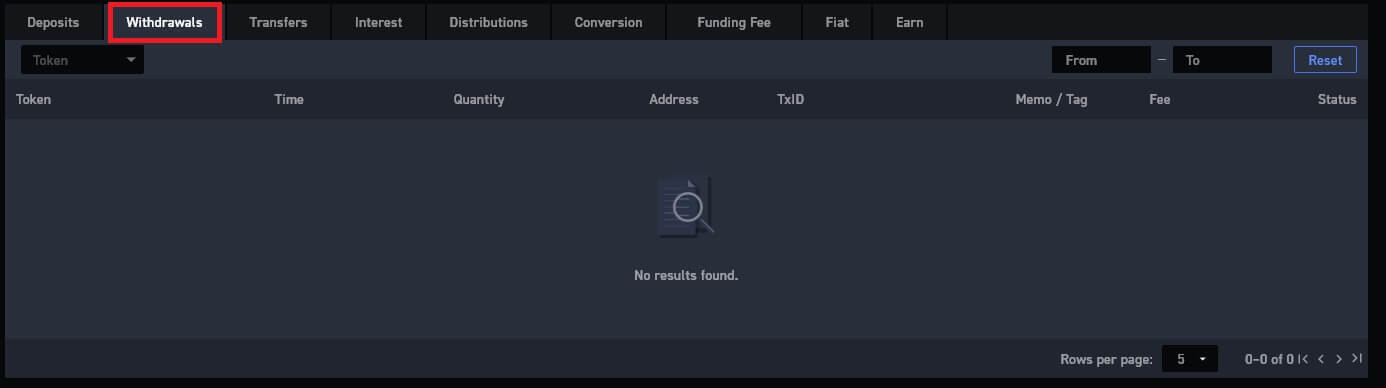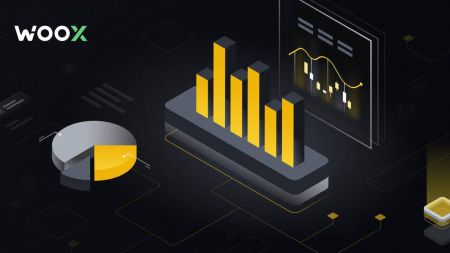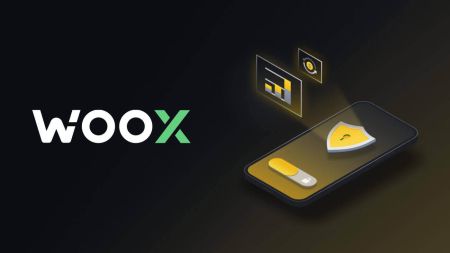Как начать торговать WOO X в 2024 году: пошаговое руководство для новичков
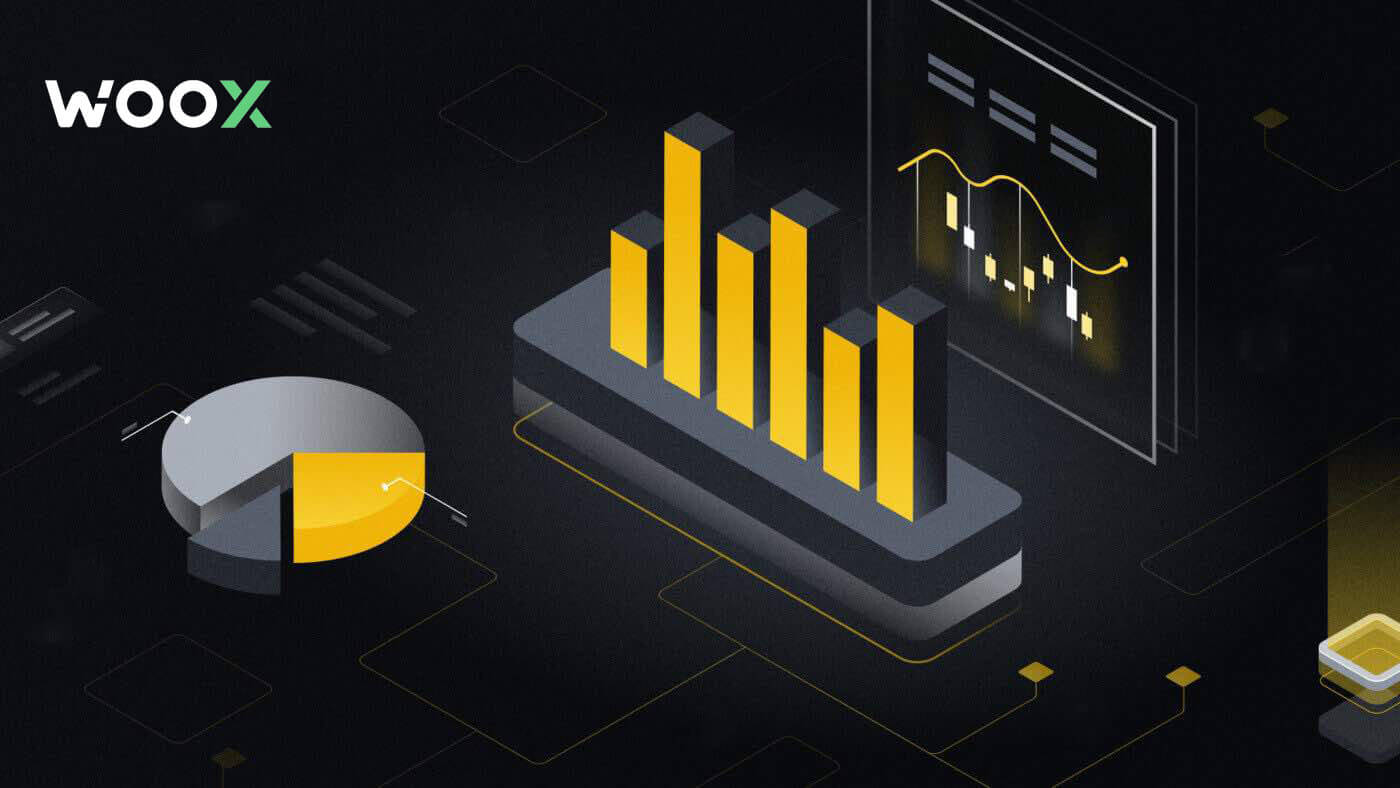
Как зарегистрировать учетную запись на WOO X
Как зарегистрировать учетную запись на WOO X с помощью электронной почты
1. Перейдите на веб-сайт WOO X и нажмите [ НАЧАТЬ ].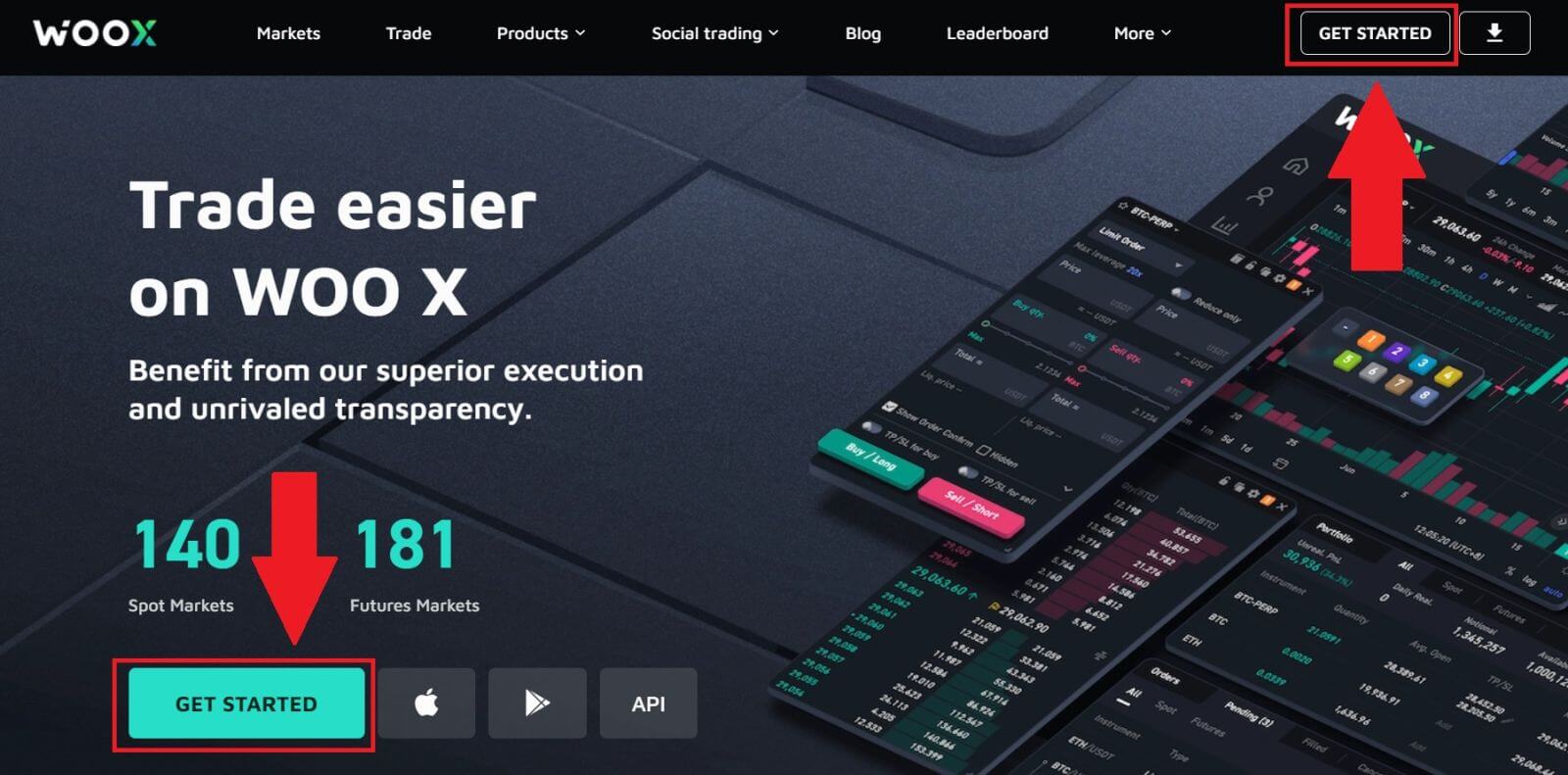
2. Введите свой [электронный адрес] и создайте безопасный пароль. Установите флажок и нажмите [Зарегистрироваться].
Примечание:
- Пароль из 9-20 символов.
- Хотя бы 1 номер.
- Хотя бы 1 верхний регистр.
- Минимум 1 специальный символ (предложение).
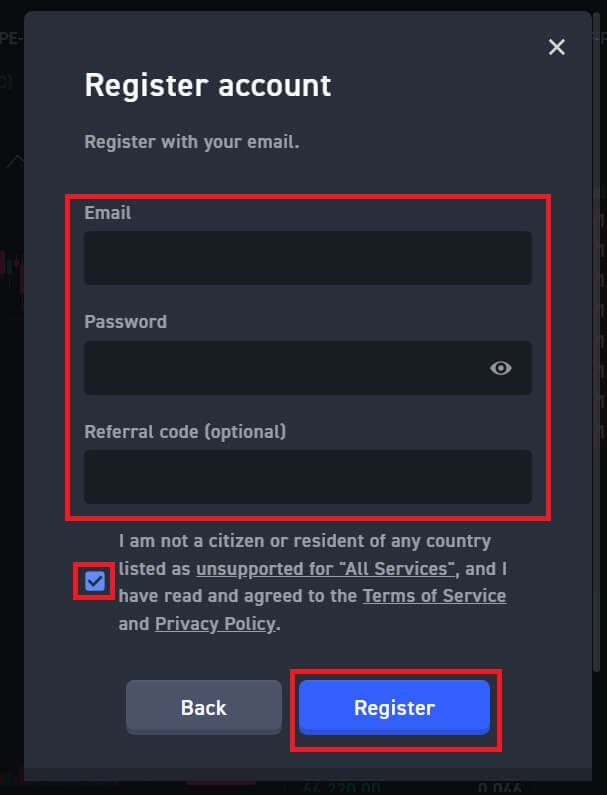
3. Вы получите 6-значный код подтверждения на свою электронную почту. Введите код в течение 10 минут и нажмите [Подтвердить] .
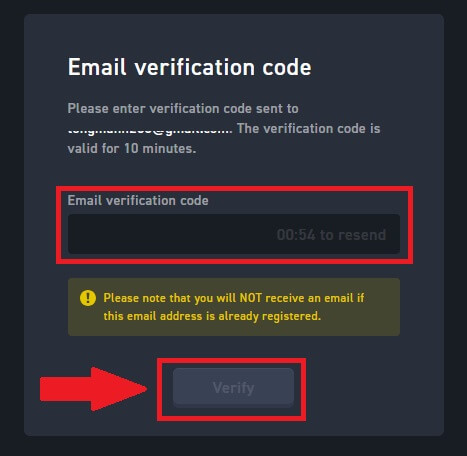
4. Поздравляем, вы успешно зарегистрировали учетную запись на WOO X, используя свой адрес электронной почты.
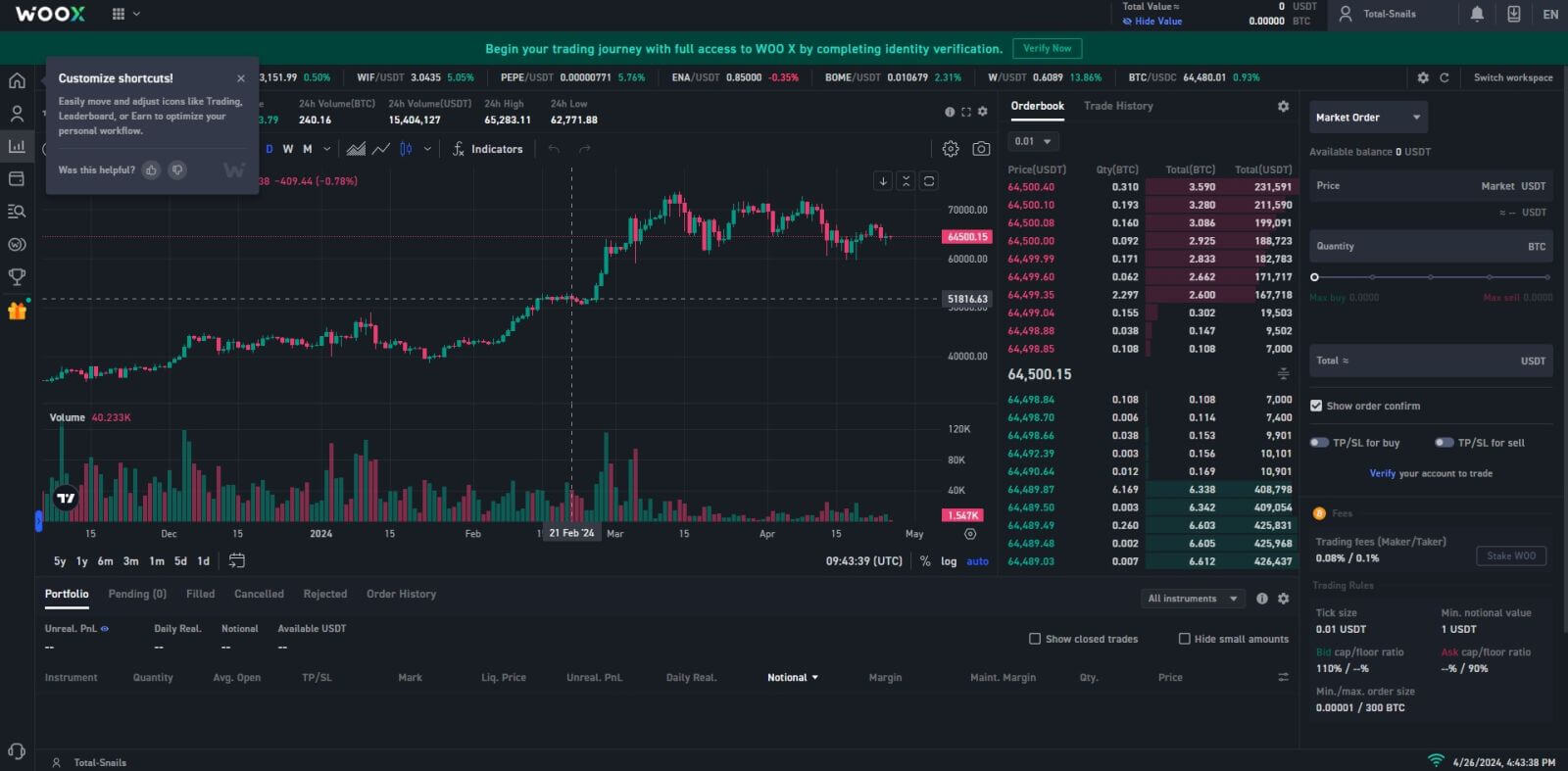
Как зарегистрировать учетную запись на WOO X через Google
1. Перейдите на веб-сайт WOO X и нажмите [ НАЧАТЬ ].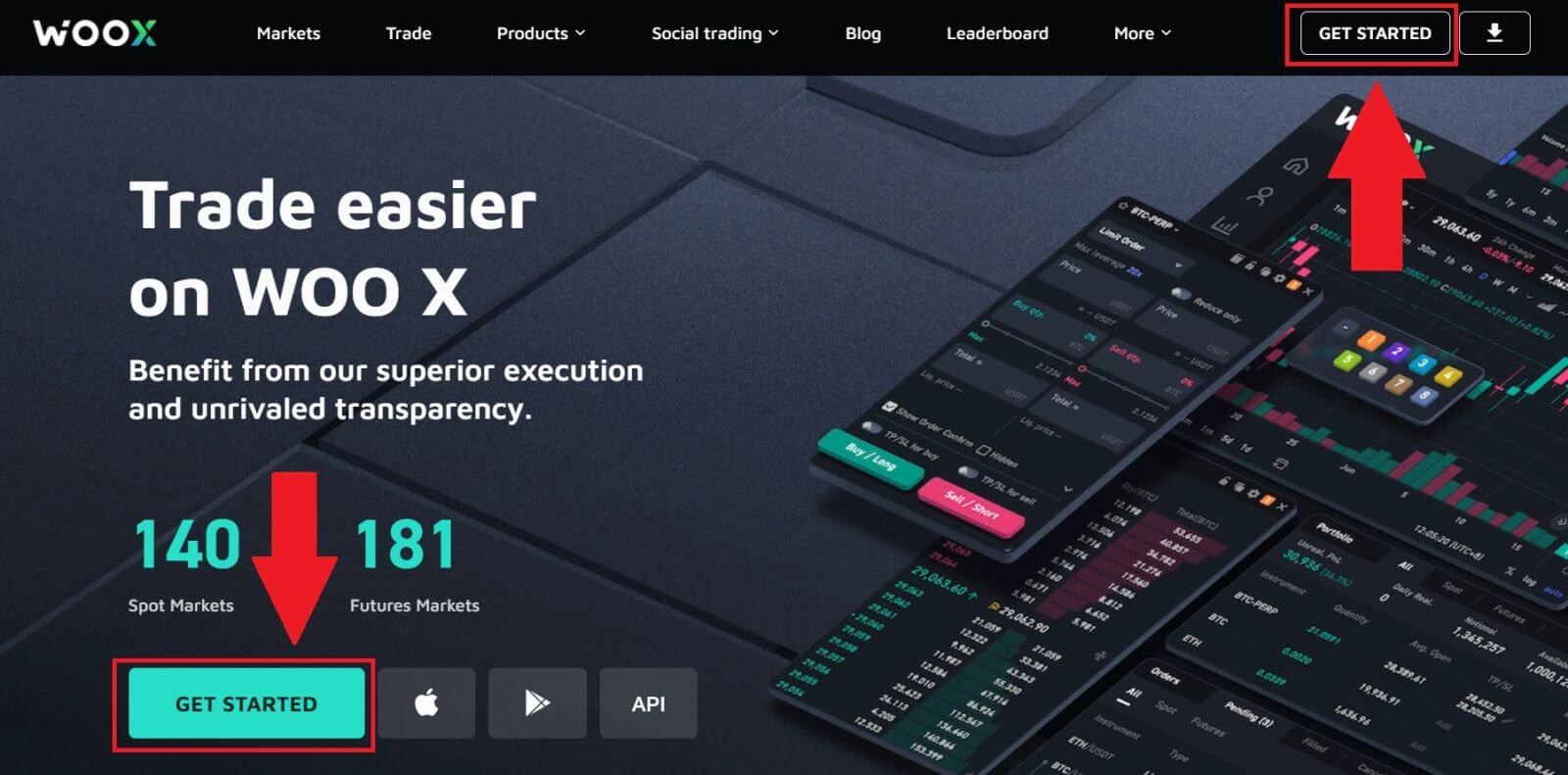
2. Нажмите кнопку [ Google ].
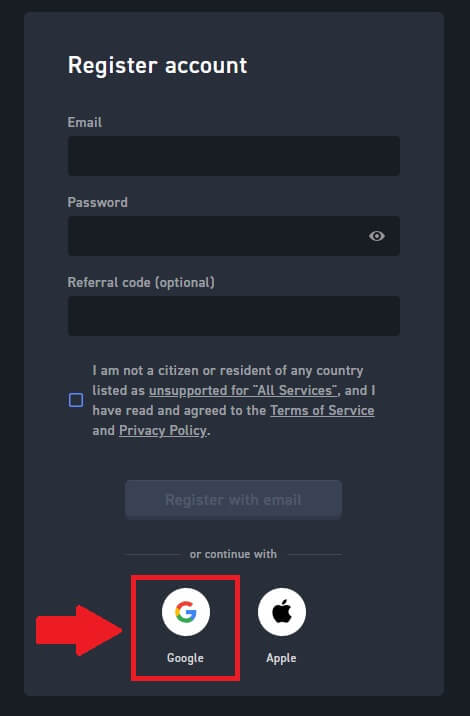
3. Откроется окно авторизации, где вам нужно будет ввести свой адрес электронной почты и нажать [Далее].
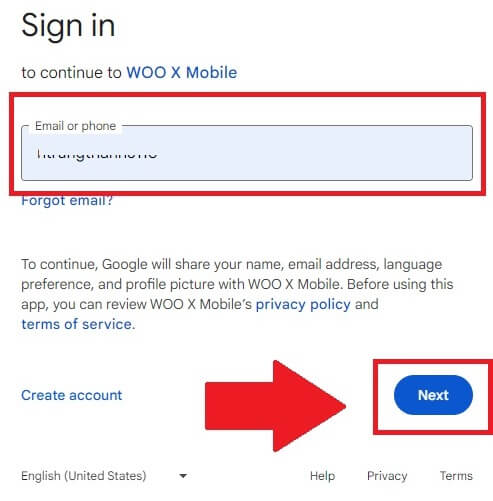
4. Затем введите пароль для своей учетной записи Google и нажмите [Далее] .
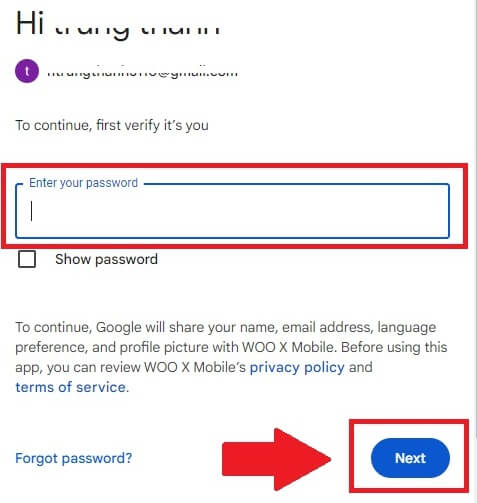
5. Нажмите [Продолжить] , чтобы подтвердить вход в свою учетную запись Google.
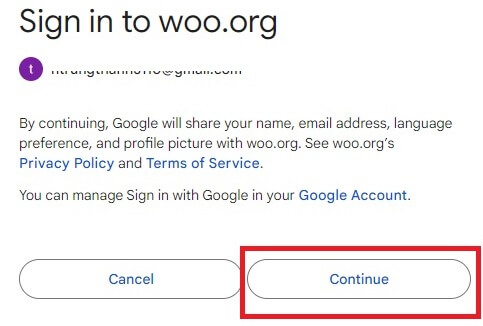
6. Установите флажок и нажмите [ Зарегистрироваться ].
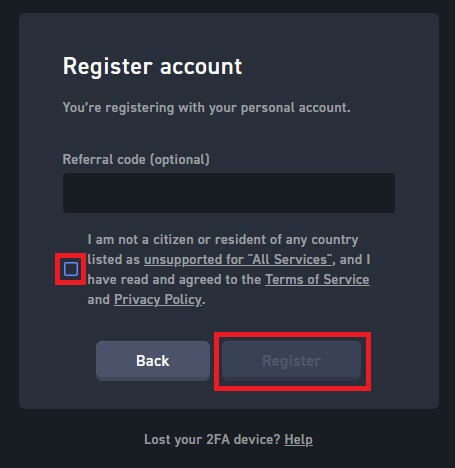
7. Поздравляем, вы успешно зарегистрировали учетную запись на WOO X, используя свою учетную запись Google.
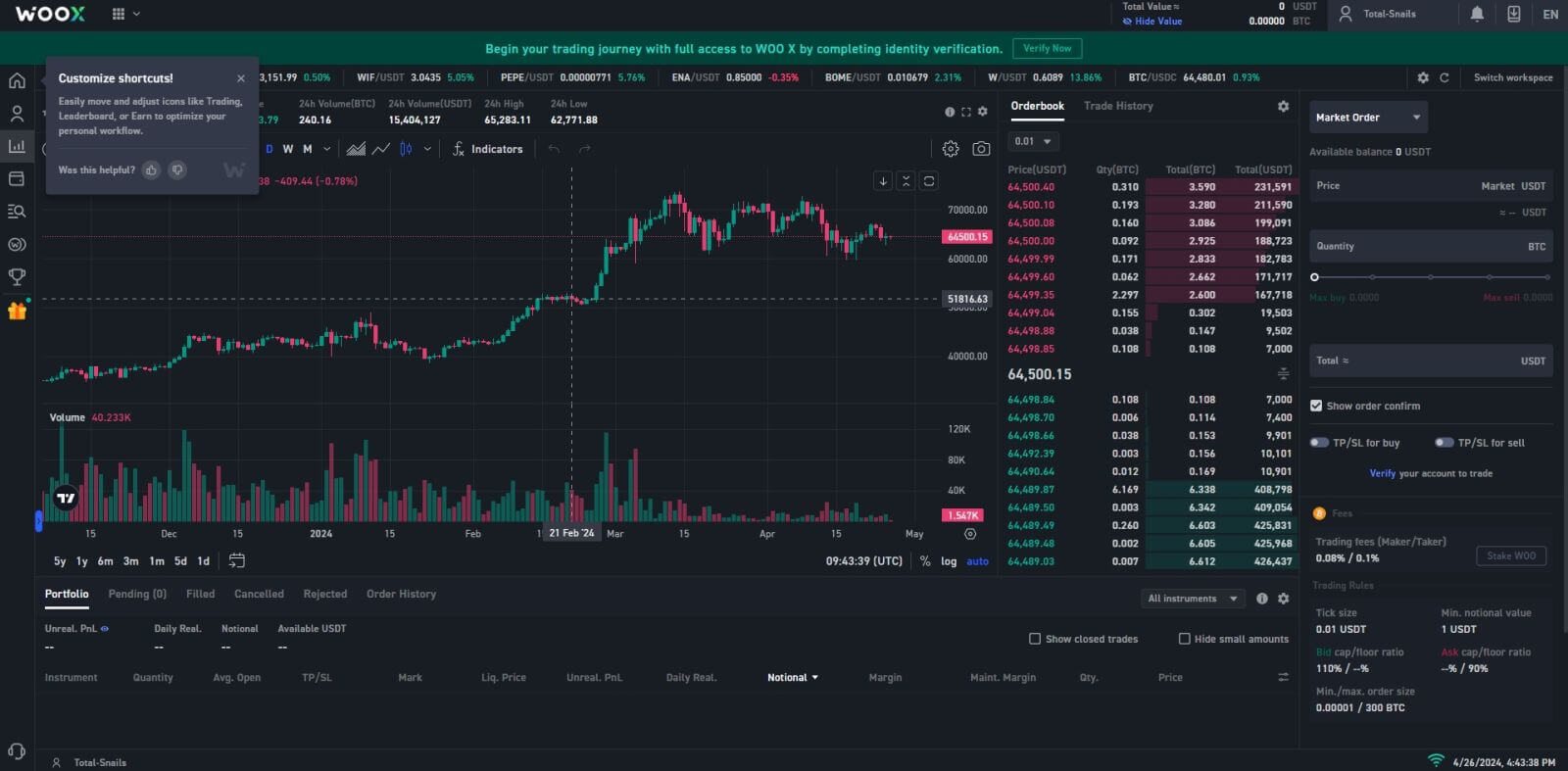
Как зарегистрировать учетную запись на WOO X с помощью Apple ID
1. Перейдите на веб-сайт WOO X и нажмите [ НАЧАТЬ ].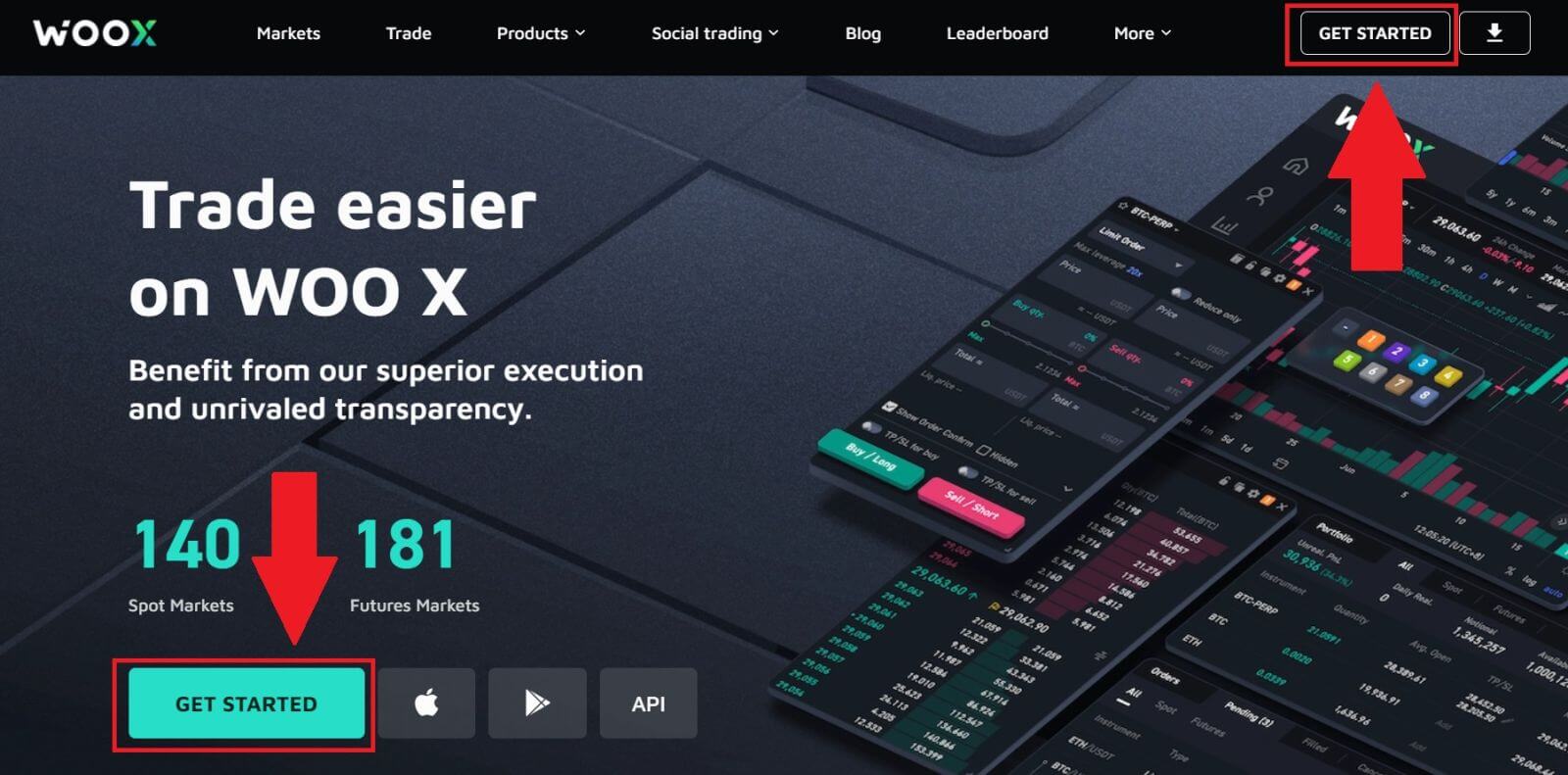
2. Нажмите кнопку [ Apple ].
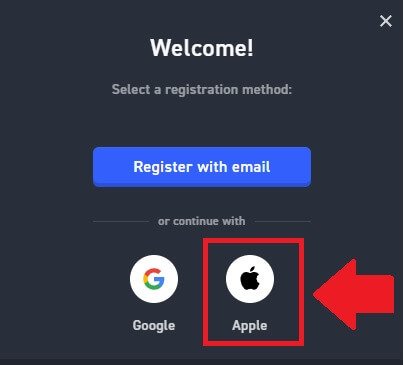
3. Введите свой Apple ID и пароль, чтобы войти в WOO X.
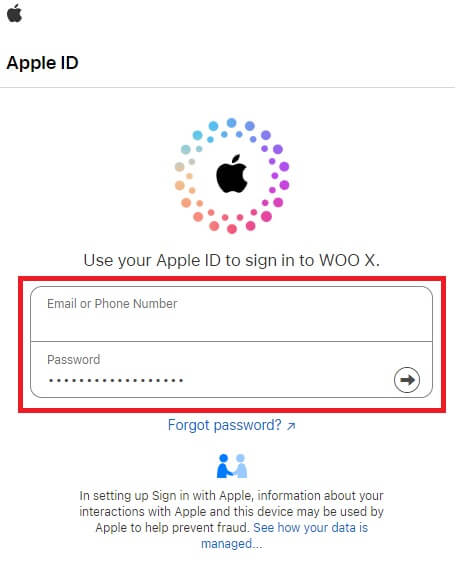
4. Установите флажок и нажмите [ Зарегистрироваться ].
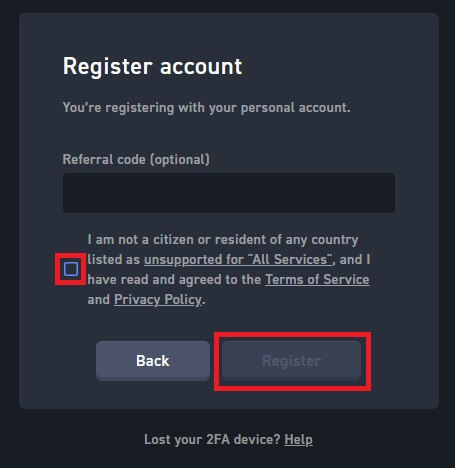
5. Поздравляем, вы успешно зарегистрировали учетную запись на WOO X, используя свою учетную запись Apple. 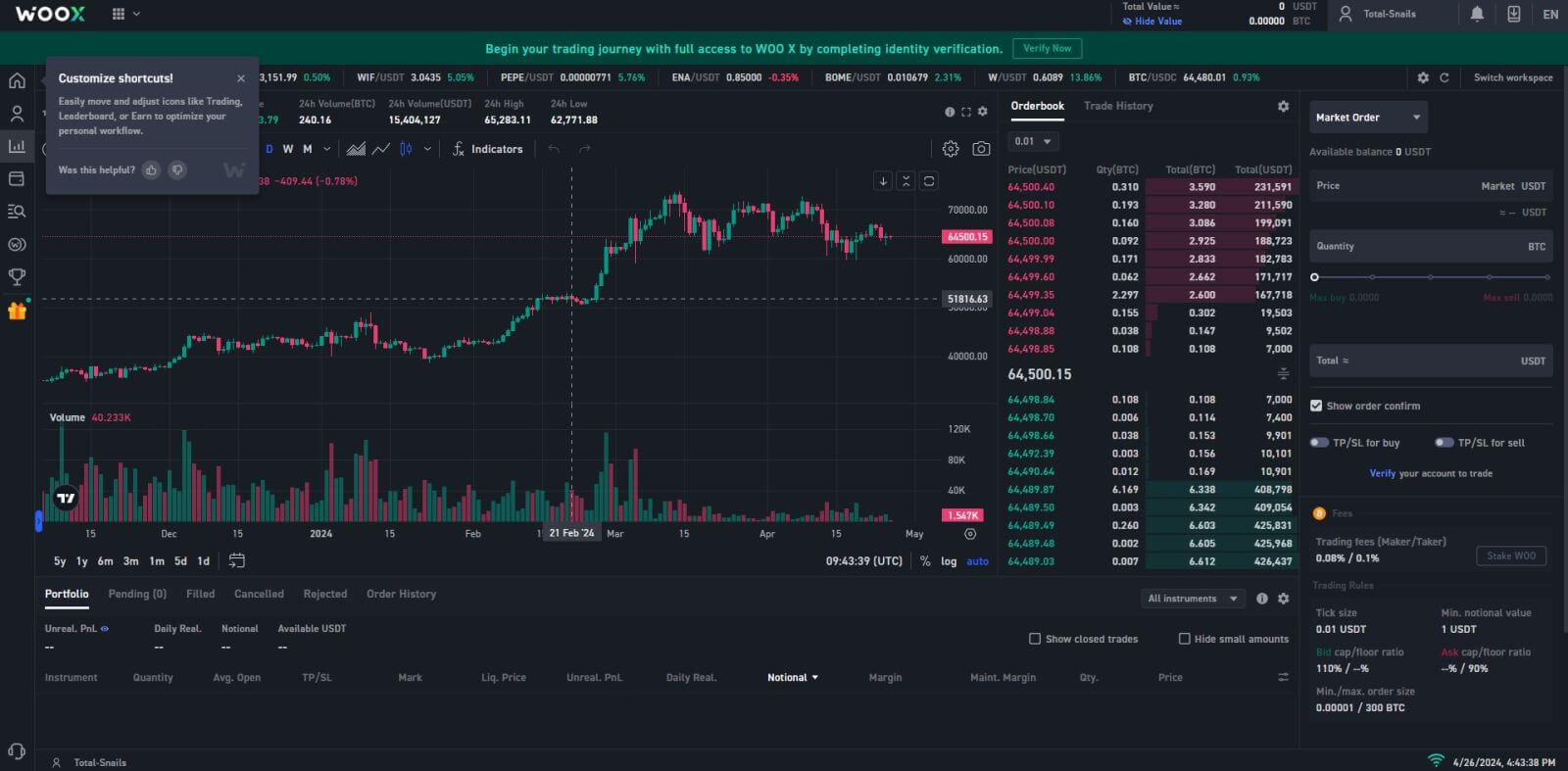
Как зарегистрировать учетную запись в приложении WOO X
1. Вам необходимо установить приложение WOO X из Google Play Store или App Store , чтобы войти в WOO X.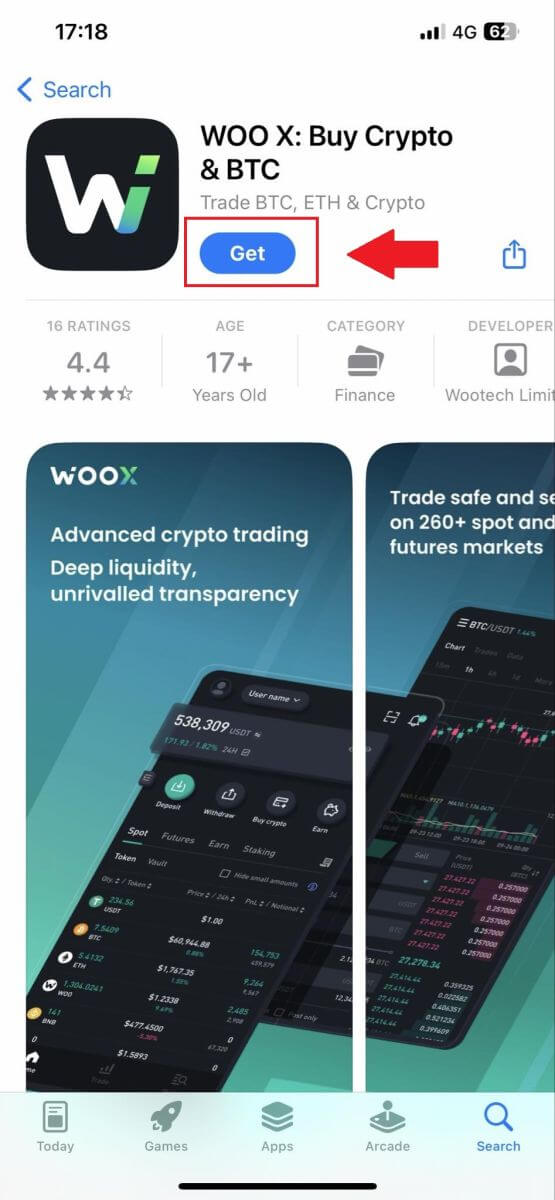
2. Откройте приложение WOO X и нажмите [ Войти ] .
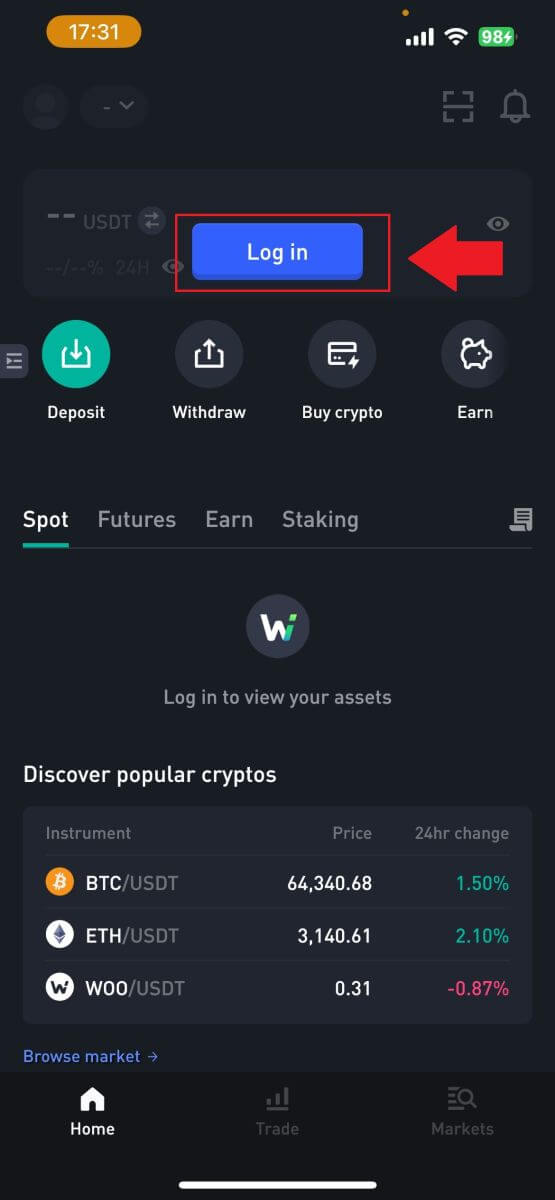
3. Нажмите [ Зарегистрироваться ] .
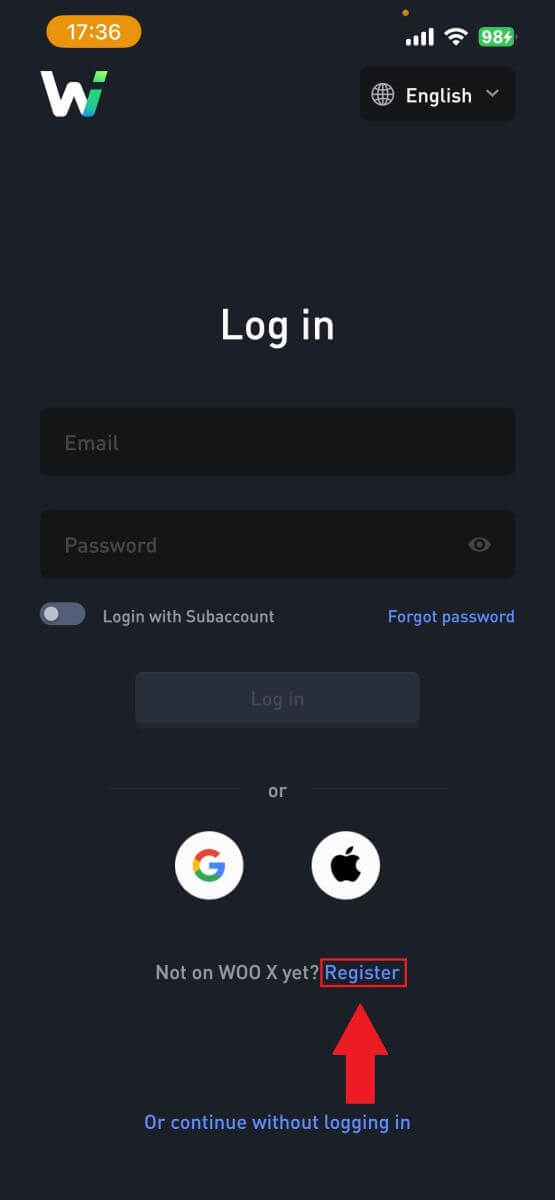
4. Нажмите [ Зарегистрироваться по электронной почте ].
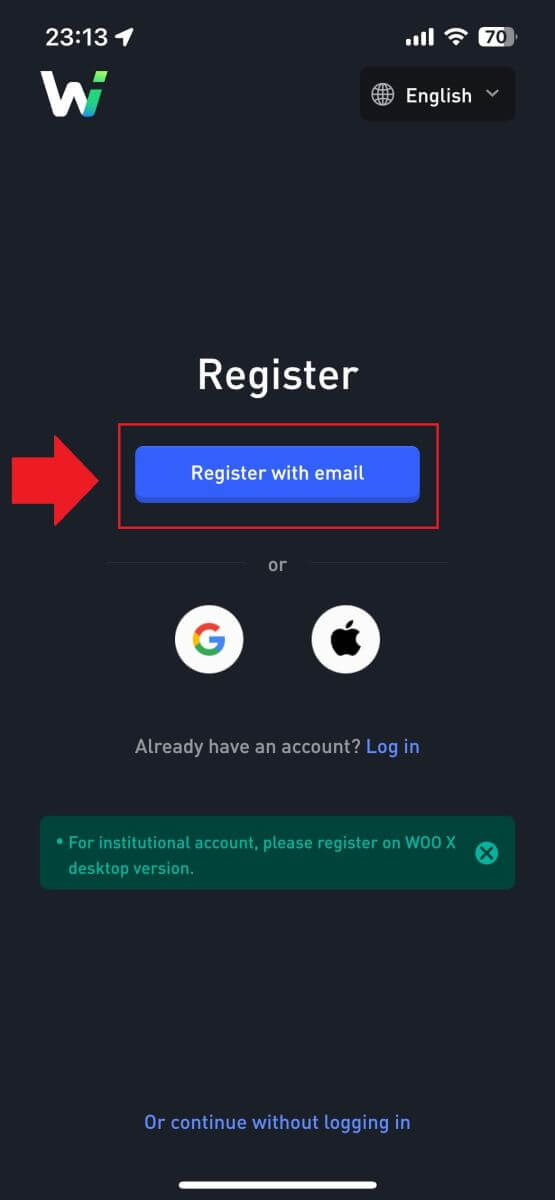
5. Введите свой [электронный адрес] и создайте безопасный пароль. Установите флажок и нажмите [ Зарегистрироваться ].
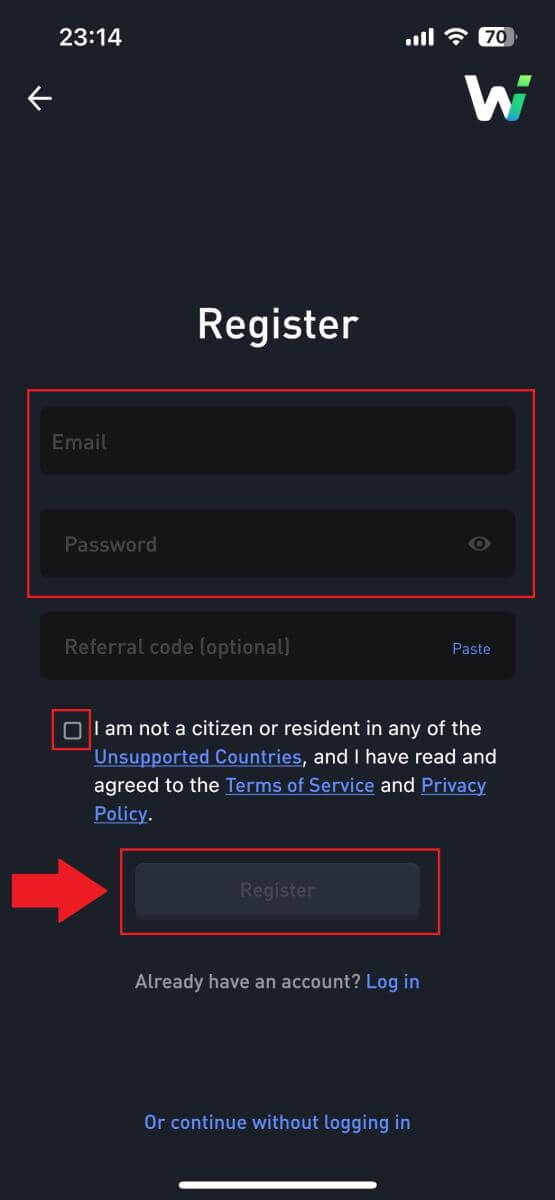
6. Вы получите 6-значный код подтверждения на свою электронную почту. Введите код, чтобы продолжить, и нажмите [Подтвердить].
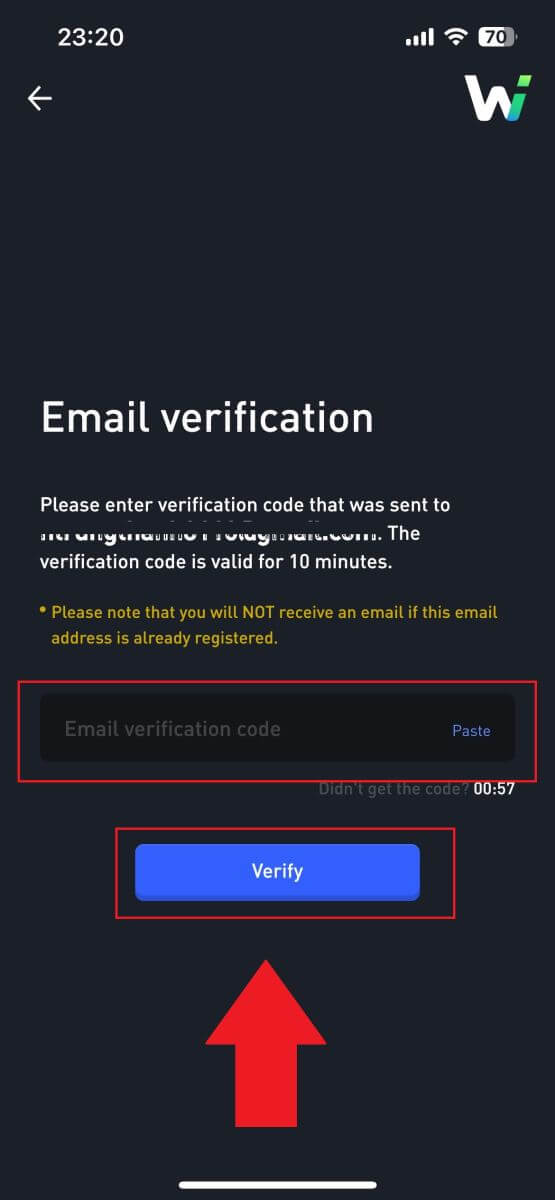 7. Поздравляем, вы успешно зарегистрировали учетную запись в приложении WOO X, используя свой адрес электронной почты.
7. Поздравляем, вы успешно зарегистрировали учетную запись в приложении WOO X, используя свой адрес электронной почты.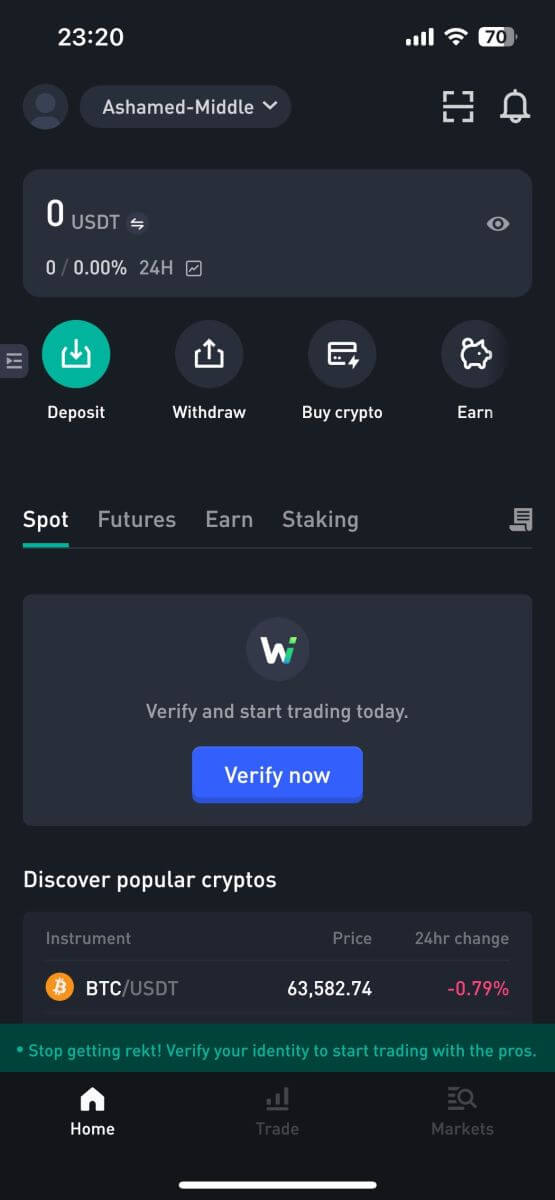
Как пройти проверку личности в WOO X
Что такое KYC WOO X?
KYC означает «Знай своего клиента», подчеркивая глубокое понимание клиентов, включая проверку их настоящих имен.
Почему KYC важен?
- KYC служит для повышения безопасности ваших активов.
- Различные уровни KYC могут открывать различные торговые разрешения и доступ к финансовой деятельности.
- Прохождение KYC необходимо для увеличения лимита одной транзакции как для покупки, так и для вывода средств.
- Выполнение требований KYC может увеличить преимущества, получаемые от будущих бонусов.
Индивидуальный аккаунт KYC Введение
WOO X полностью соответствует действующим законам о борьбе с отмыванием денег («AML»). Таким образом, комплексная проверка «Знай своего клиента» (KYC) проводится при привлечении любого нового клиента. WOO X официально реализовал дополнительные проверки личности с тремя различными уровнями.
Более подробную информацию можно найти в таблице ниже:
Уровень |
Доступ |
Требования |
Уровень 0 |
Только просмотр |
Подтверждение по элетронной почте |
1-й уровень |
Полный доступ Лимит на снятие 50 BTC /день |
|
Уровень 2 |
Полный доступ Неограниченное снятие средств |
|
[Пользователи из Украины и России]
В соответствии с местными правилами по борьбе с отмыванием денег мы особенно требуем от пользователей из России подтвердить свои учетные записи до уровня 2.
Пользователи из Украины могут пройти упрощенный KYC через DIIA (быстрая проверка) на уровень 1 или сразу на уровень 2, используя стандартный метод проверки.
[ Период соответствия для бета-пользователей ]
С внедрением новой политики проверки личности WOO X введет период соответствия для завершения проверки личности пользователями с 20 сентября до 00:00 31 октября (UTC).
Пожалуйста, посетите [ WOO X ] Уведомление о периоде соблюдения требований для проверки личности (KYC) для получения дополнительной информации.
Как подтвердить учетную запись на WOO X? (Интернет)
Первичная проверка KYC на WOO X
1. Войдите в свою учетную запись WOO X , нажмите [ Значок профиля ] и выберите [ Проверка личности ].Для новых пользователей вы можете нажать [ Подтвердить сейчас ] непосредственно на главной странице.
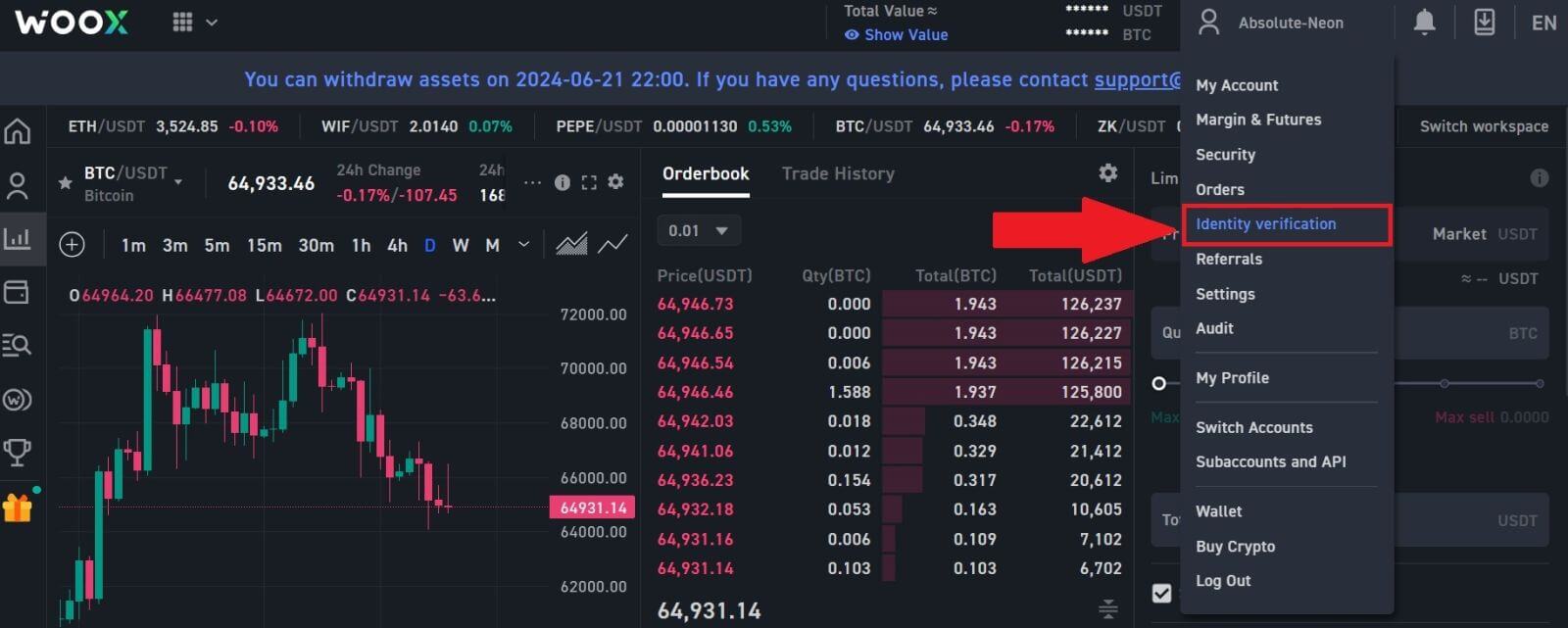
2. После этого нажмите [ Подтвердить сейчас ], чтобы подтвердить свою учетную запись.
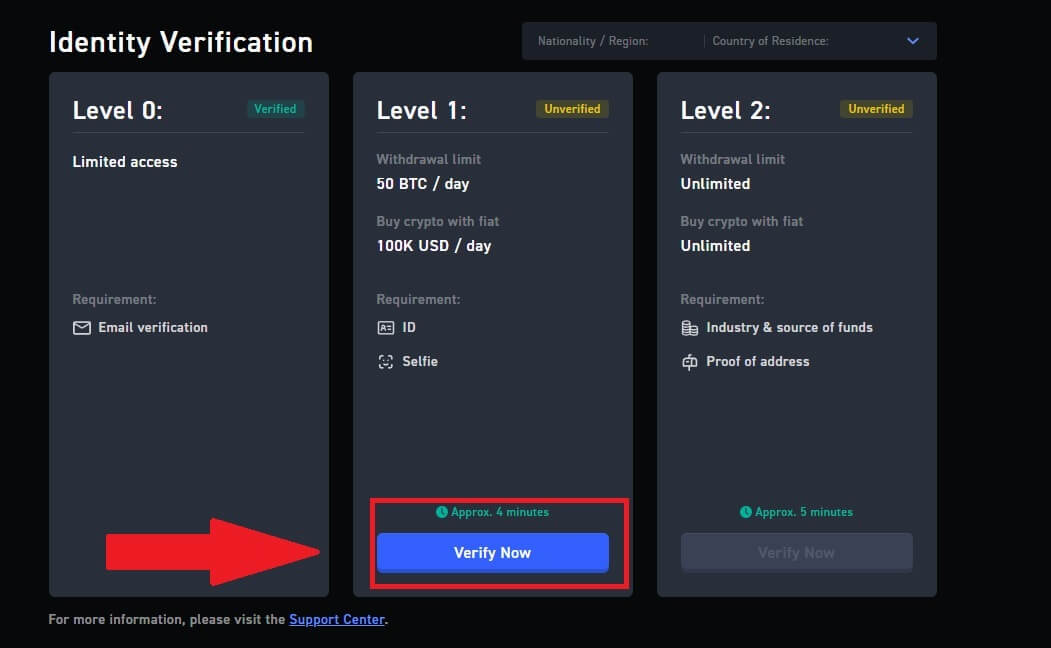
3. Выберите свое гражданство/регион и страну проживания, затем нажмите [Подтвердить].
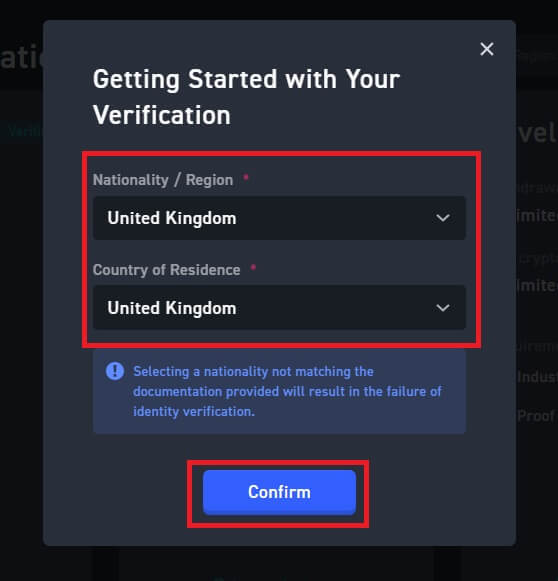
4. Нажмите [ Старт ] , чтобы продолжить.
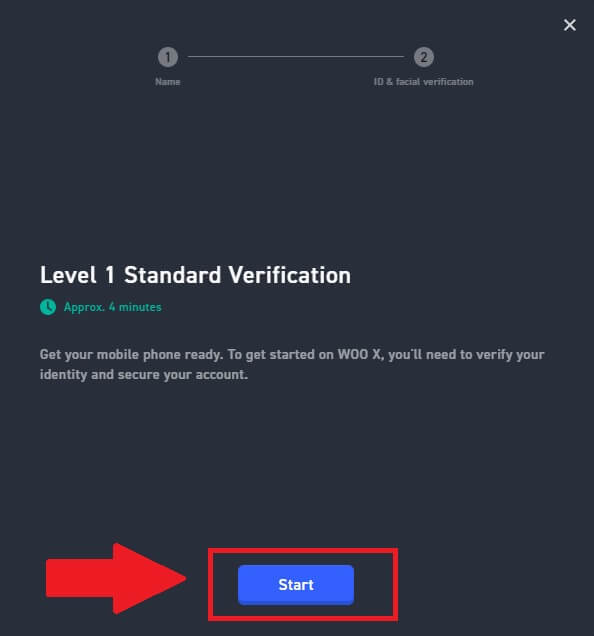
5. Введите свое личное имя и нажмите [ Далее ].
Пожалуйста, убедитесь, что вся введенная информация соответствует вашим документам, удостоверяющим личность. Вы не сможете изменить его после подтверждения.
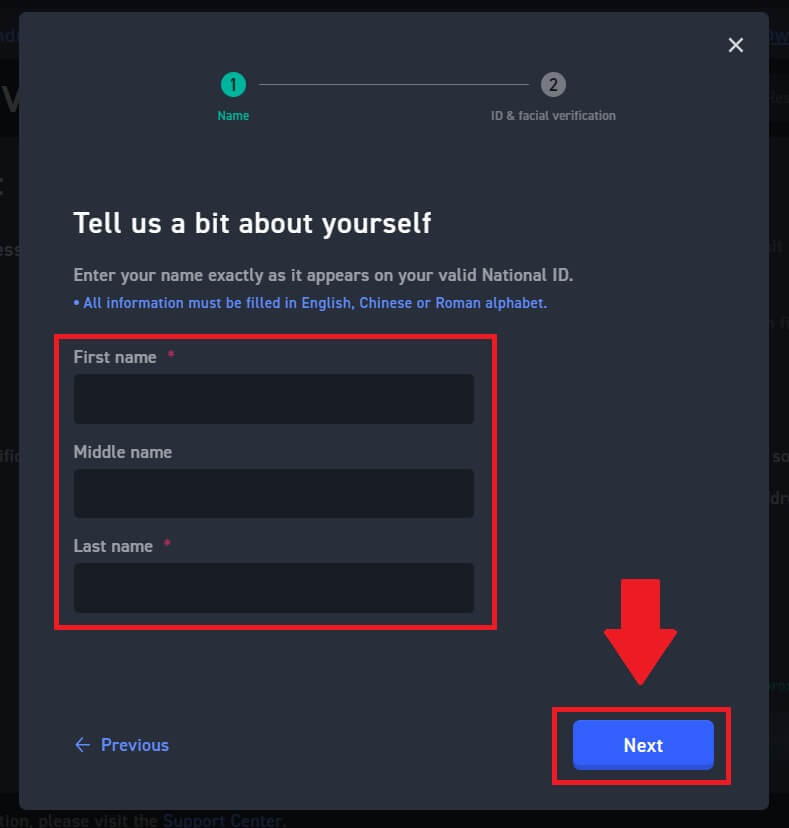
6. Нажмите [Пуск], чтобы продолжить процесс.
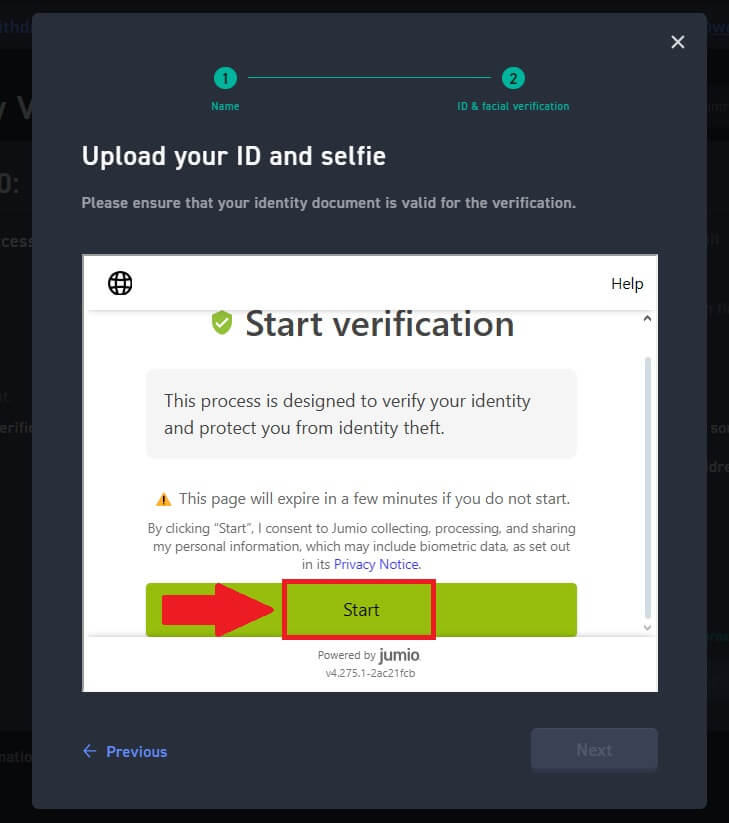
7. Далее вам нужно будет загрузить фотографии документов, удостоверяющих личность. Выберите страну/регион, выдавший документ , и тип документа . 8. Здесь у вас есть 2 варианта метода загрузки. Если вы выбираете [Продолжить на мобильном устройстве], выполните следующие действия: 1. Введите адрес электронной почты и нажмите «Отправить» или отсканируйте QR-код. Ссылка для подтверждения будет отправлена на вашу электронную почту. Откройте свой адрес электронной почты и нажмите на следующую ссылку, вы будете перенаправлены на страницу проверки. 2. Нажмите [Старт], чтобы начать фотографировать документ. После этого загрузите четкие изображения передней и задней части вашего удостоверения личности в соответствующие поля. 3. Затем нажмите [Старт], чтобы начать проверку лица. 4. После этого подождите, пока команда WOO X проверит ваш запрос, и вы завершили первичную проверку. Если вы выбираете [Сделать фото с помощью веб-камеры], выполните следующие действия: 1. Нажмите [Сделать фото с помощью веб-камеры], чтобы продолжить процесс. 2. Подготовьте выбранный вами документ и нажмите [Начать]. 3. После этого убедитесь, что полученное вами изображение читается, и нажмите [Подтвердить]. 4. Затем сделайте свое селфи, нажав [Старт] и дождитесь завершения проверки качества изображения. 5. После этого подождите, пока команда WOO X проверит ваш запрос, и вы завершили первичную проверку.
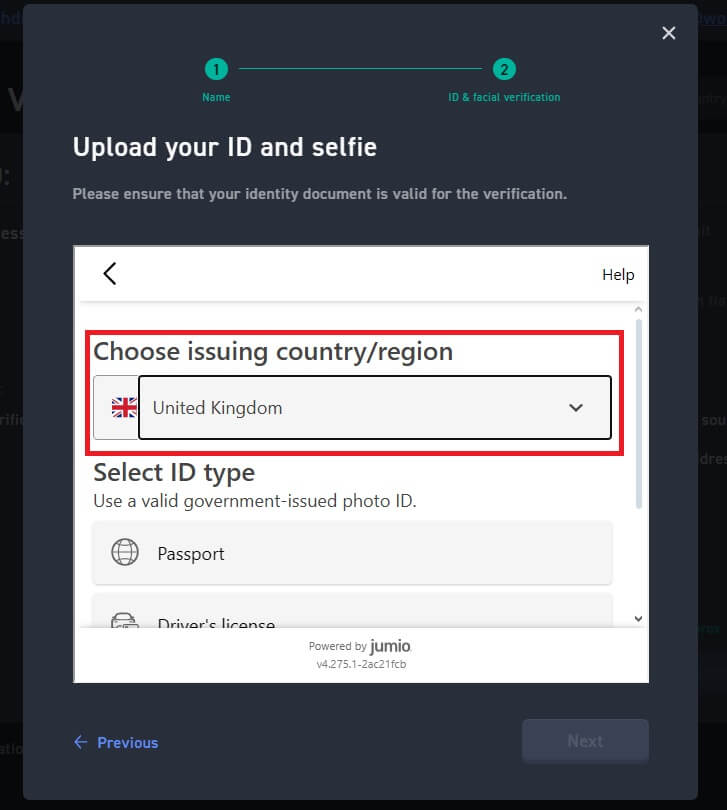
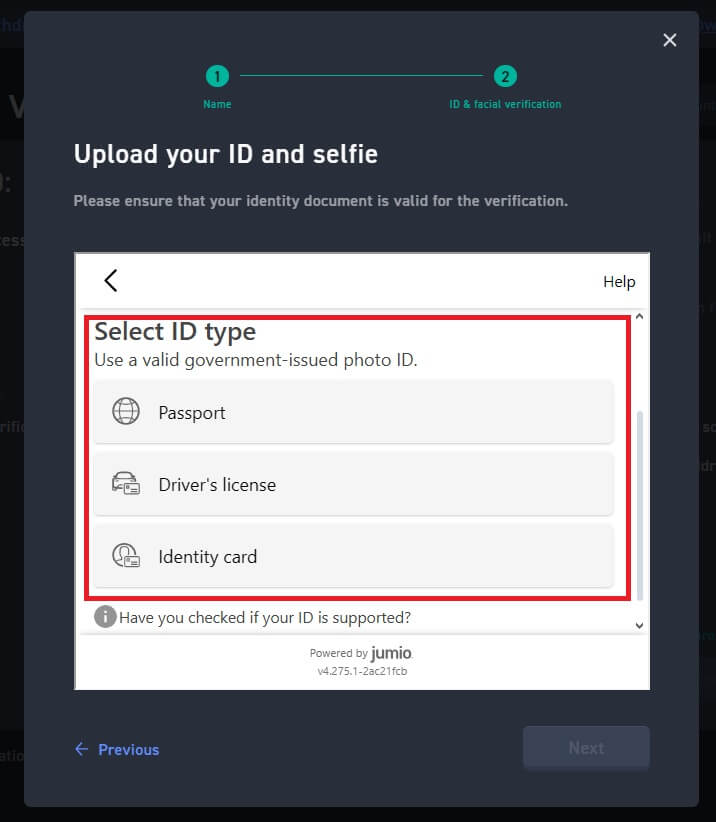
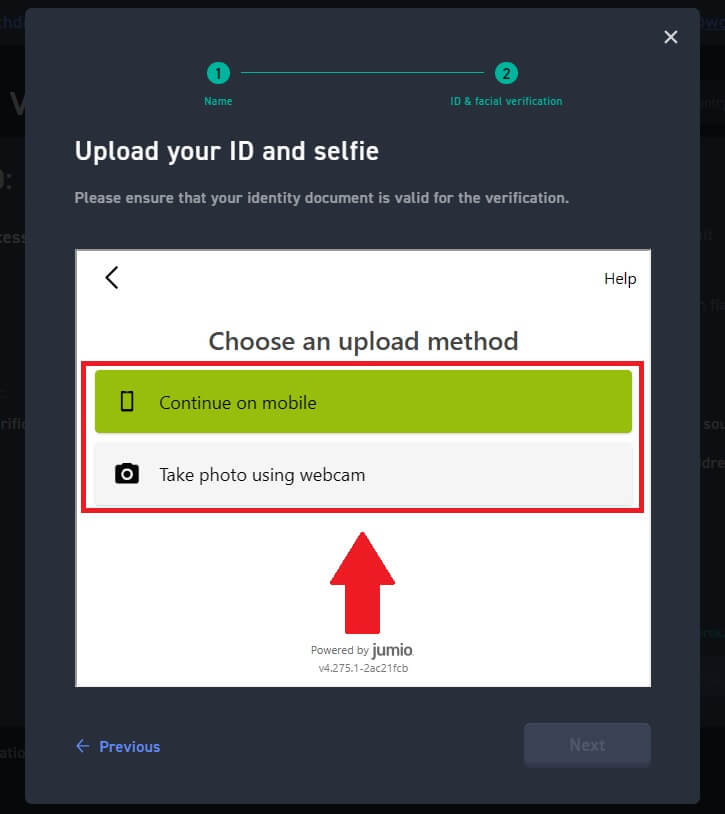
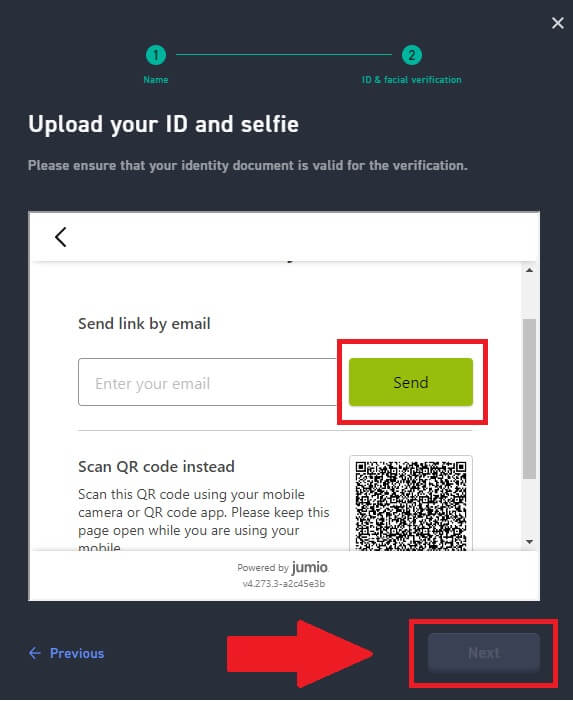
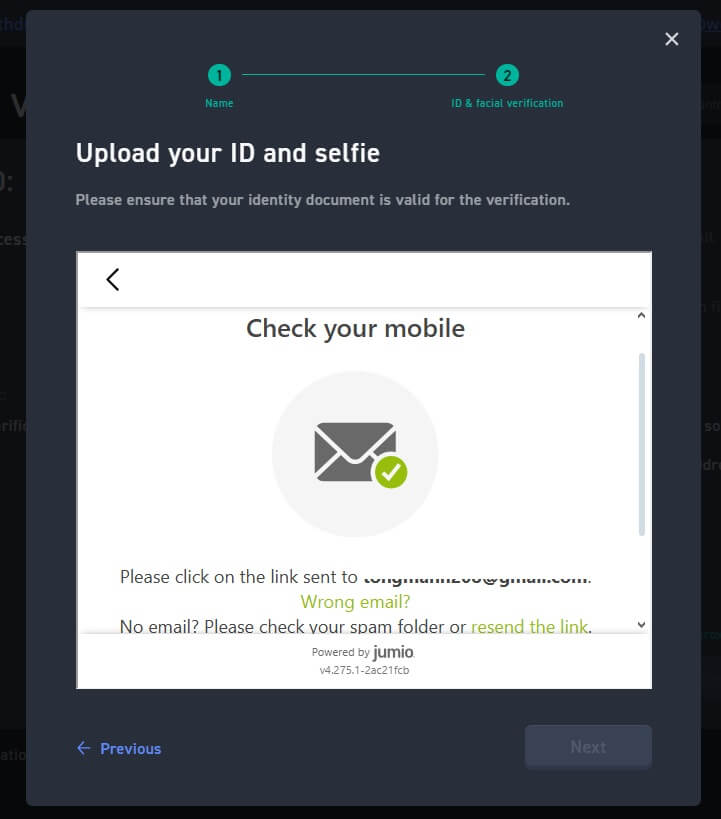
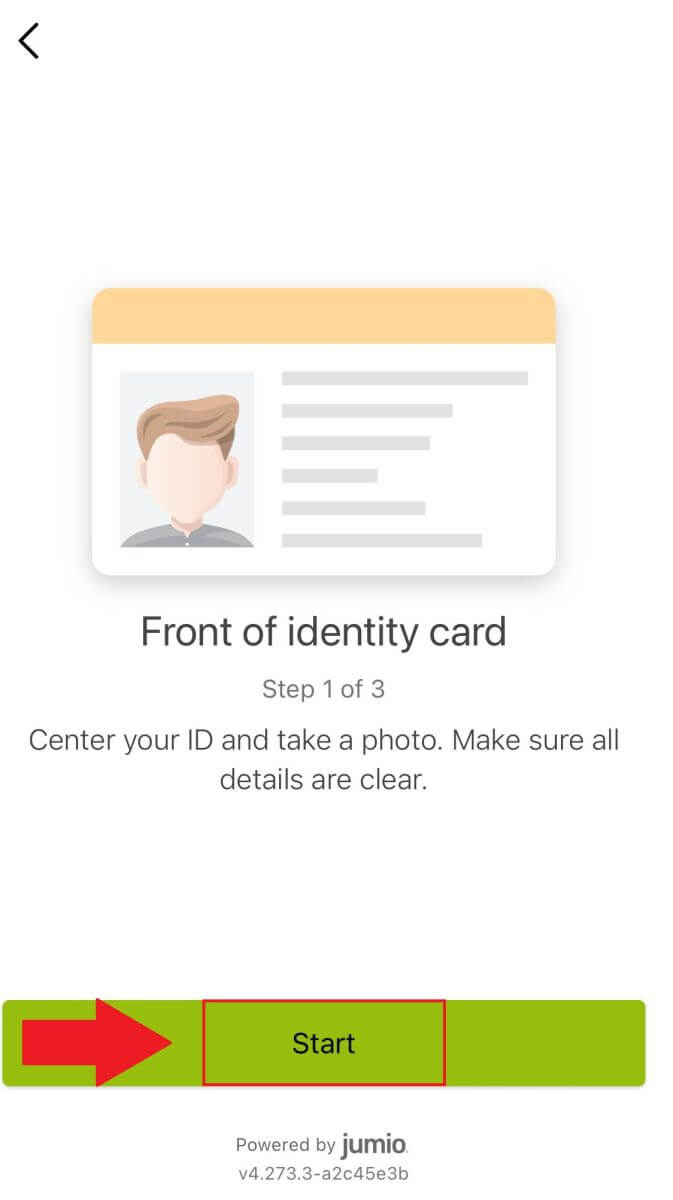
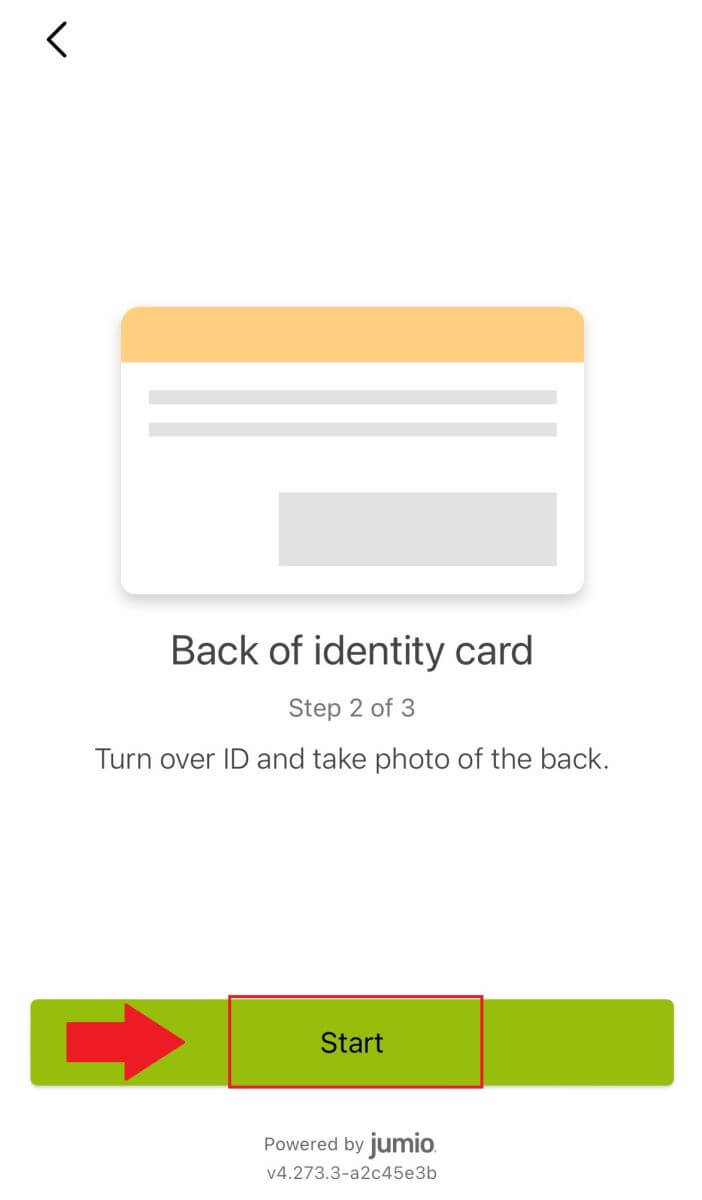
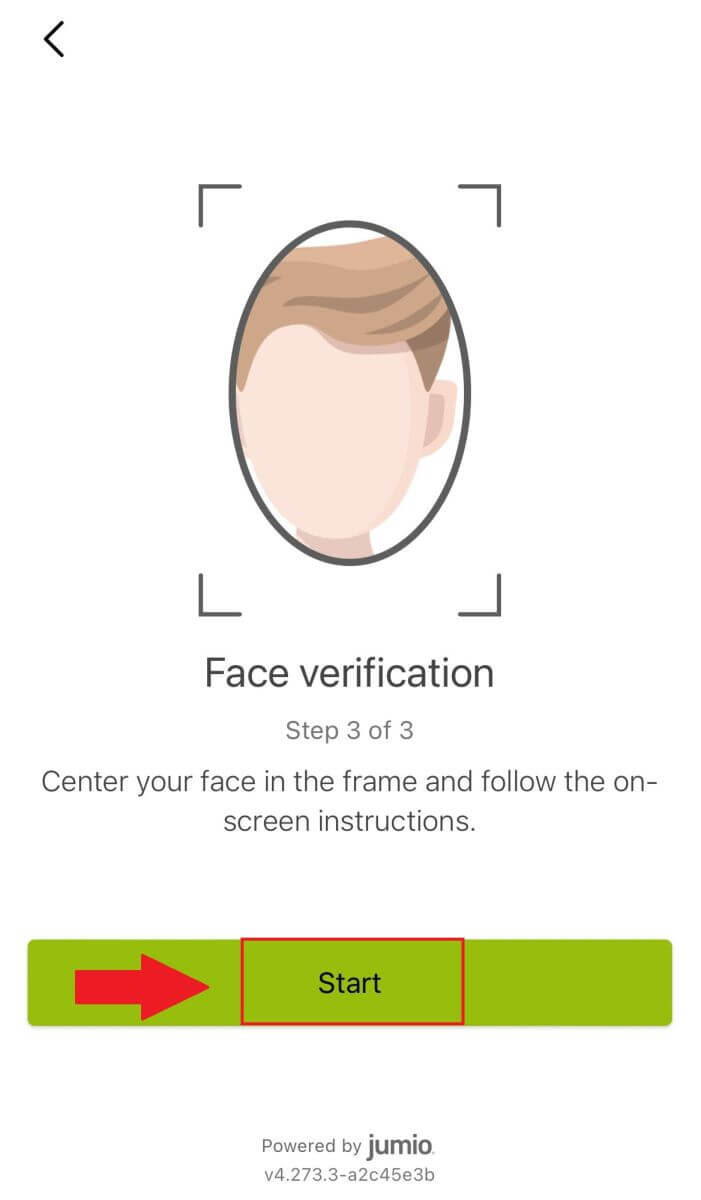
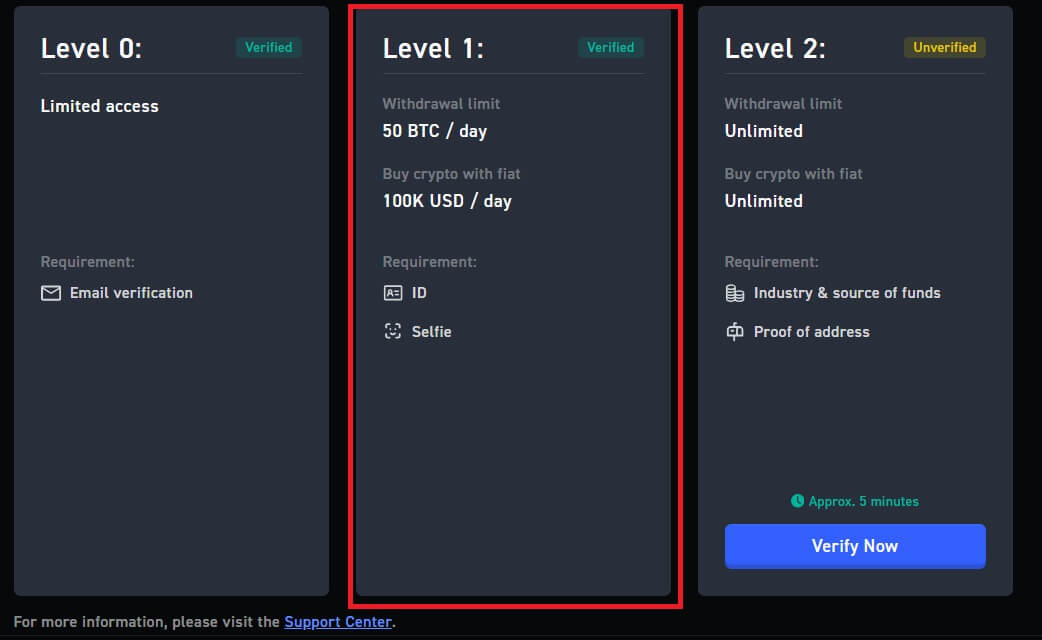
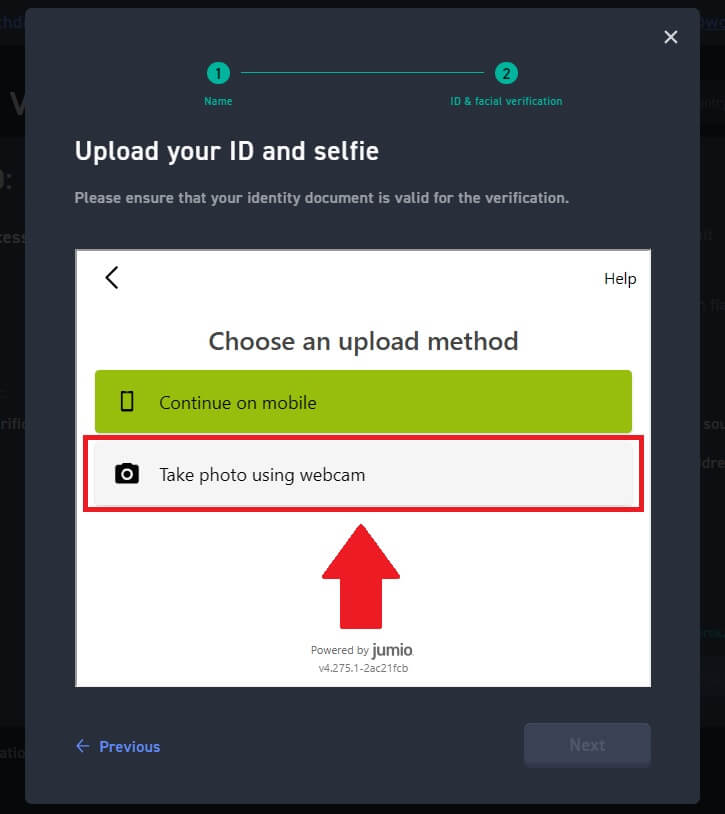
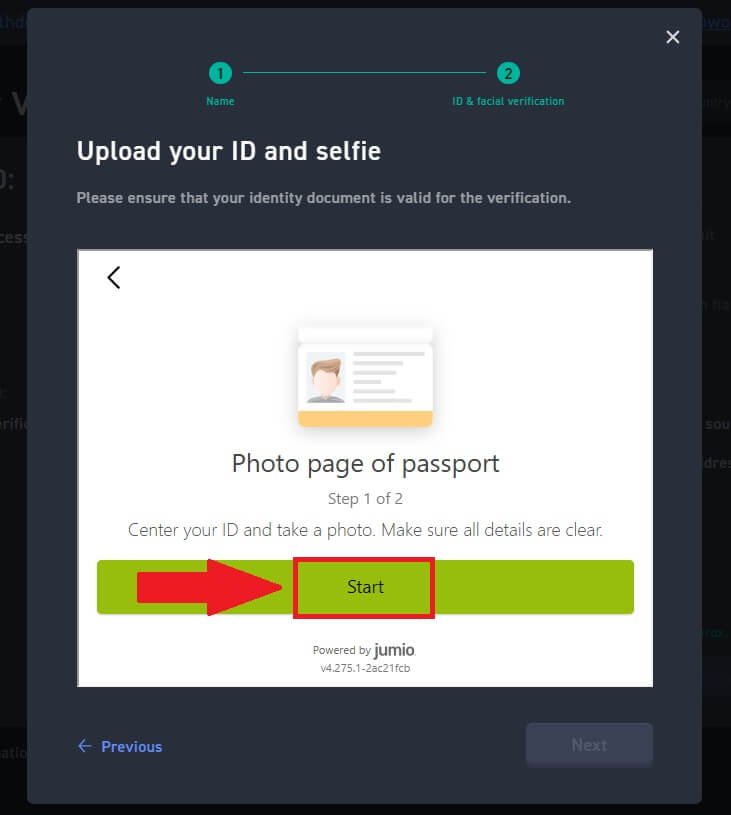
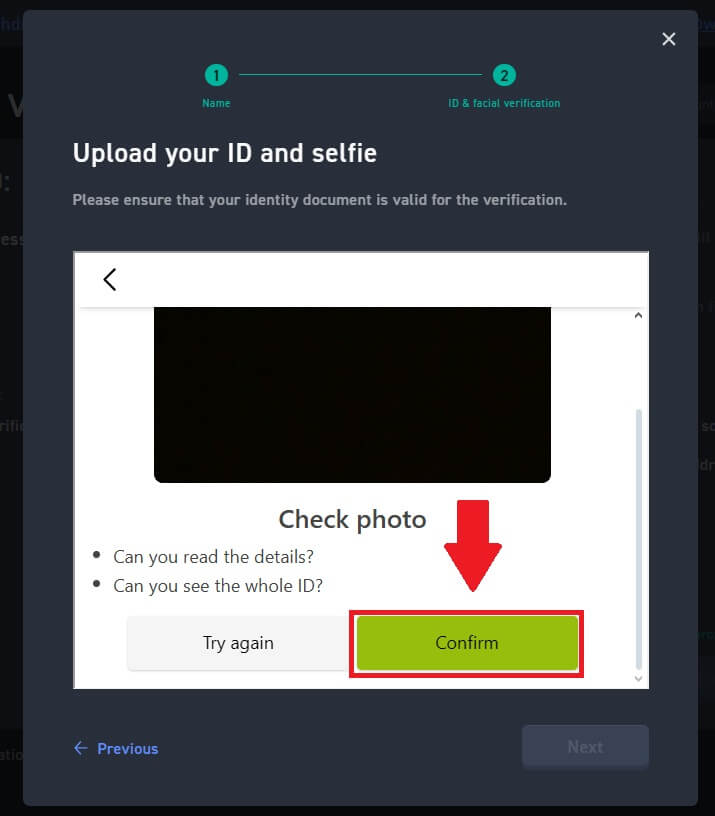
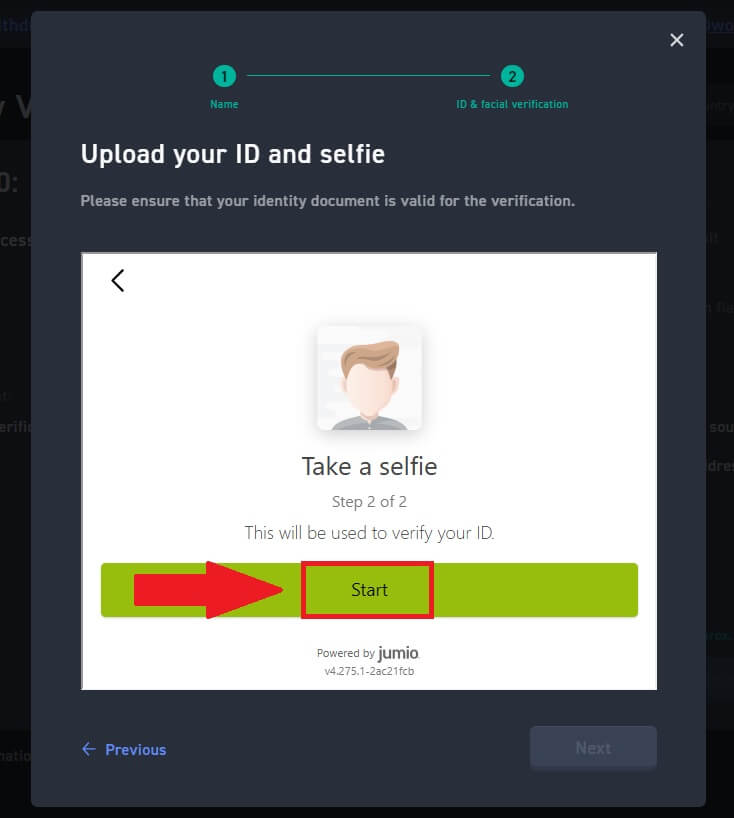
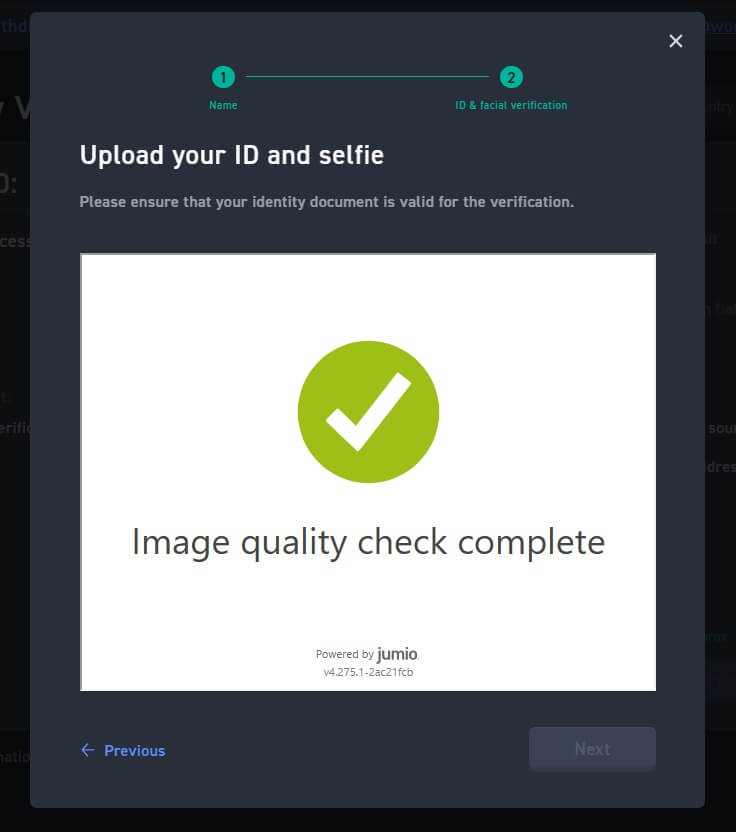
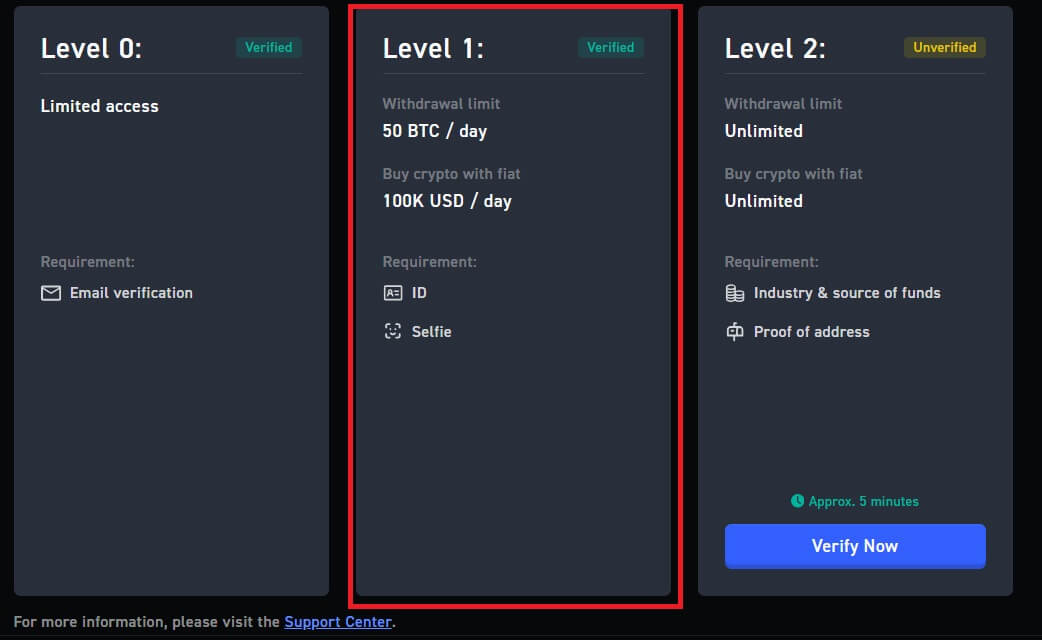
Расширенная проверка KYC на WOO X
1. Перейдите на сайт WOO X , нажмите [ Значок профиля ] и выберите [ Проверка личности ] .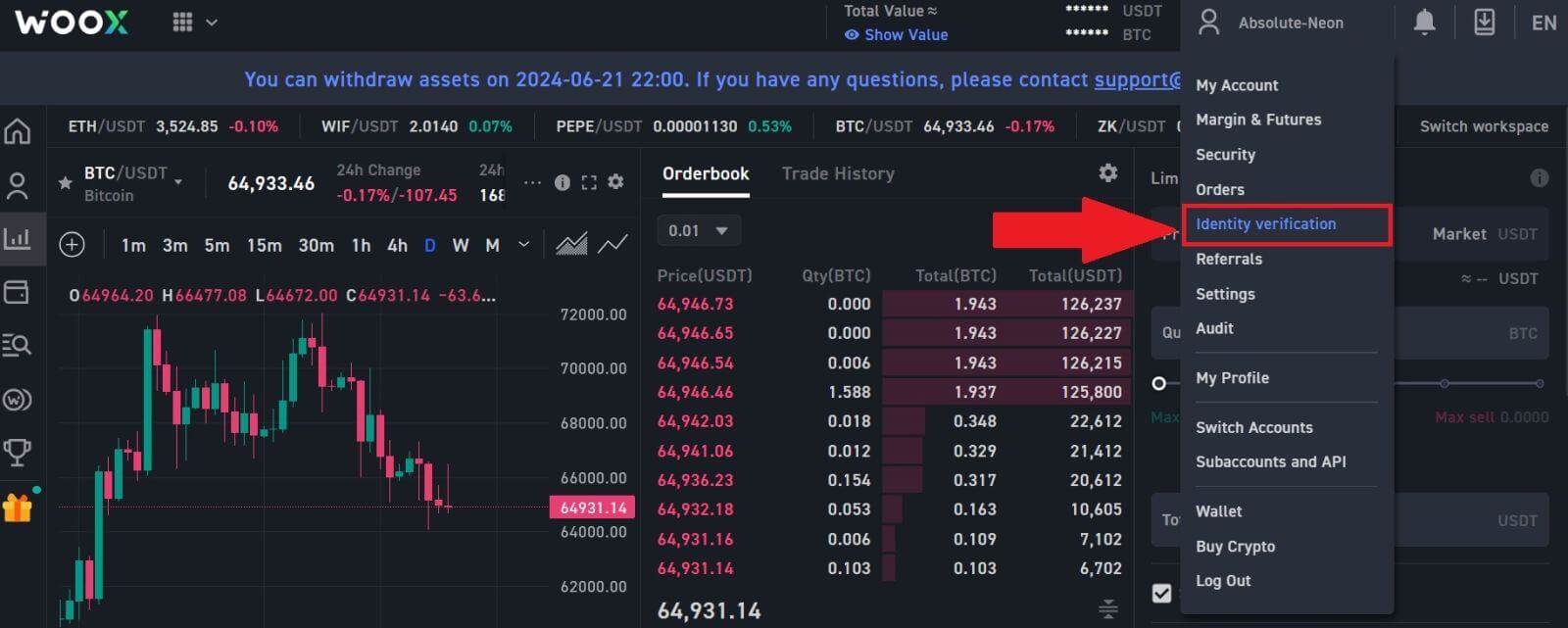
2. После этого нажмите [ Подтвердить сейчас ], чтобы подтвердить уровень 2 вашей учетной записи.
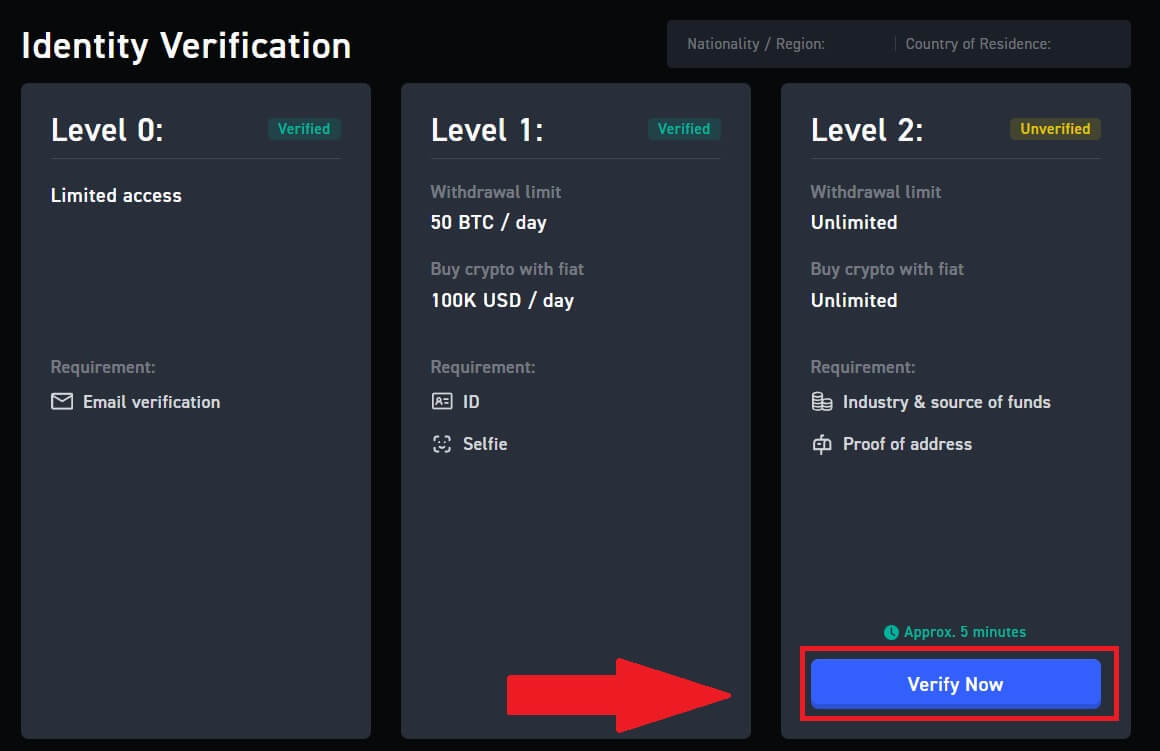
3. Нажмите [ Старт ] , чтобы продолжить.
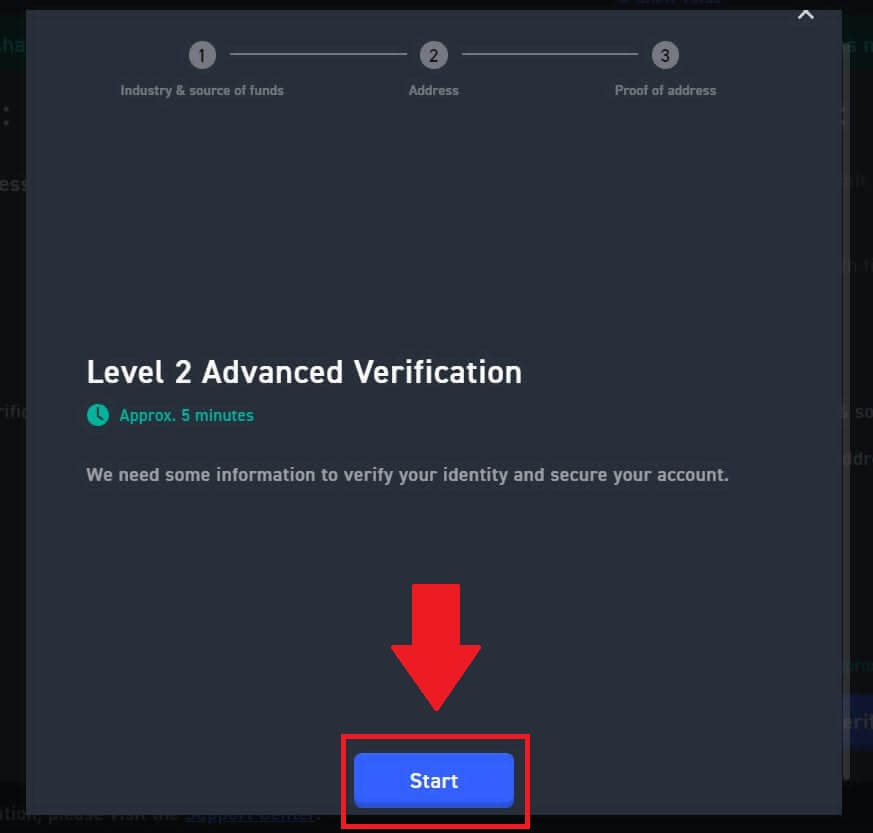
4. Заполните информацию о своей профессии.
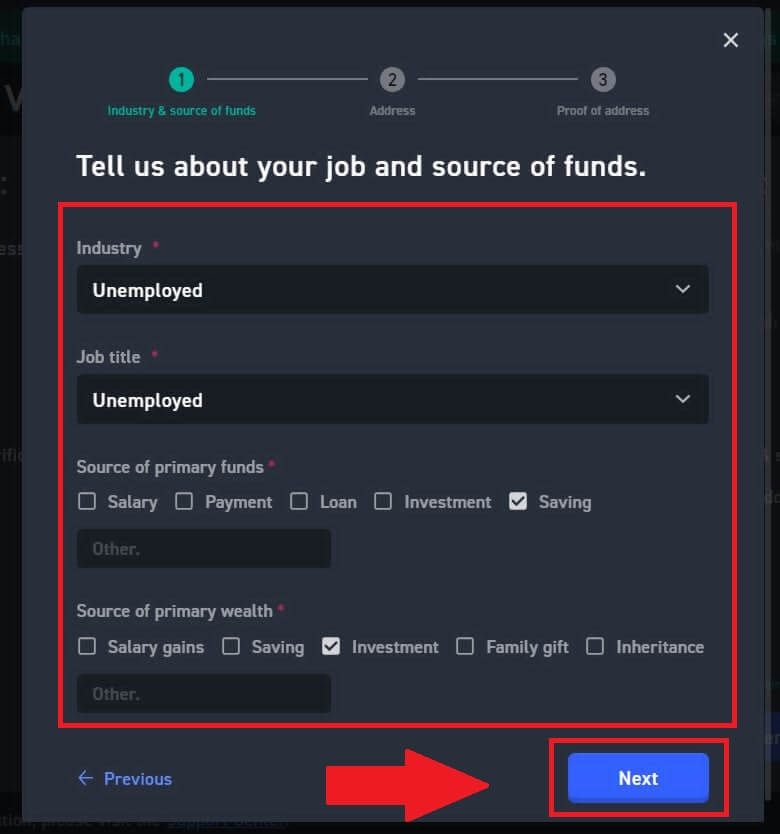
5. Укажите свой адрес проживания.
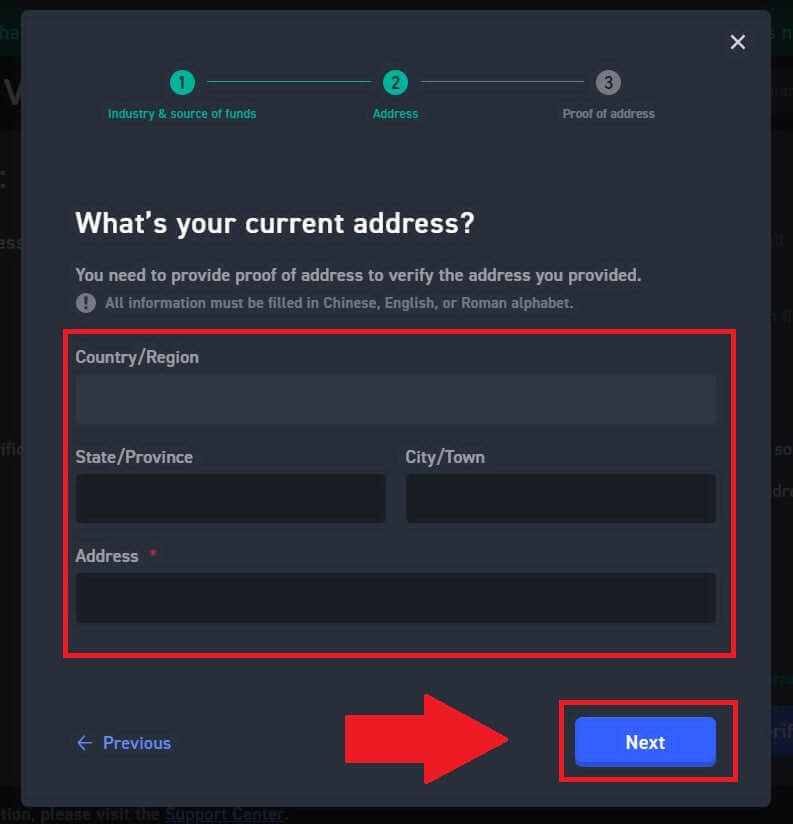
6. Прочтите условия принятия и нажмите [Понятно] .
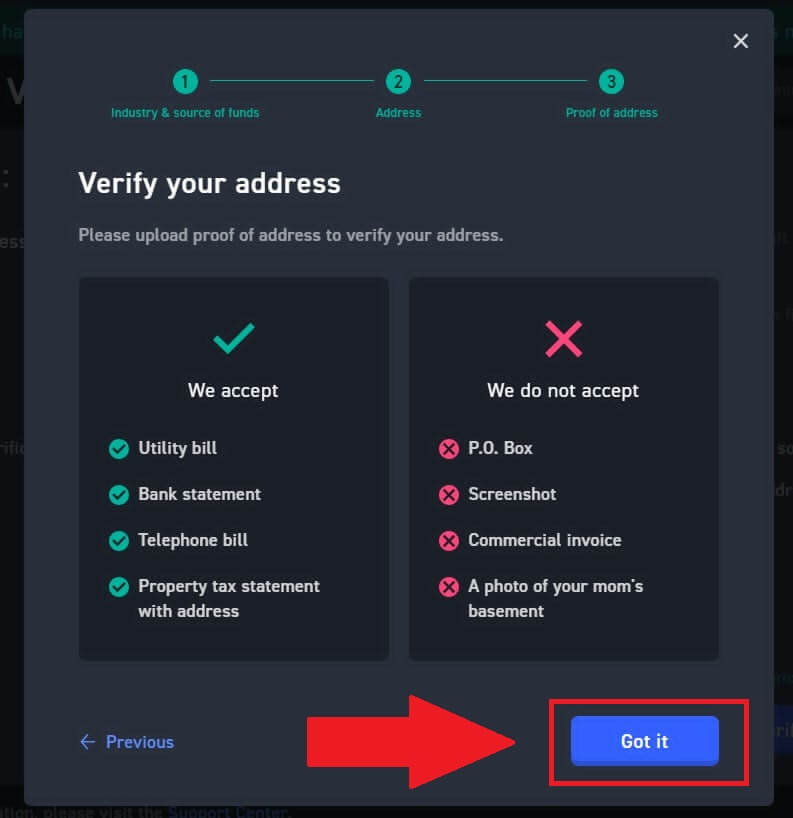
7 . Нажмите [Выбрать файл], чтобы загрузить подтверждение адреса для подтверждения вашего адреса, затем нажмите [Далее].
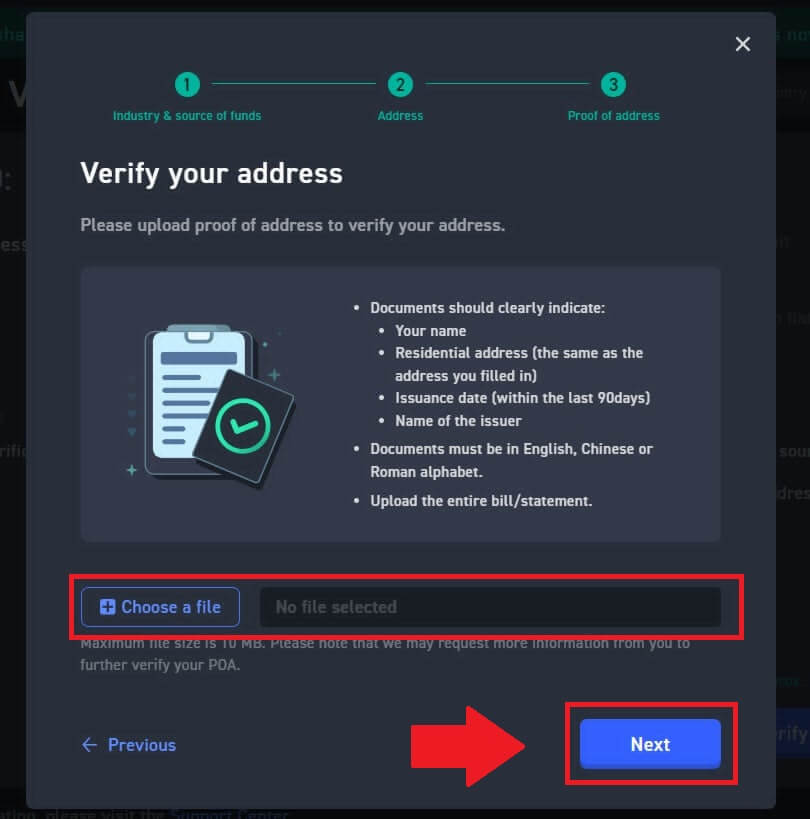
8. После этого подождите, пока команда WOO X проверит ваш запрос, и вы завершили расширенную проверку.
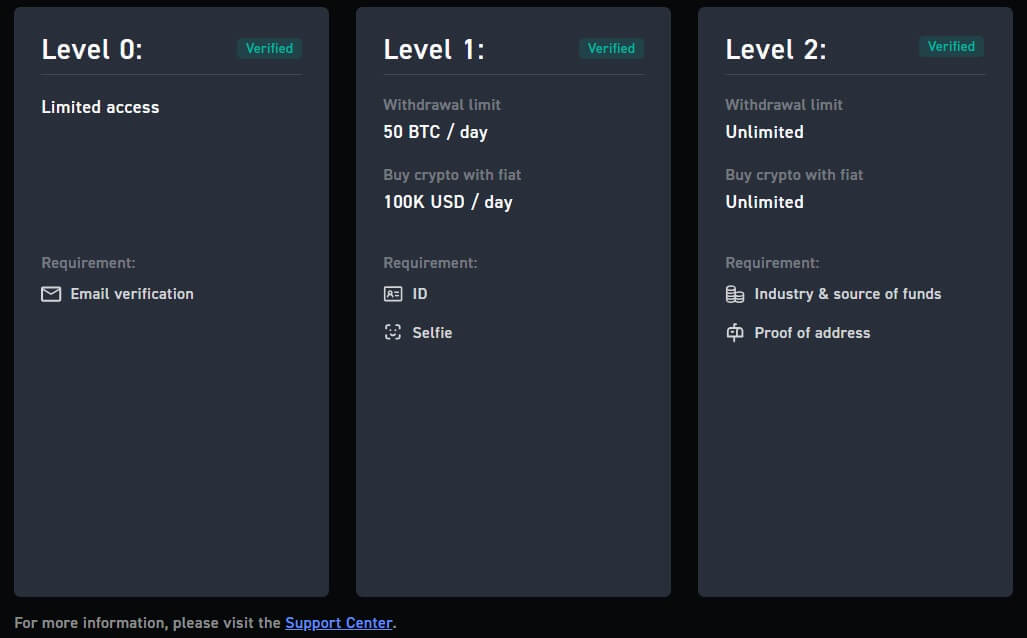
Как подтвердить учетную запись в WOO X (приложение)
Первичная проверка KYC на WOO X
1. Откройте приложение WOO X , коснитесь значка в левом верхнем углу. 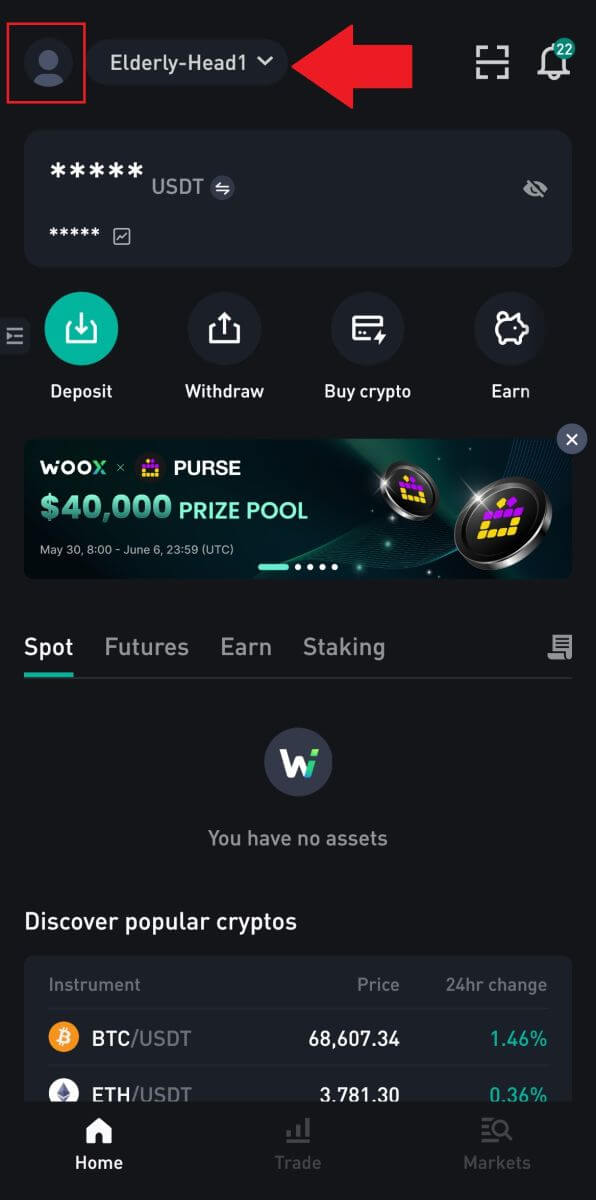
2. Выберите [ Подтверждение личности ] и нажмите [ Подтвердить сейчас ].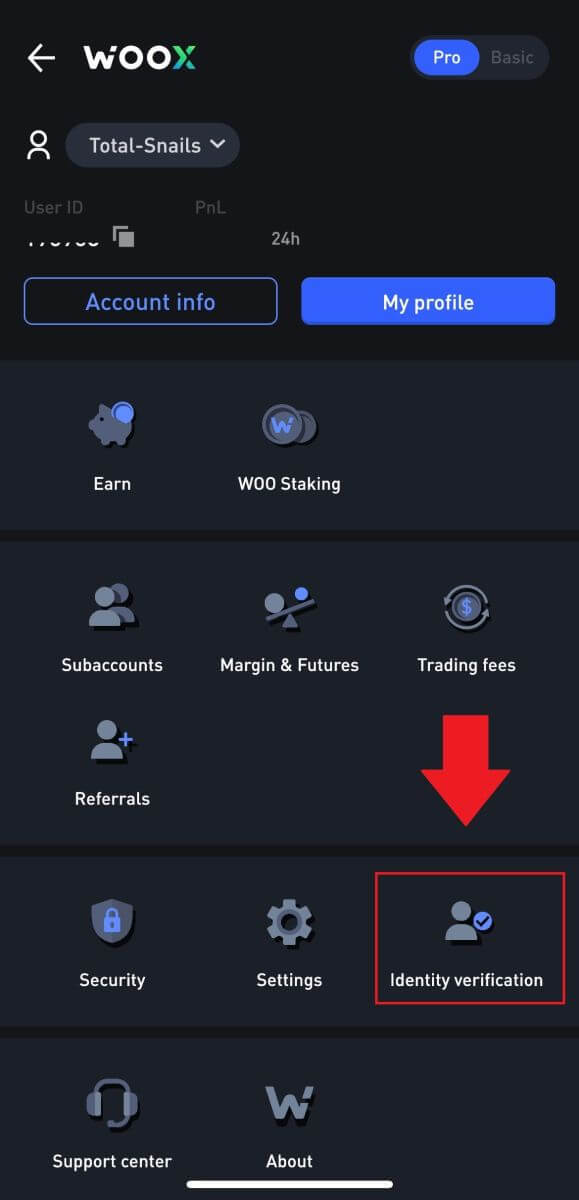
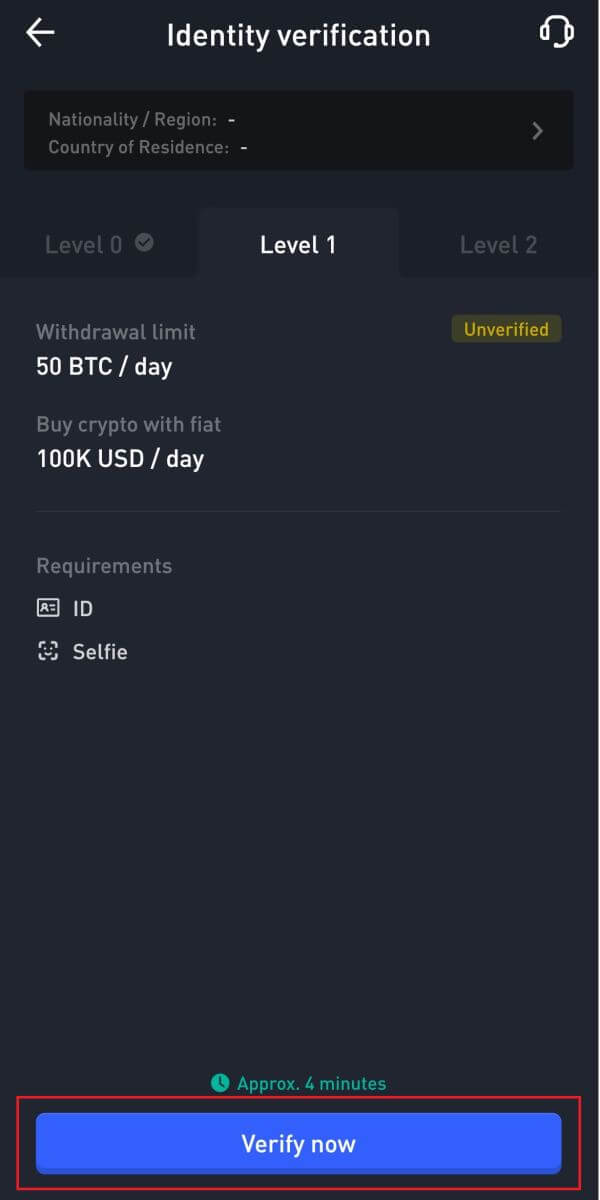
3. Нажмите [ Старт ] , чтобы начать проверку. 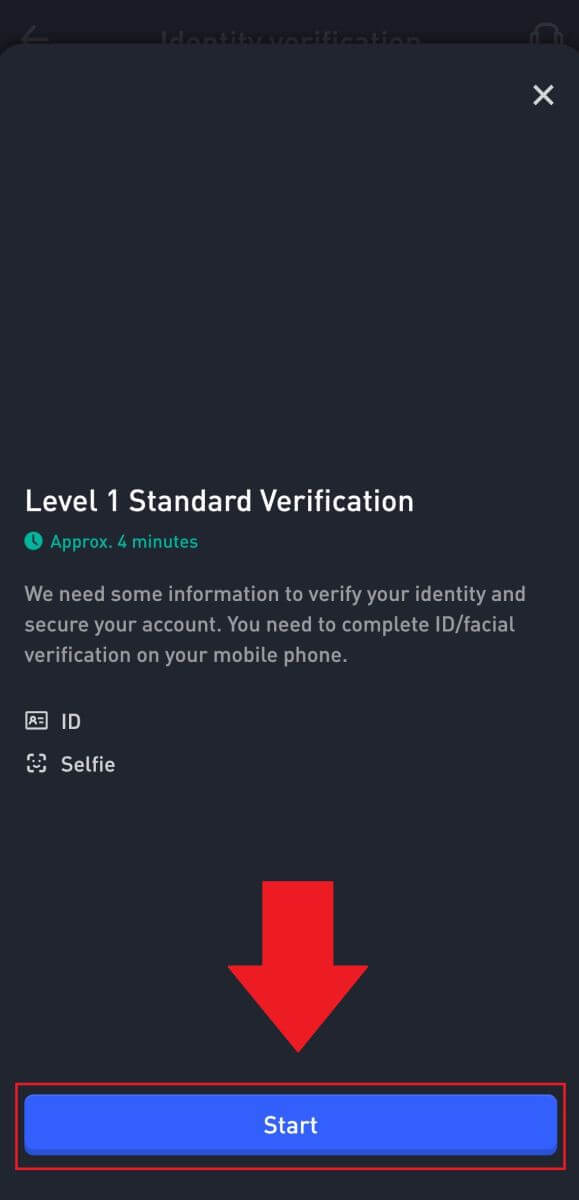
4. Введите свое имя и нажмите [Далее] . 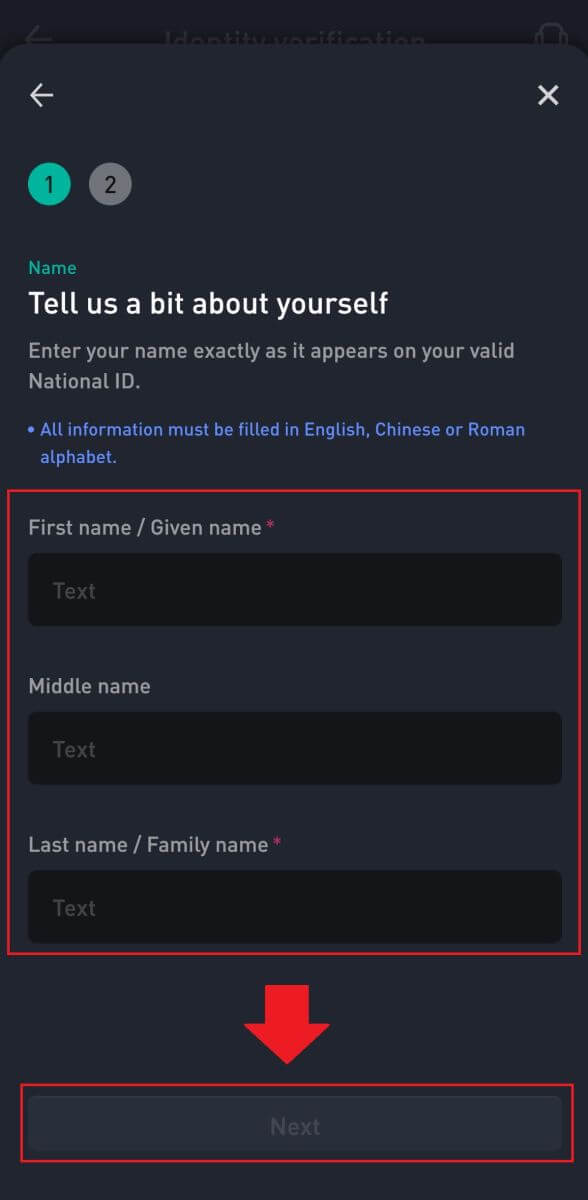
5. Нажмите [Начать], чтобы продолжить проверку. 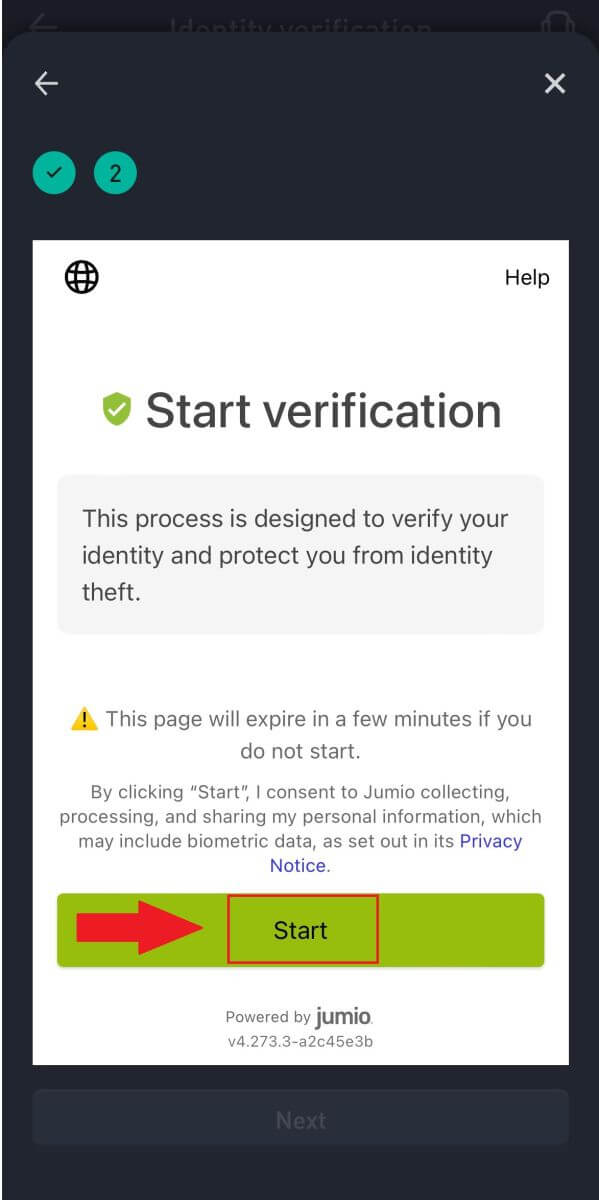
6. Далее вам нужно будет загрузить фотографии документов, удостоверяющих личность. Выберите страну/регион, выдавший документ , и тип документа.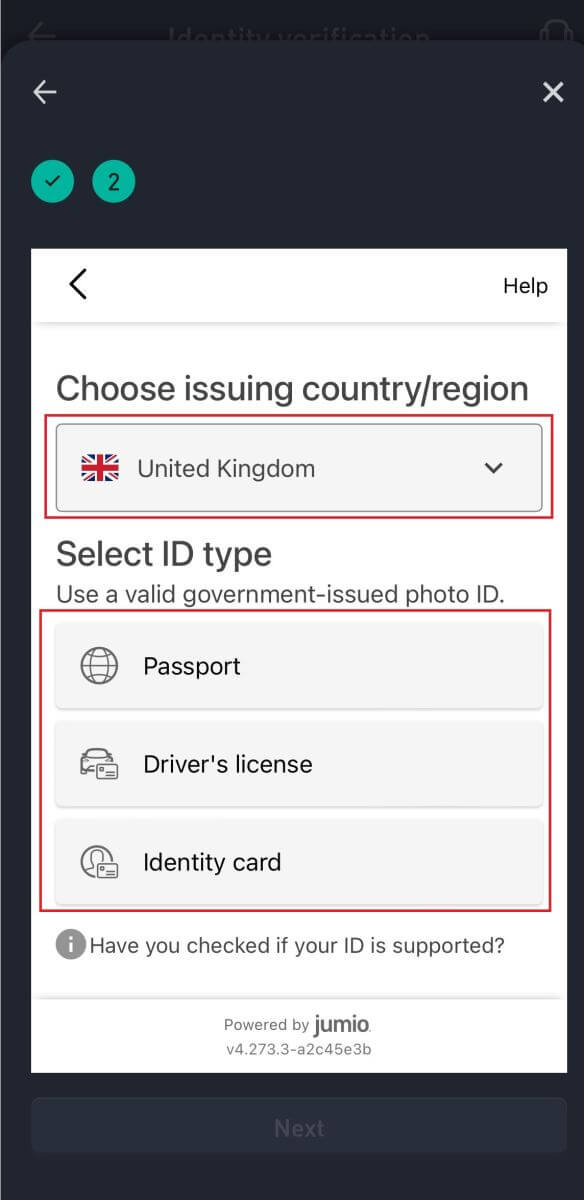
7. Нажмите [Старт], чтобы начать фотографировать документ.
После этого загрузите четкие изображения передней и задней части вашего удостоверения личности в соответствующие поля. 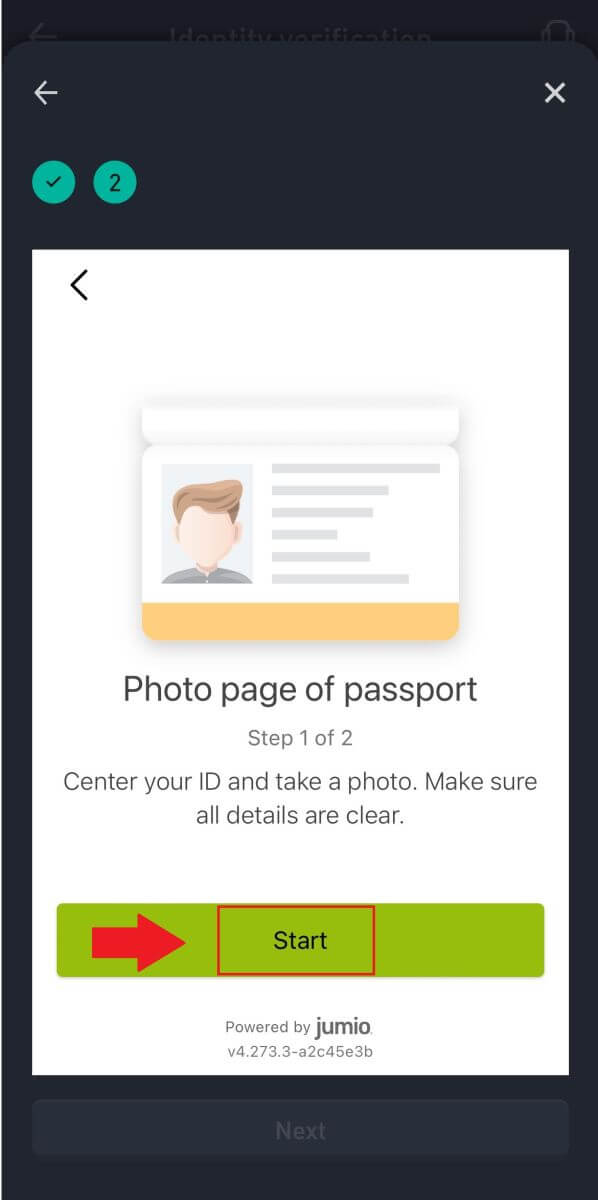
8. Затем сделайте селфи, нажав [Старт].
После этого дождитесь проверки качества селфи и нажмите [Далее].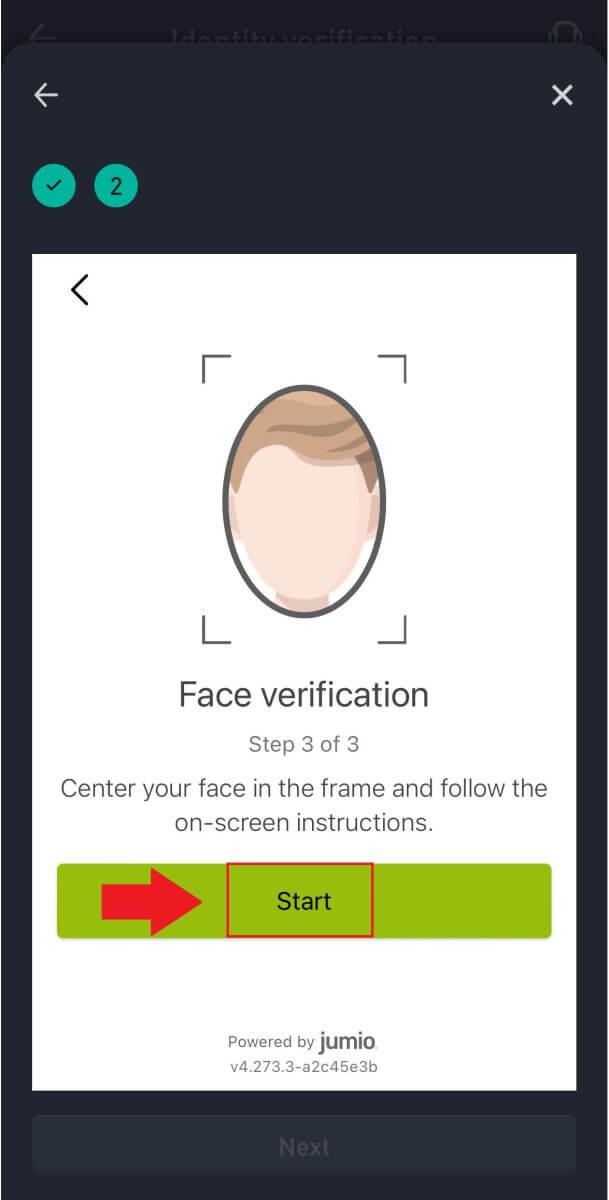
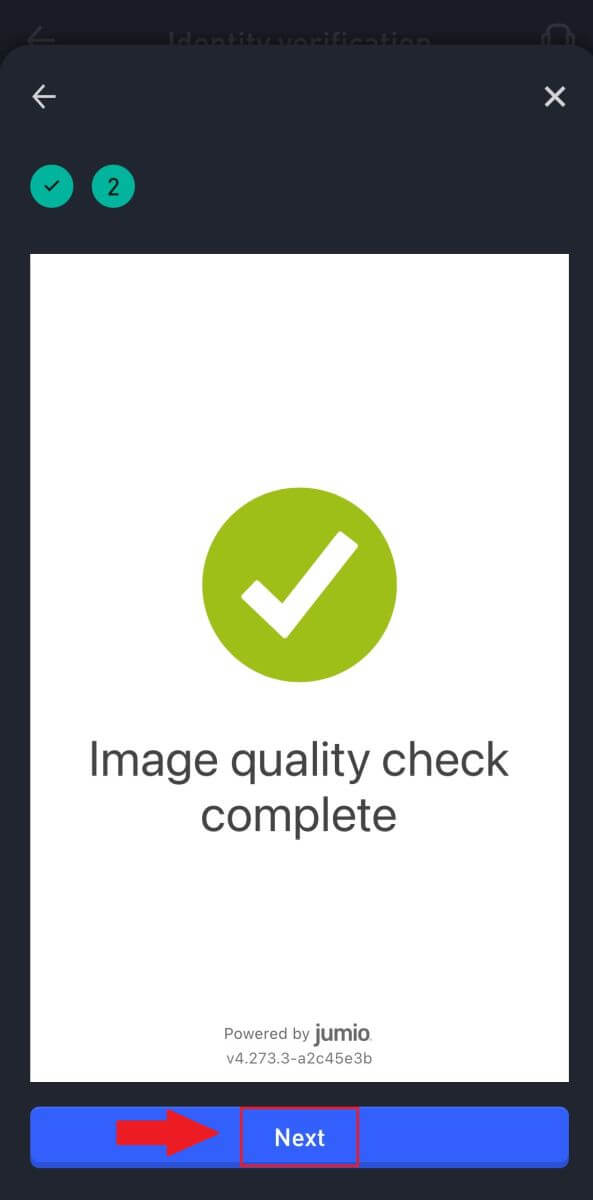
9. После этого подождите, пока команда WOO X проверит ваш запрос, и вы завершили первичную проверку.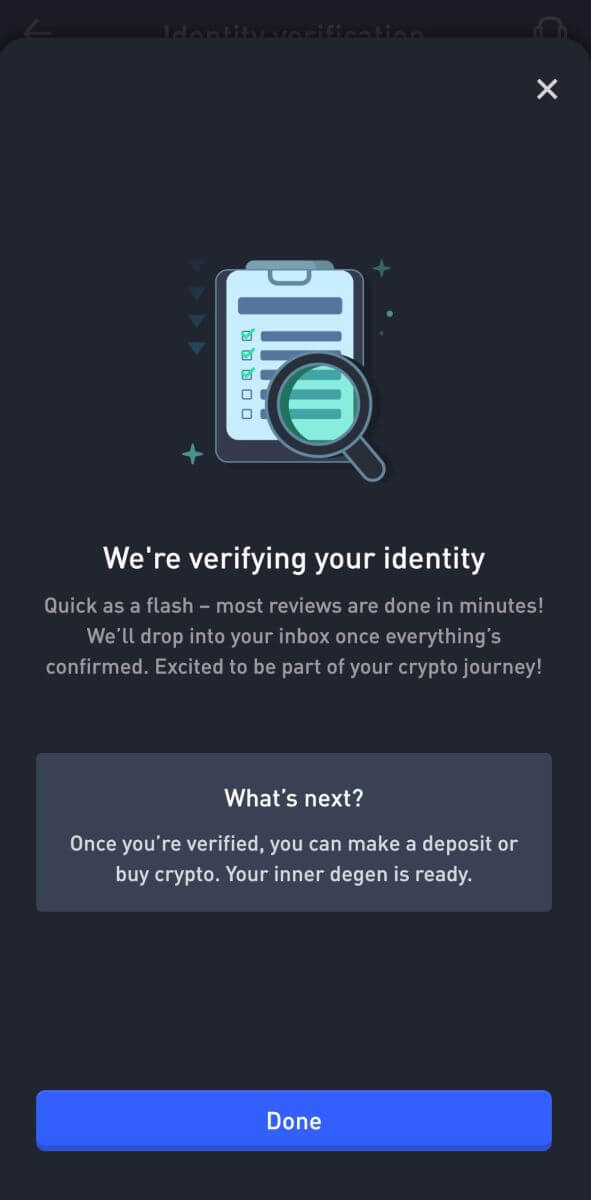
Расширенная проверка KYC на WOO X
1. Откройте приложение WOO X , коснитесь значка в левом верхнем углу. 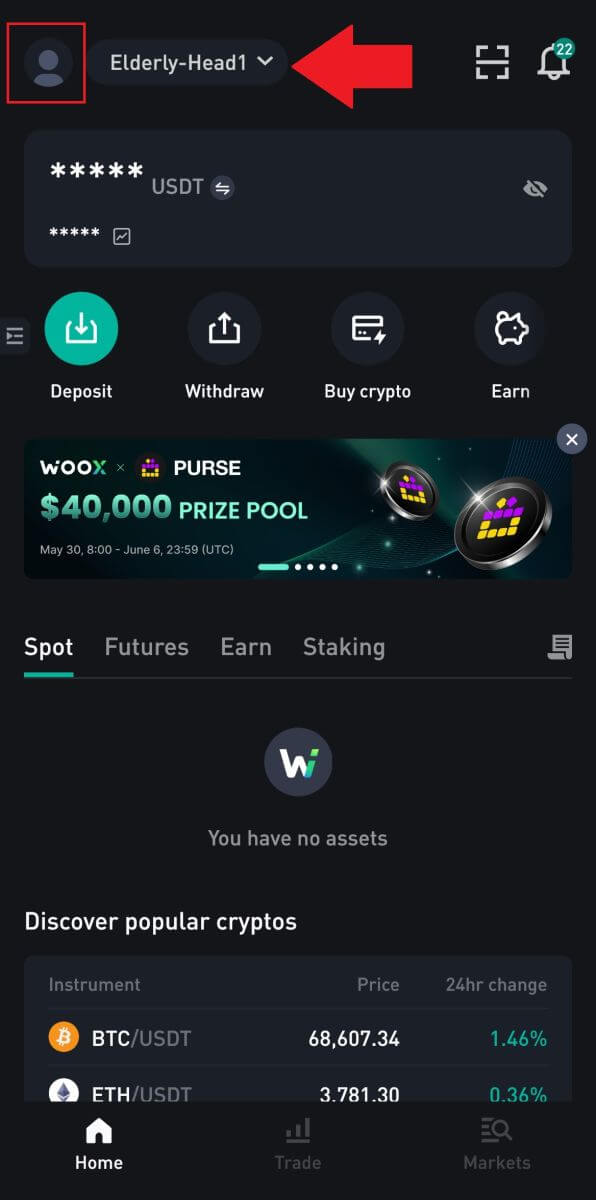
2. Выберите [ Подтверждение личности ] и нажмите [ Подтвердить сейчас ].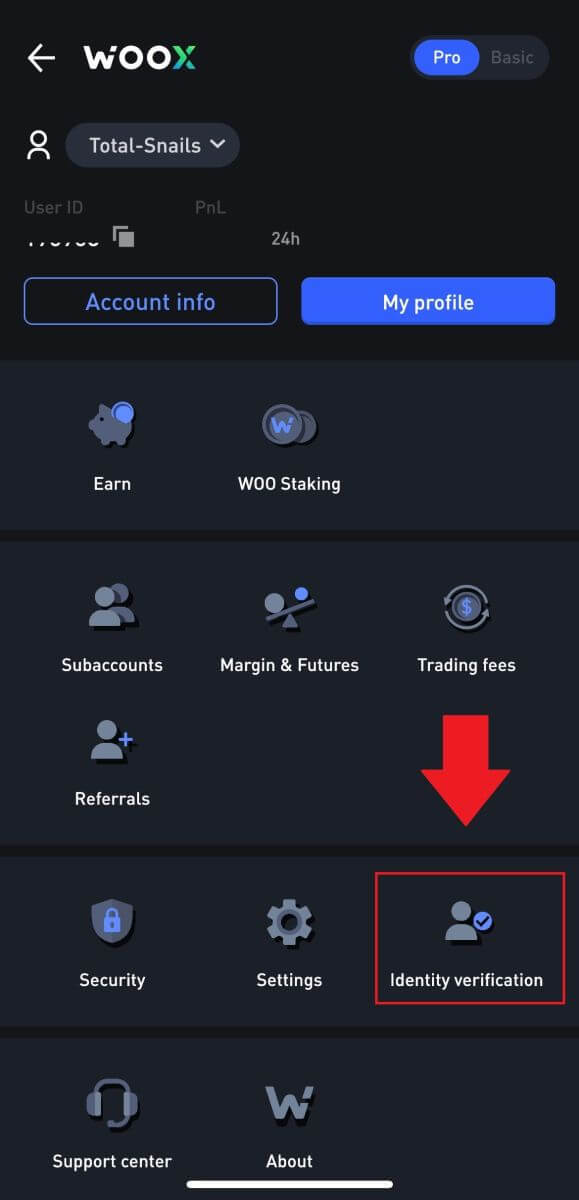
3. Нажмите [ Подтвердить сейчас ], чтобы начать проверку.
4. Нажмите [ Старт ] , чтобы продолжить.
5. Выберите сферу деятельности и нажмите [Далее].
6. Нажмите на название своей должности, нажмите [Далее] .
7. Выберите источник основных средств и нажмите [Далее] .
8. Выберите источник основного богатства и нажмите [Далее] . 9. Введите свой адрес и нажмите [Далее].
10. Прочтите условия принятия и нажмите [Понятно].
11. Нажмите [Выбрать файл], чтобы загрузить подтверждение адреса для подтверждения вашего адреса, затем нажмите [Далее].
12. После этого подождите, пока команда WOO X проверит ваш запрос и вы завершили расширенную проверку.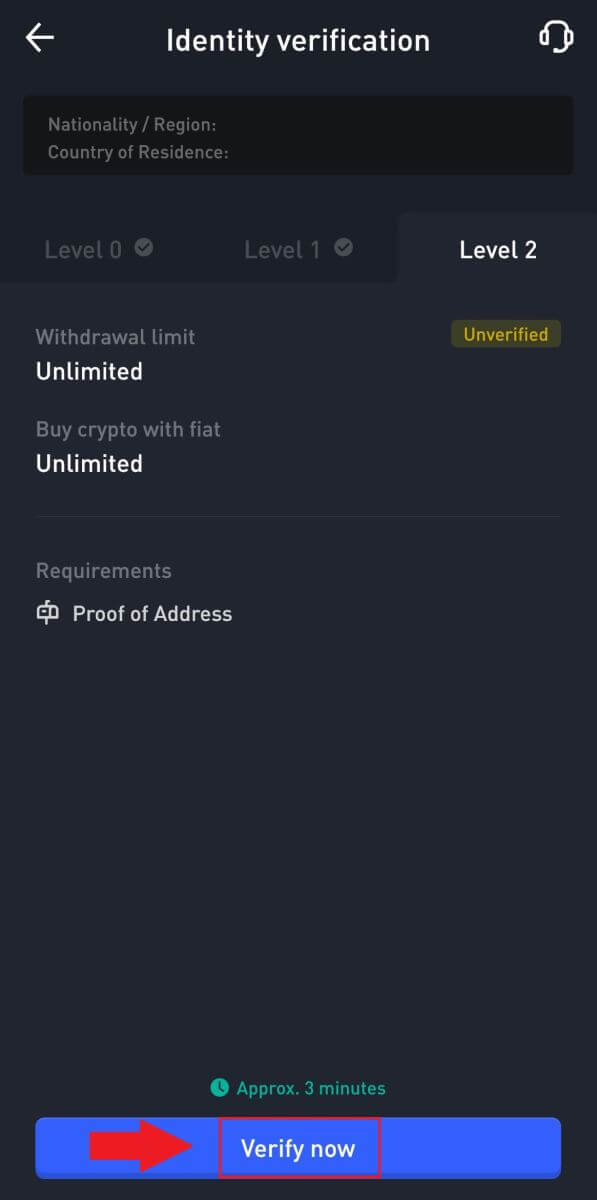
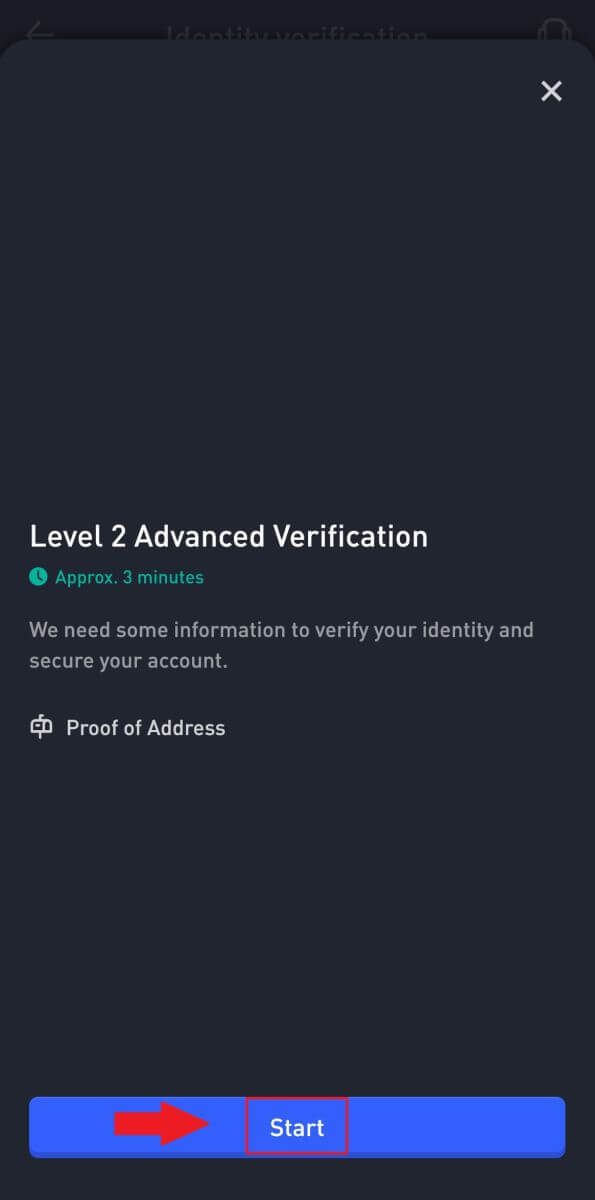
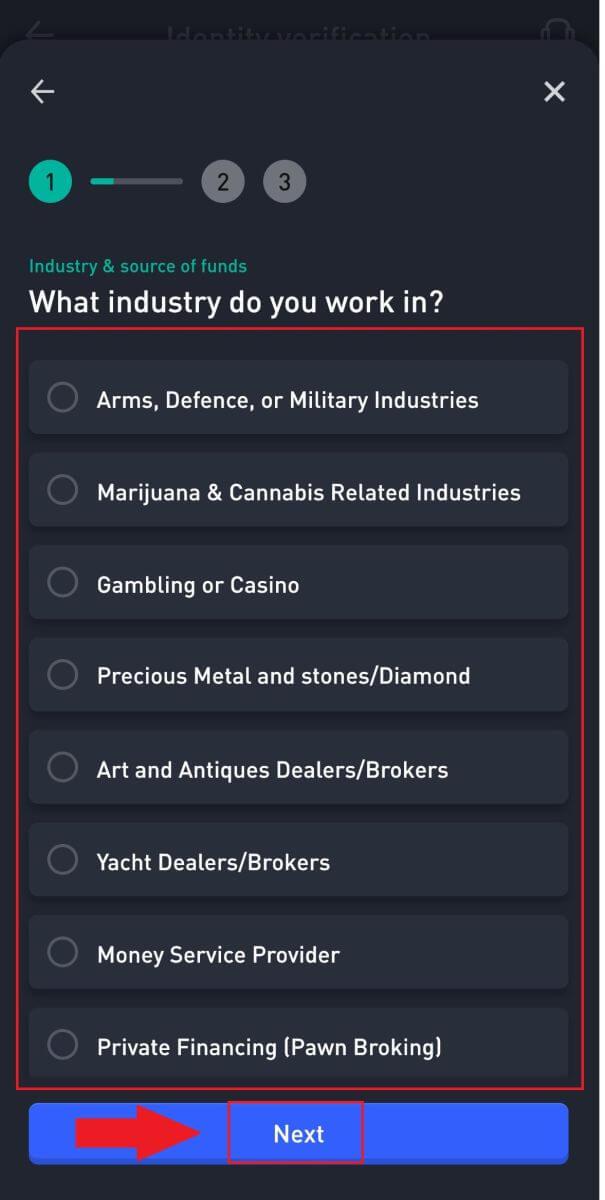
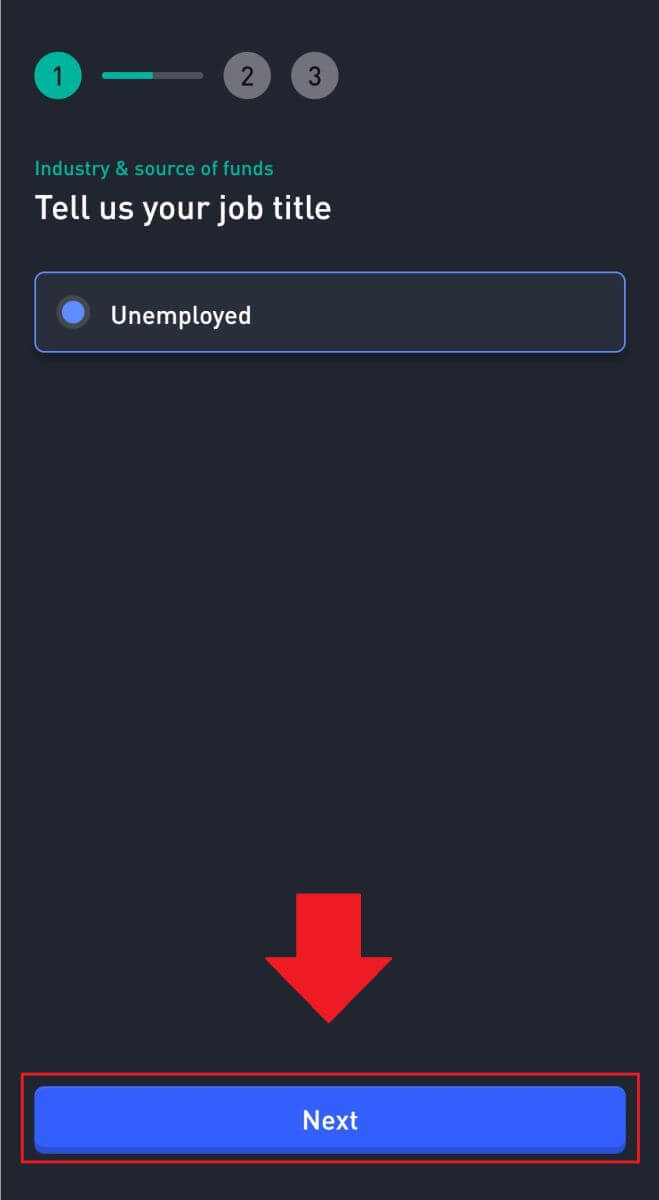
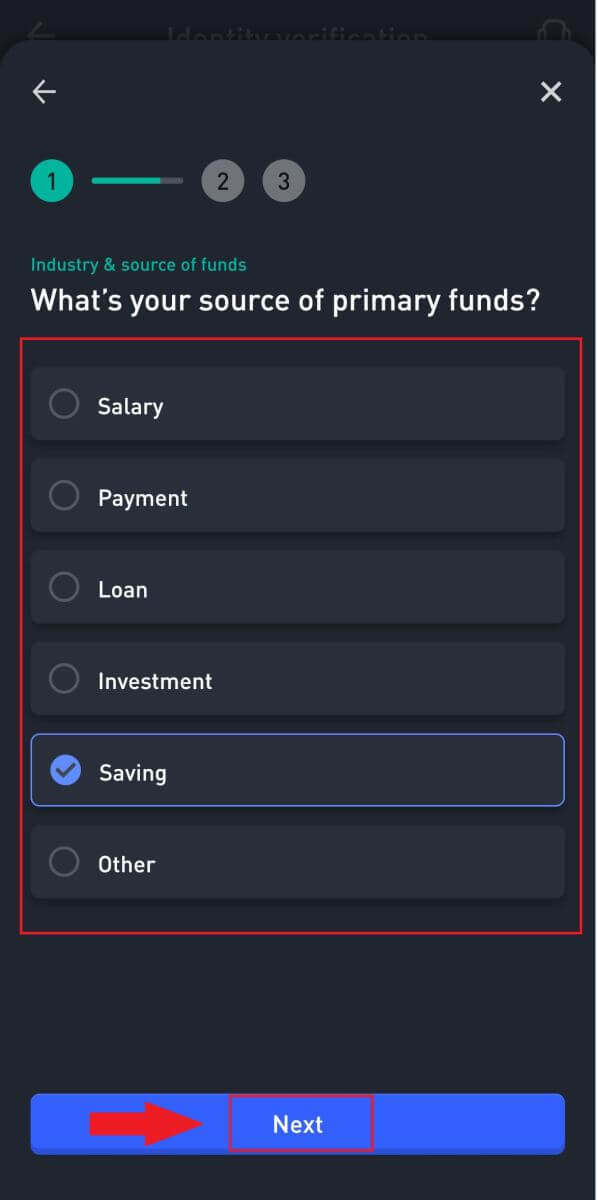
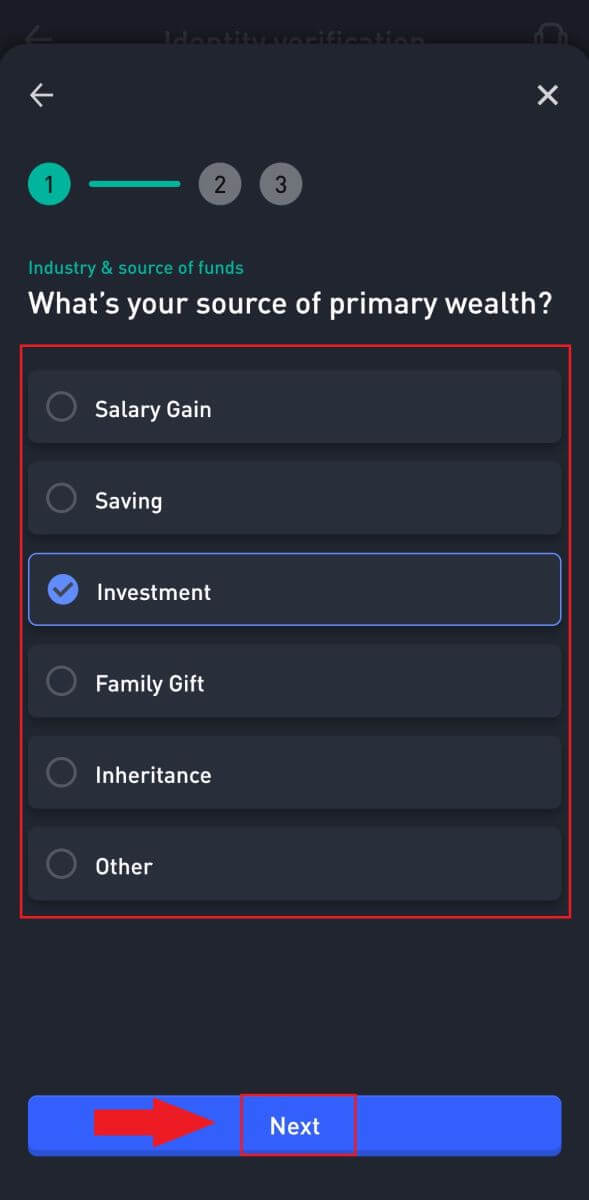
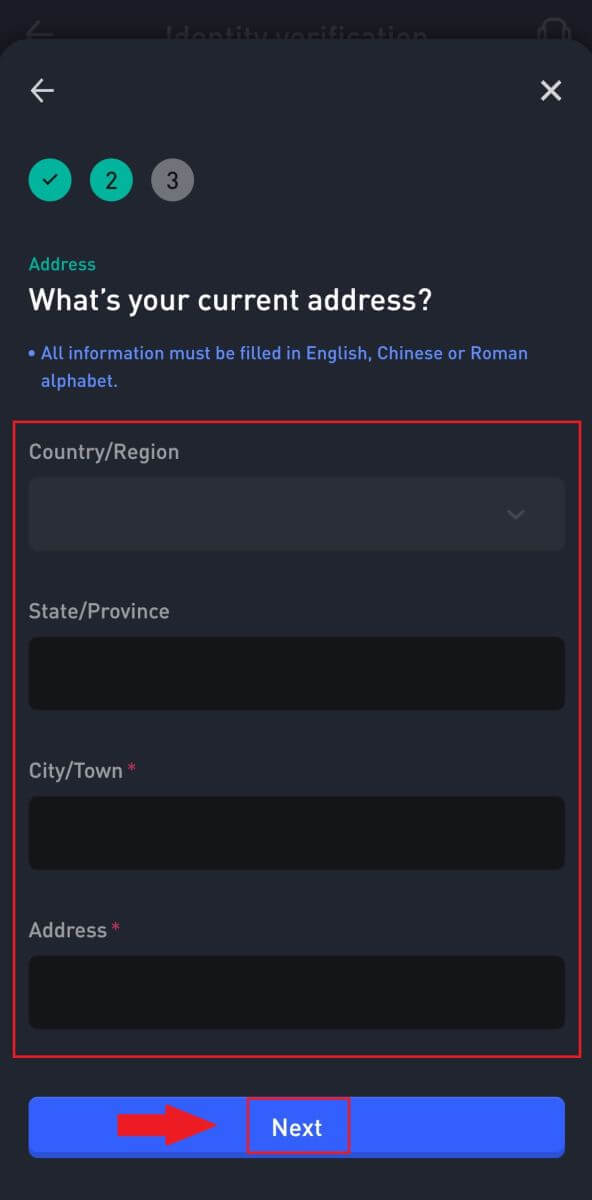
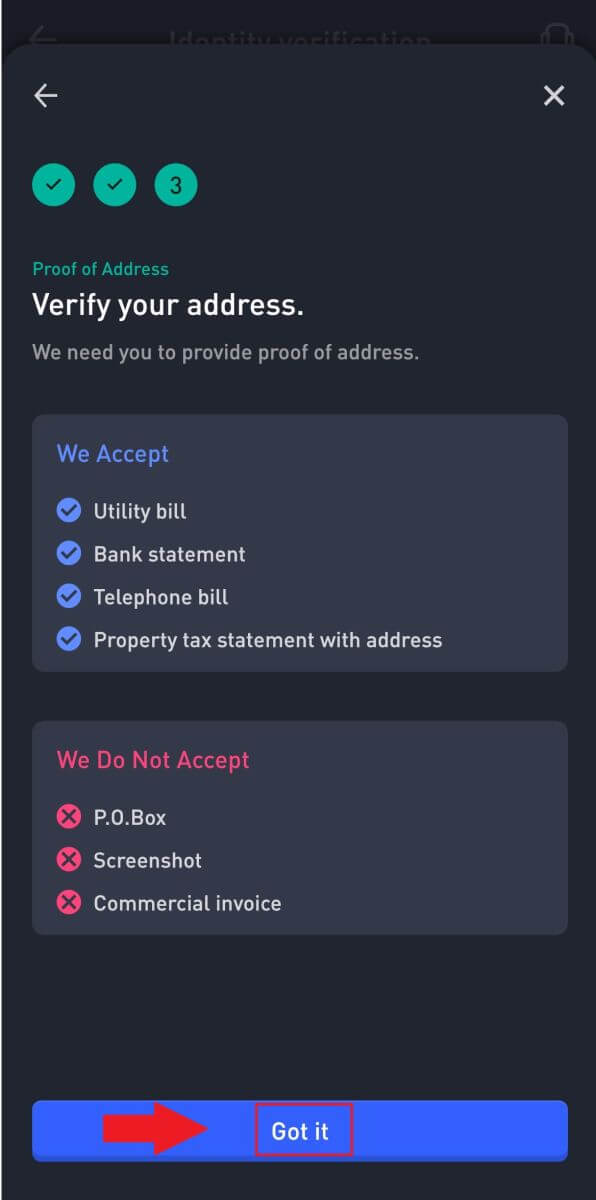
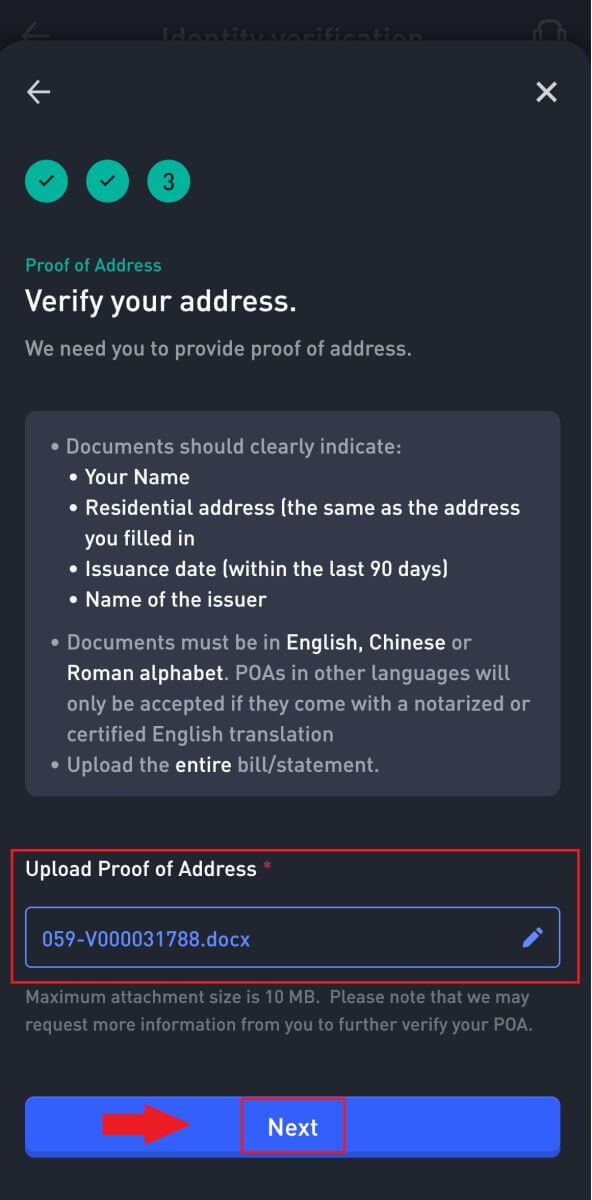
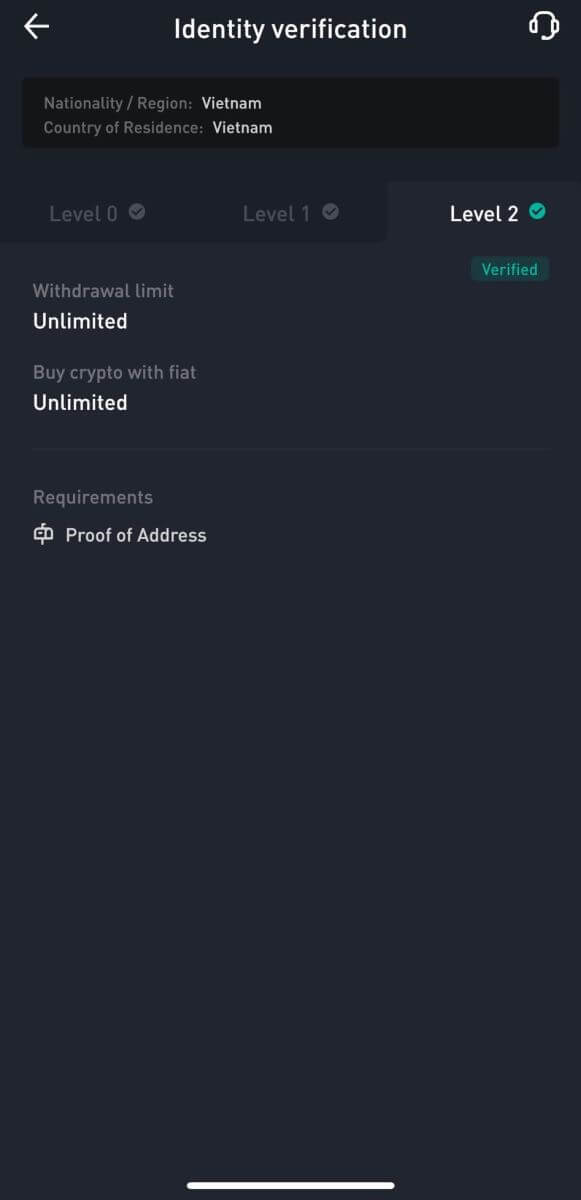
Как внести депозит на WOO X
Как купить криптовалюту с помощью кредитной/дебетовой карты на WOO X
Купите криптовалюту с помощью кредитной/дебетовой карты на WOO X (Интернет)
1. Войдите в свою учетную запись WOO X и нажмите [ Купить криптовалюту ].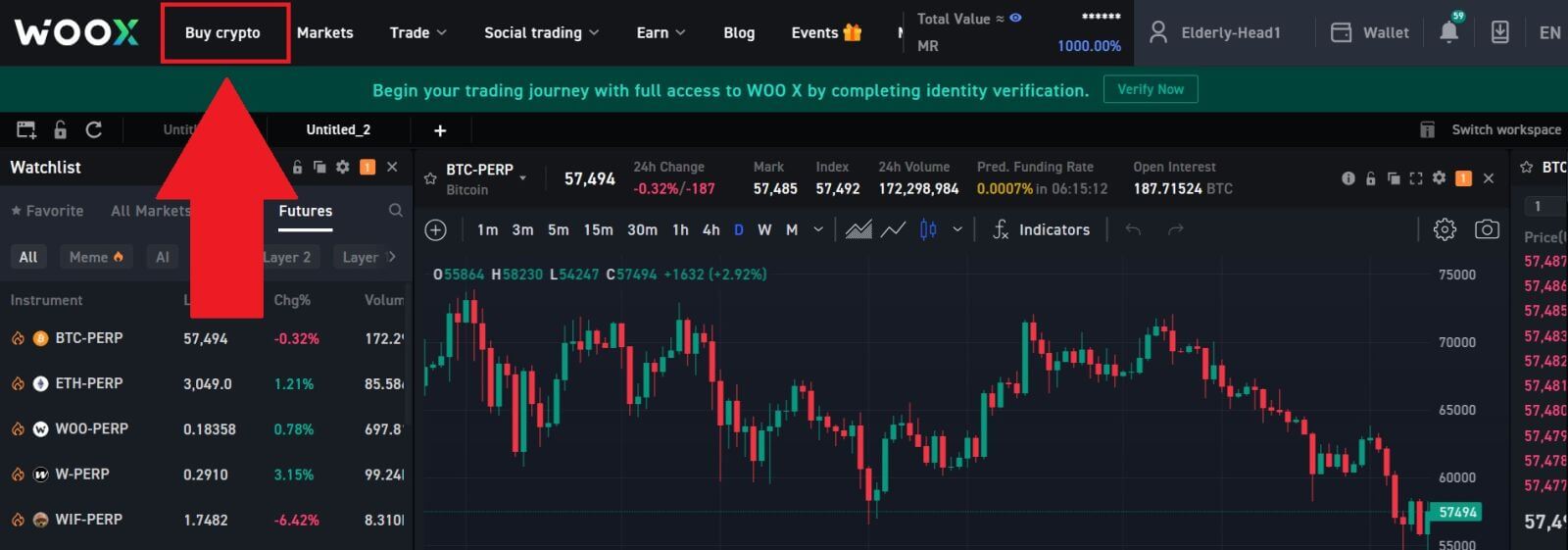
2. Выберите фиатную валюту и введите сумму, которую хотите потратить. Затем выберите криптовалюту, которую вы хотите получить, и система автоматически отобразит соответствующую сумму криптовалюты.
Здесь мы выбираем USDT в качестве примера.
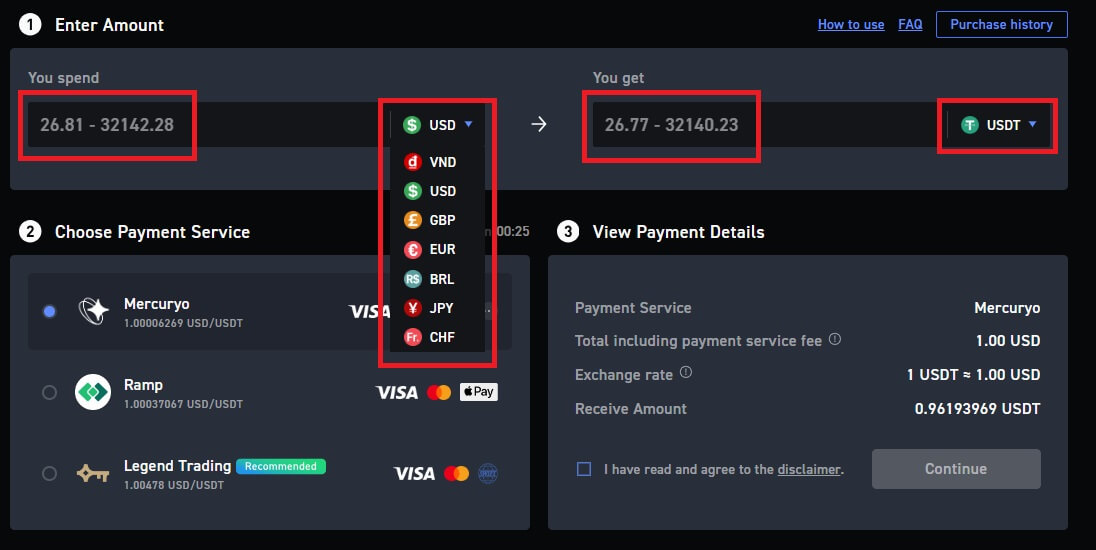
3. Далее выберите способ оплаты.
Дважды проверьте информацию о вашей транзакции. Если все верно, прочитайте и отметьте отказ от ответственности, затем нажмите [Продолжить] . Вы будете перенаправлены на официальную страницу оплаты, чтобы продолжить покупку.
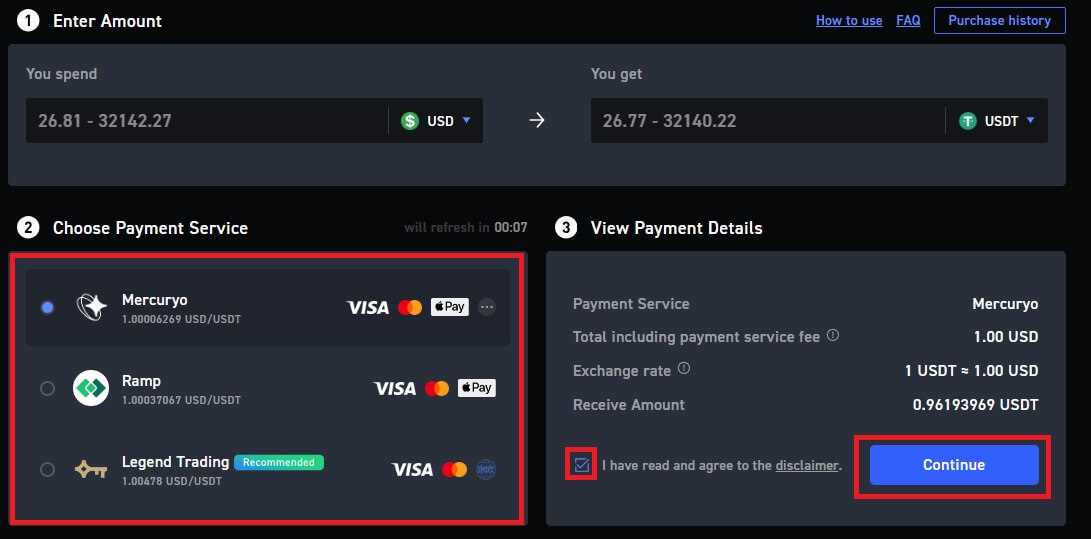
4. Вы будете перенаправлены на страницу покупки. Выберите [Кредитная или дебетовая карта] в качестве способа оплаты и нажмите [Продолжить].
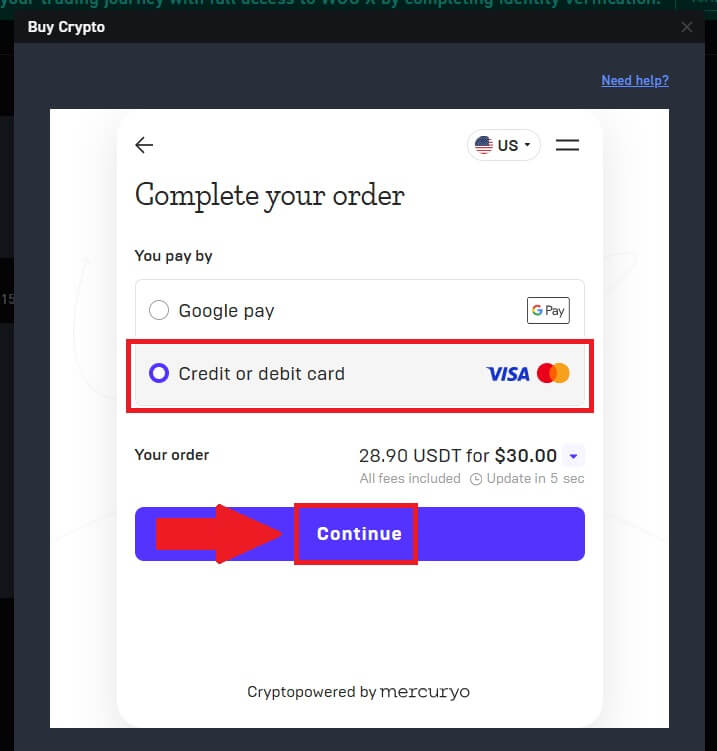
5. Введите свой адрес электронной почты и внимательно просмотрите детали транзакции. После подтверждения продолжайте, нажав [Продолжить].
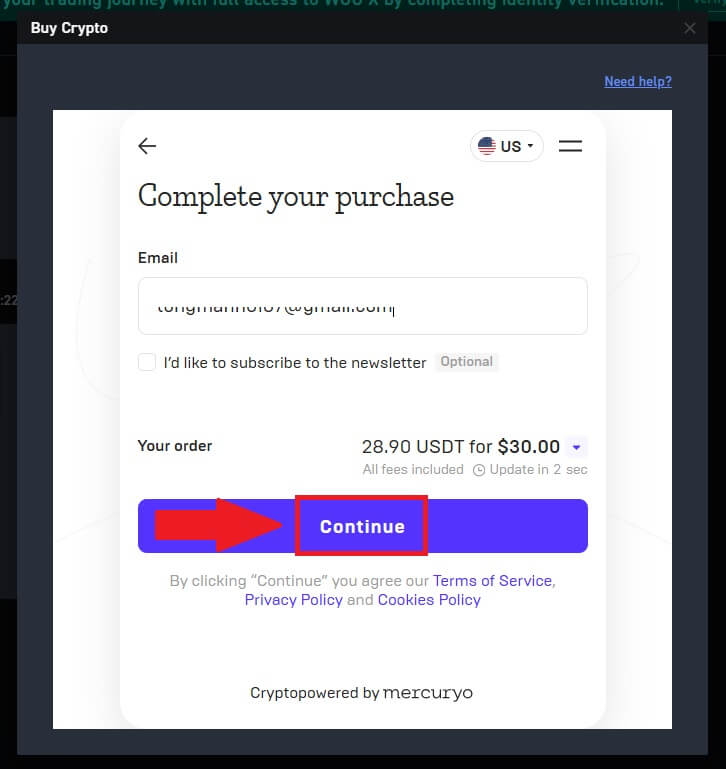
6. Вы получите 5-значный код подтверждения на свою электронную почту. Введите код, чтобы продолжить процесс.
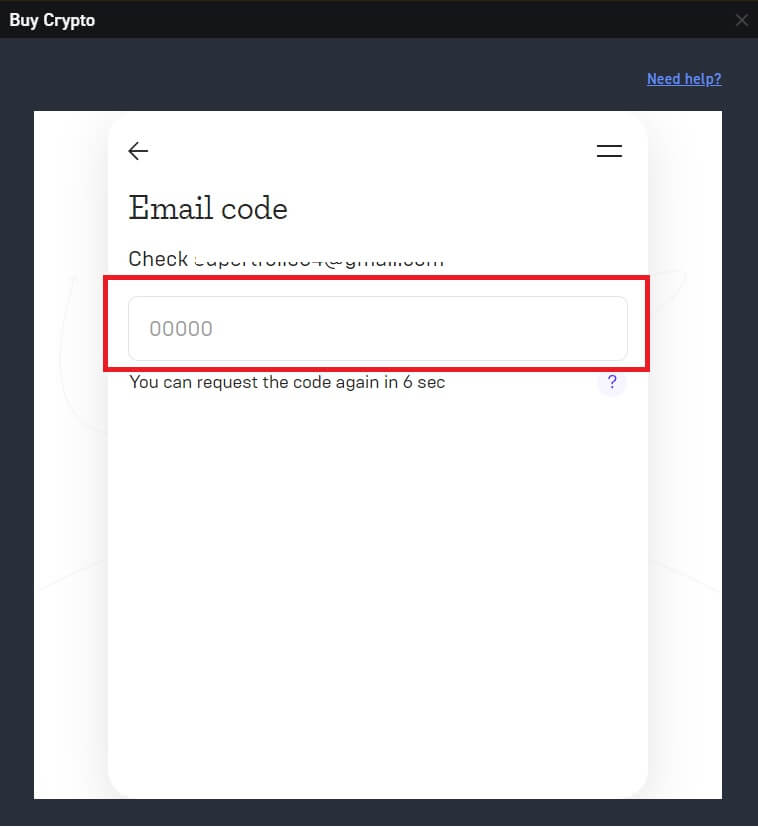
7. Введите свою личную информацию и нажмите [ Продолжить ].
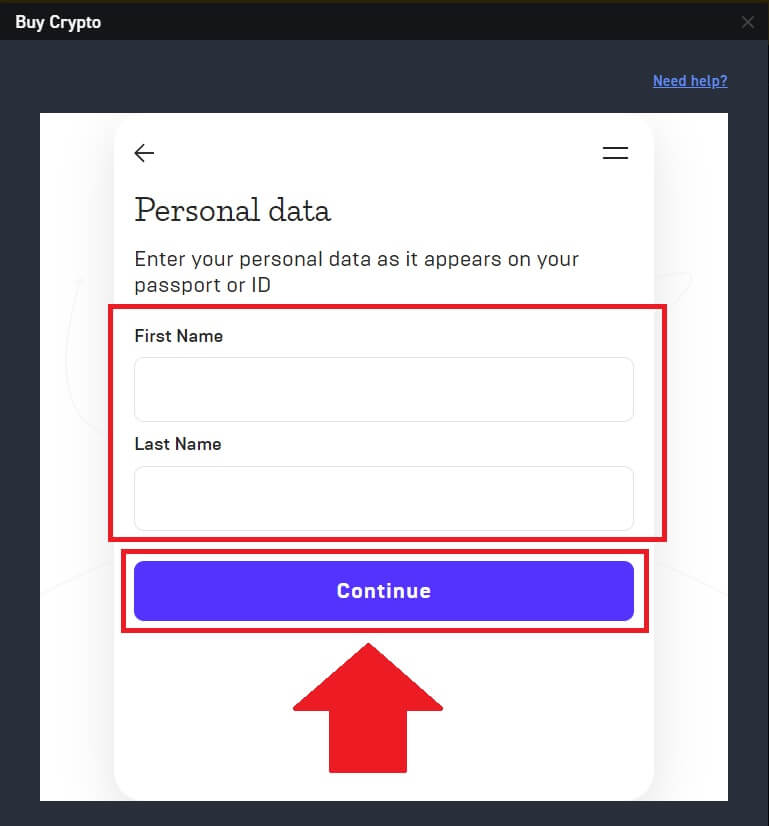
8. Выберите [Кредитная или дебетовая карта] в качестве способа оплаты. Заполните соответствующую информацию о дебетовой или кредитной карте, чтобы начать процесс оплаты.
После этого нажмите [Оплатить...], чтобы завершить оплату. 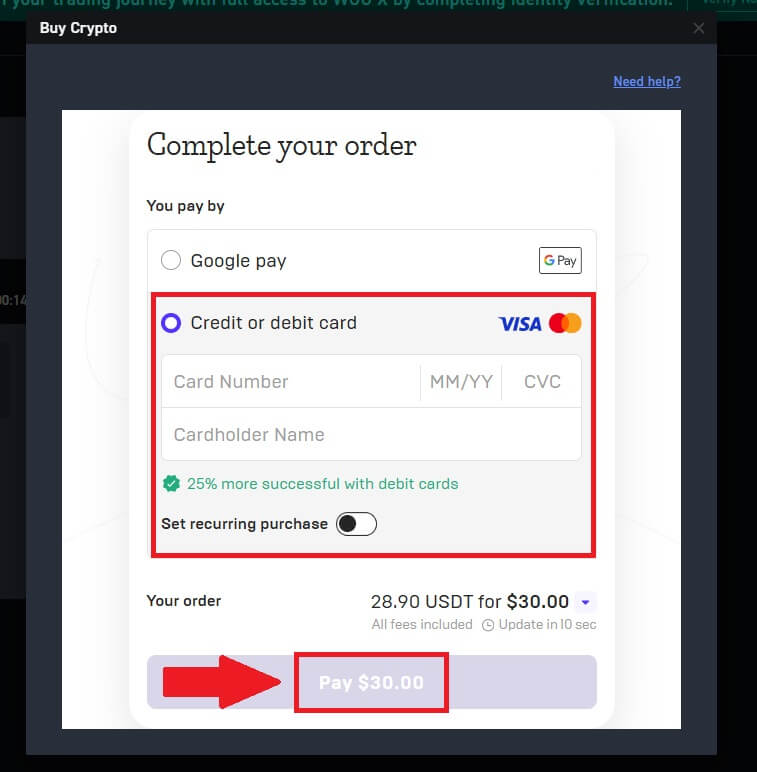
Покупайте криптовалюту с помощью кредитной/дебетовой карты в WOO X (приложение)
1. Войдите в свое приложение WOO X и нажмите [ Купить криптовалюту ].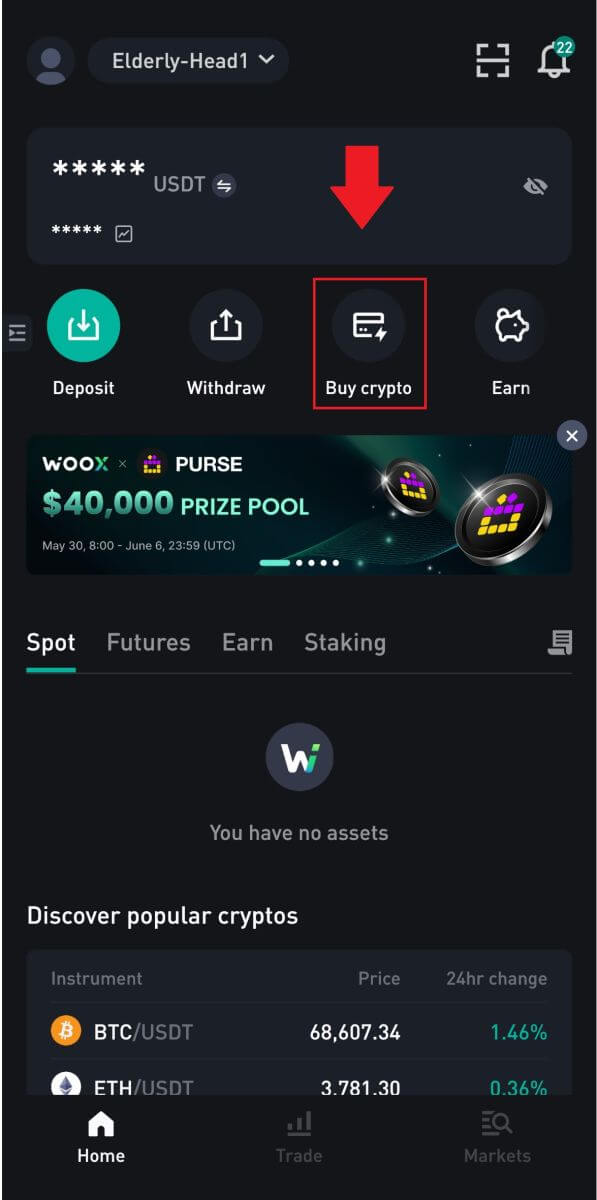
2. Выберите фиатную валюту и введите сумму, которую хотите потратить. Затем выберите криптовалюту, которую вы хотите получить, и система автоматически отобразит соответствующую сумму криптовалюты.
Далее выберите способ оплаты и нажмите [Продолжить].
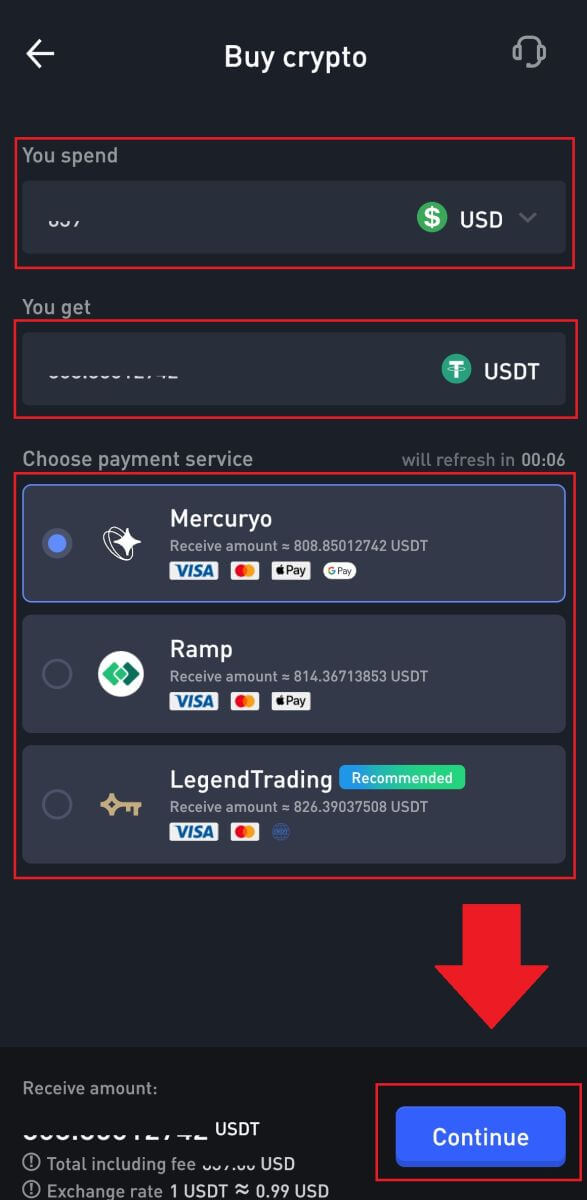
3. Нажмите [Согласен] в отказе от ответственности, чтобы продолжить.
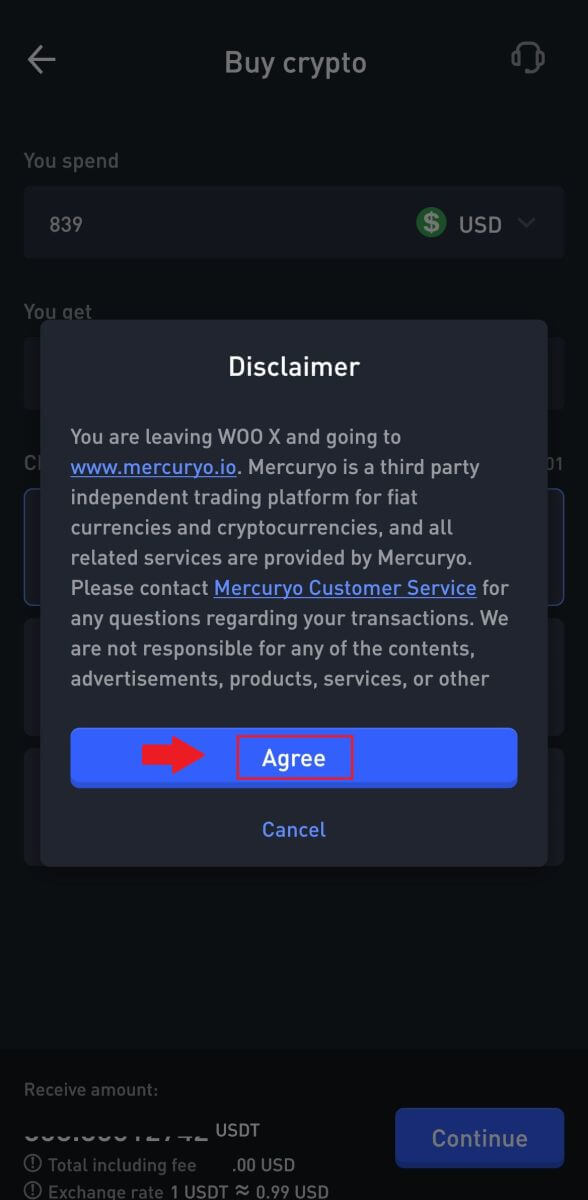
4. Внимательно просмотрите детали транзакции, включая сумму потраченной вами бумажной валюты и соответствующие полученные цифровые активы. После подтверждения продолжайте, нажав [Продолжить].
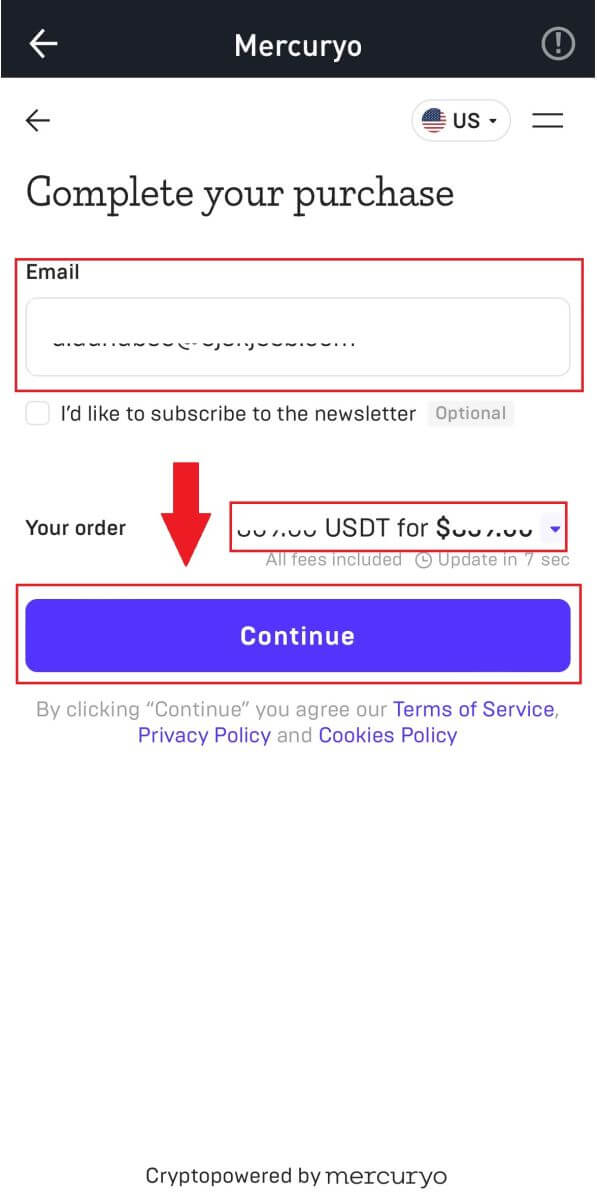
5. Вы получите 5-значный код подтверждения на свою электронную почту. Введите код, чтобы продолжить.
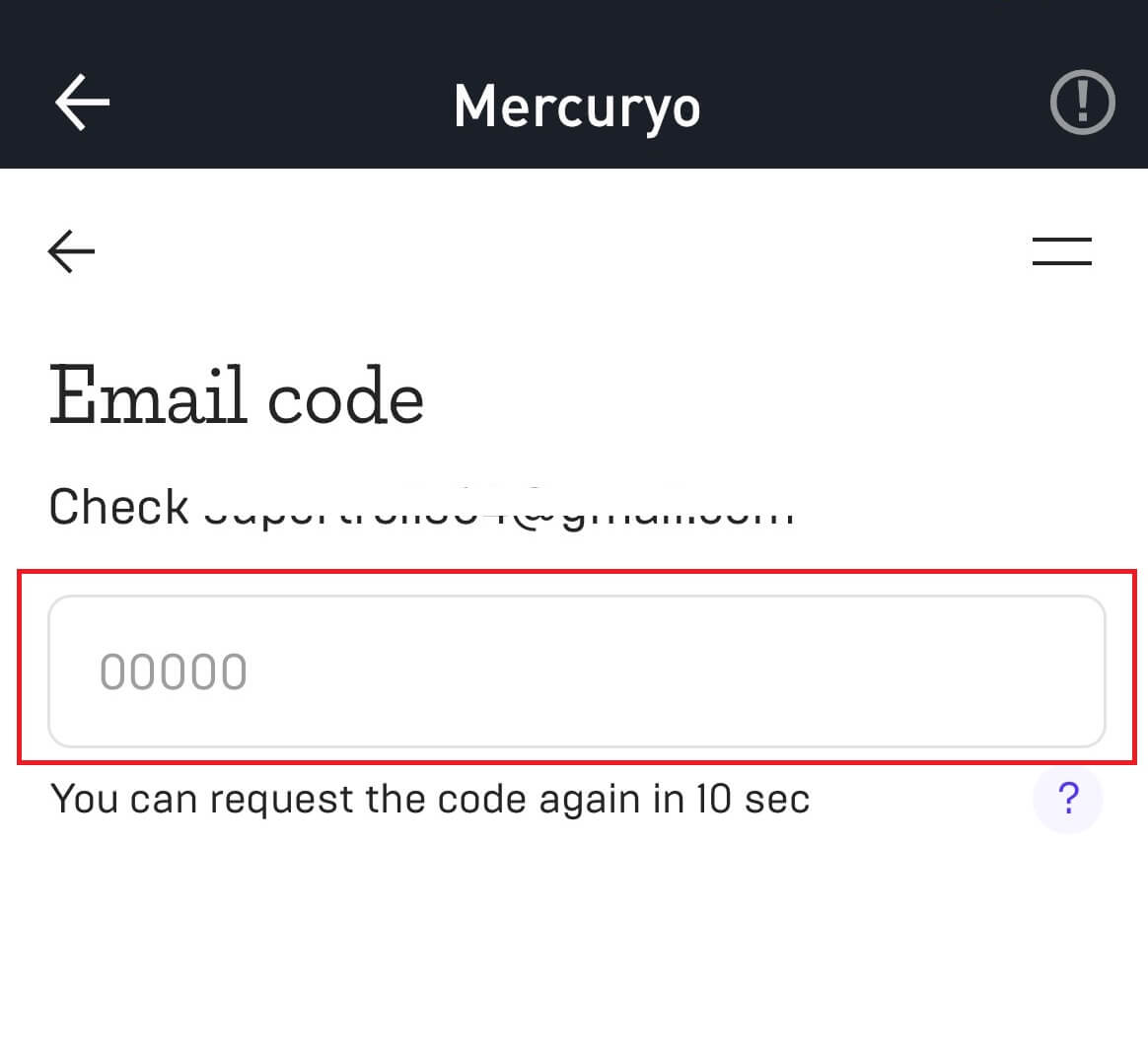
6. Выберите [Кредитная или дебетовая карта] в качестве способа оплаты. Заполните соответствующую информацию о дебетовой или кредитной карте и войдите в процесс оплаты.
После этого нажмите [Оплатить...], чтобы завершить оплату.
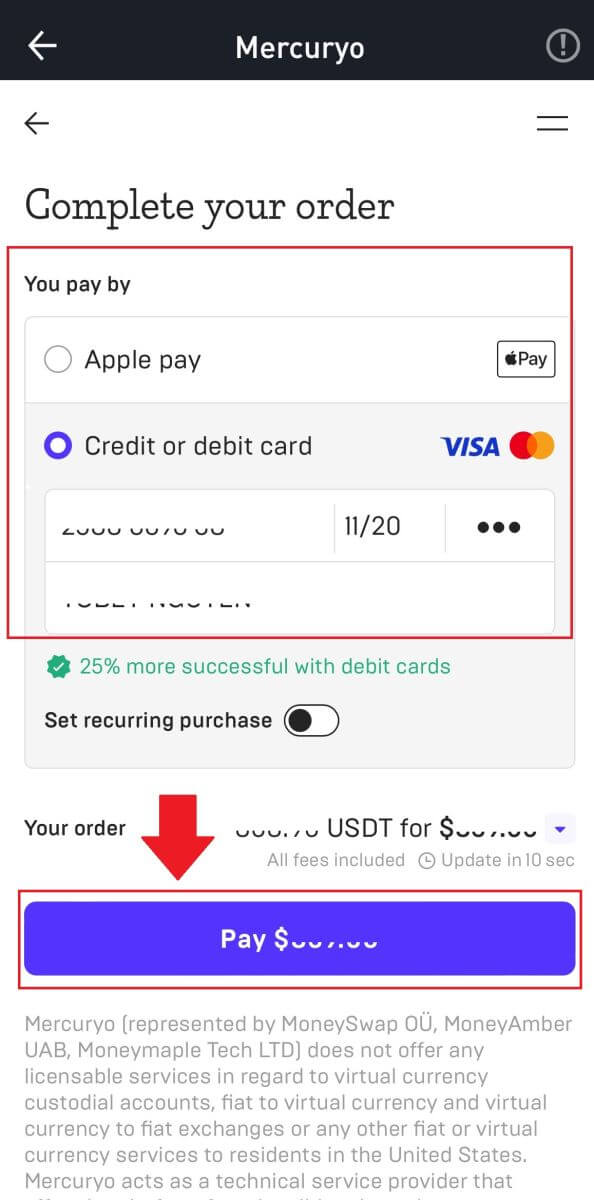
Как внести криптовалюту на WOO X
Внесите криптовалюту на WOO X (Интернет)
1. Войдите в свою учетную запись WOO X и нажмите [ Кошелек ].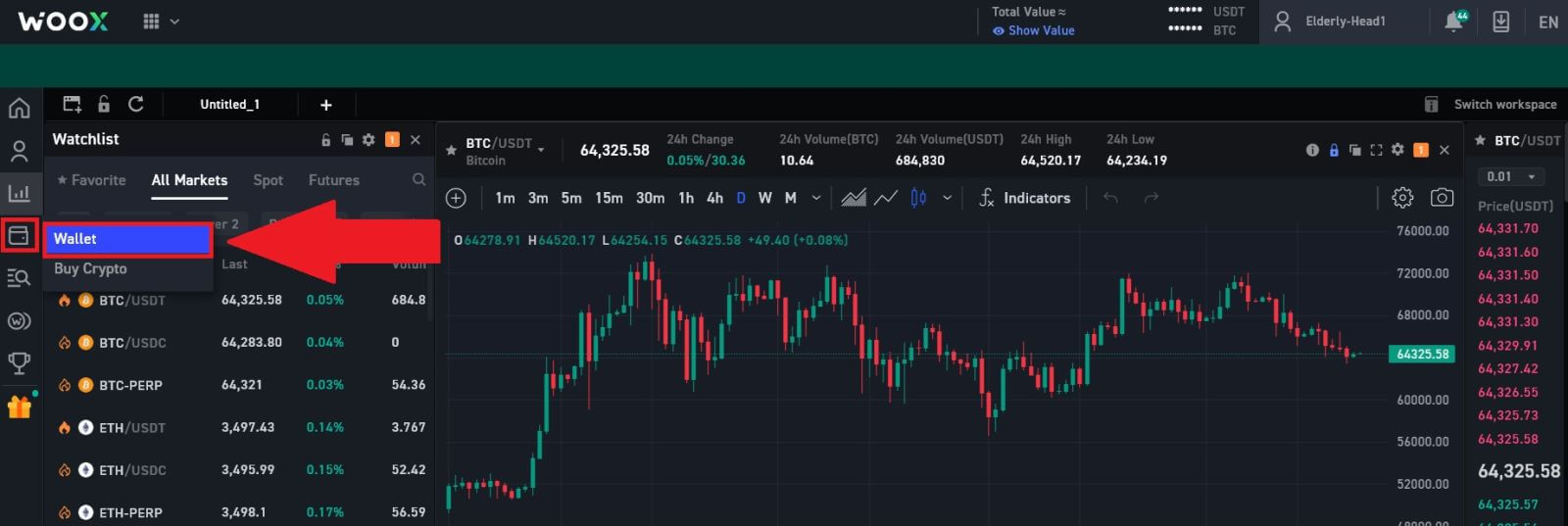
2. Выберите нужную криптовалюту и нажмите [ Депозит ] . Здесь мы используем USDT в качестве примера. 3. Далее выберите депозитную сеть. Пожалуйста, убедитесь, что выбранная сеть совпадает с сетью платформы, с которой вы снимаете средства. Если вы выберете неправильную сеть, вы потеряете свои средства. Здесь мы выбираем TRC20 в качестве примера. 4. Нажмите значок копирования адреса или отсканируйте QR-код, щелкнув значок QR, чтобы получить адрес депозита. Вставьте этот адрес в поле адреса вывода на платформе вывода. Следуйте инструкциям на платформе вывода средств, чтобы инициировать запрос на вывод средств. 5. Если требуется заметка/тег, она отобразится на экране депозита. Обязательно введите правильное примечание/тег на счете/платформе для вывода средств. Примеры токенов, требующих памятки/тегов: EOS, HBAR, XLM, XRP и TIA.

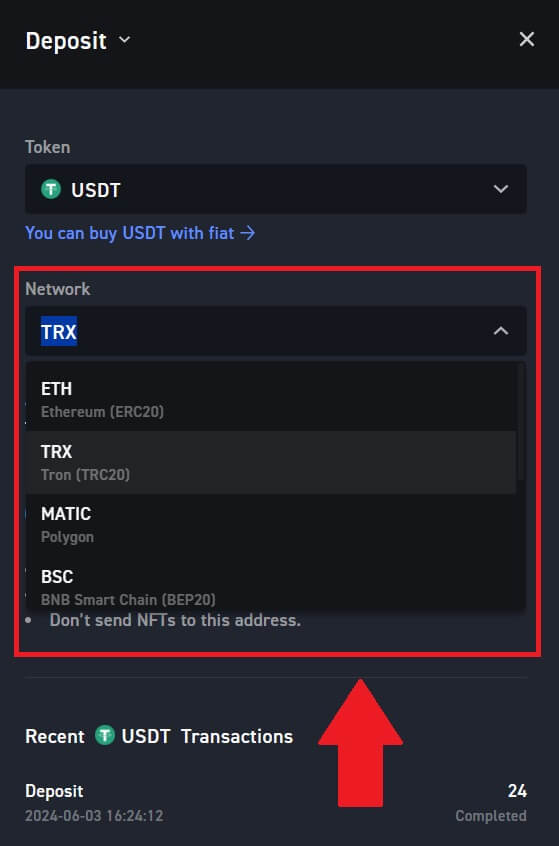
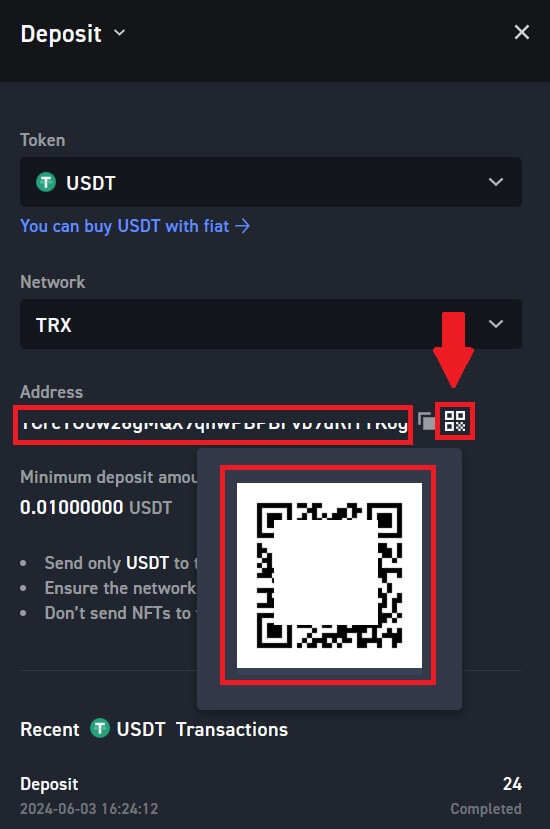
6. После того, как вы успешно внесете свои средства в WOO X, вы можете нажать [Учетная запись] - [Кошелек] - [История депозитов], чтобы найти запись о депозите в криптовалюте. 
Внесите криптовалюту на WOO X (приложение)
1. Откройте приложение WOO X и нажмите [ Депозит ].
2. Выберите токены, которые вы хотите внести. Вы можете использовать панель поиска, чтобы найти нужные вам токены.
Здесь мы используем USDT в качестве примера.
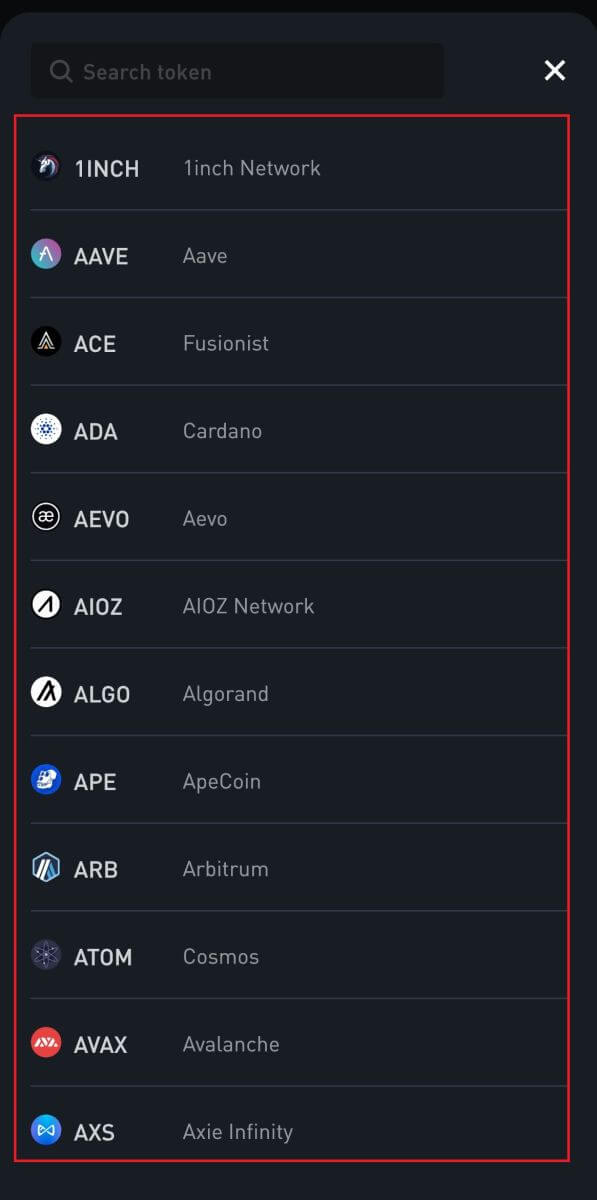
3. Выберите свою депозитную сеть. Нажмите значок копирования адреса или отсканируйте QR-код, чтобы получить адрес депозита. Вставьте этот адрес в поле адреса вывода на платформе вывода.
Следуйте инструкциям на платформе вывода средств, чтобы инициировать запрос на вывод средств.
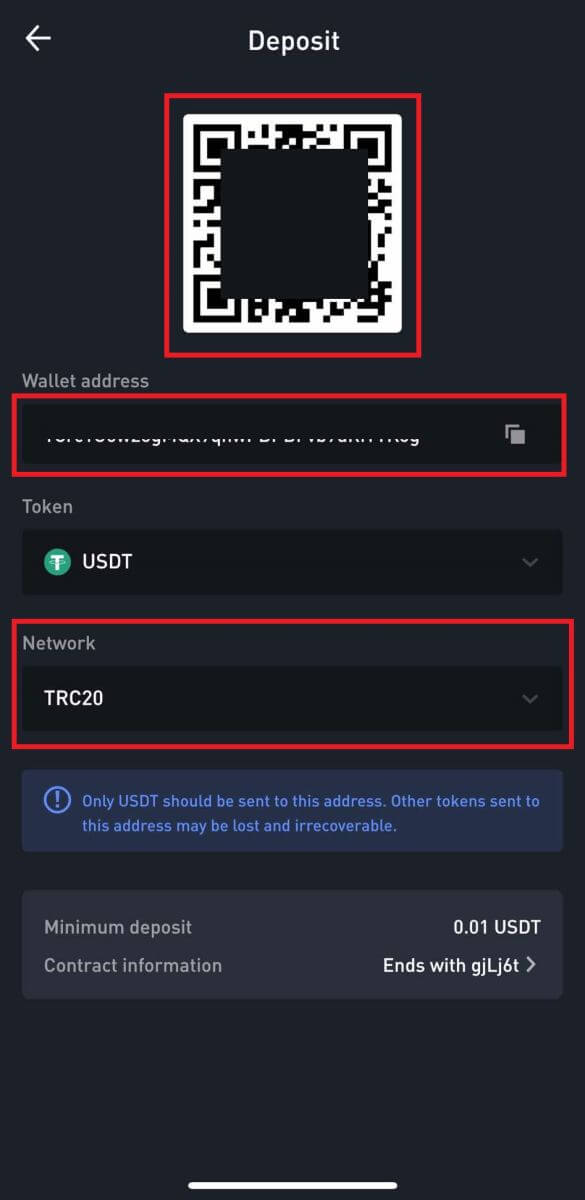 4. Если требуется заметка/тег, она отобразится на экране депозита. Обязательно введите правильное примечание/тег на счете/платформе для вывода средств. Примеры токенов, требующих памятки/тегов: EOS, HBAR, XLM, XRP и TIA.
4. Если требуется заметка/тег, она отобразится на экране депозита. Обязательно введите правильное примечание/тег на счете/платформе для вывода средств. Примеры токенов, требующих памятки/тегов: EOS, HBAR, XLM, XRP и TIA.
5. После того, как вы успешно внесете свои средства в WOO X, вы можете перейти на первую страницу и нажать значок [История], чтобы найти запись о депозите в криптовалюте.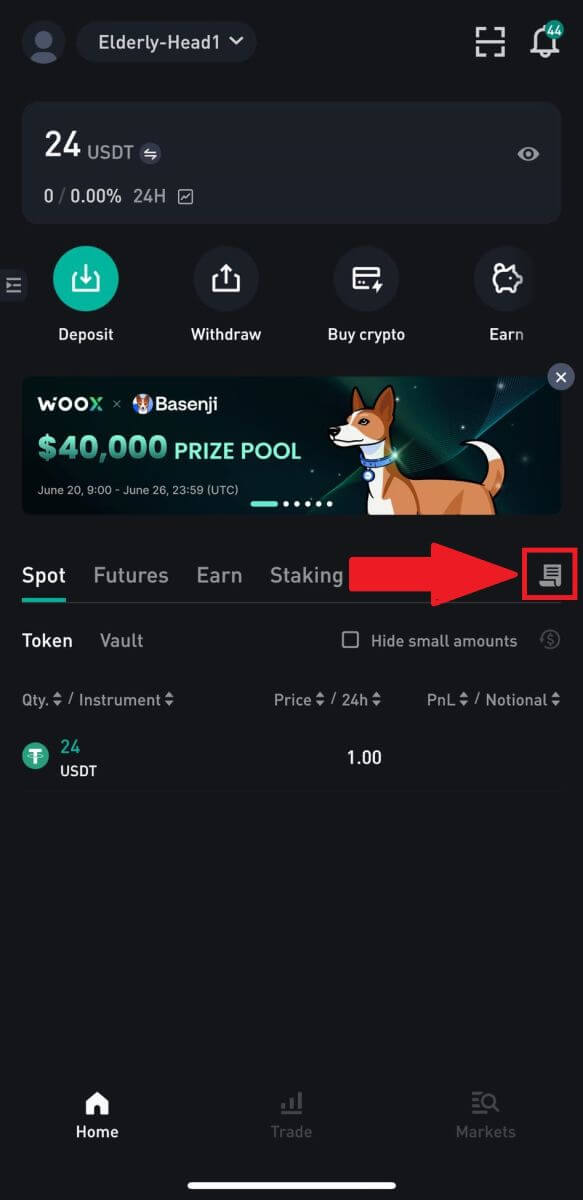
Как торговать криптовалютой на WOO X
Торгуйте криптовалютой на WOO X (Интернет)
Спотовая сделка — это простая сделка между покупателем и продавцом, заключающаяся в торговле по текущему рыночному курсу, известному как спотовая цена. Торговля происходит сразу после исполнения ордера.Пользователи могут заранее подготовить спотовые сделки, которые сработают при достижении определенной (лучшей) спотовой цены, известной как лимитный ордер. Вы можете совершать спотовые сделки на WOO X через интерфейс нашей торговой страницы.
1. Посетите наш веб-сайт WOO X и войдите в свою учетную запись. Ваша первая страница после входа в систему — это торговая страница.
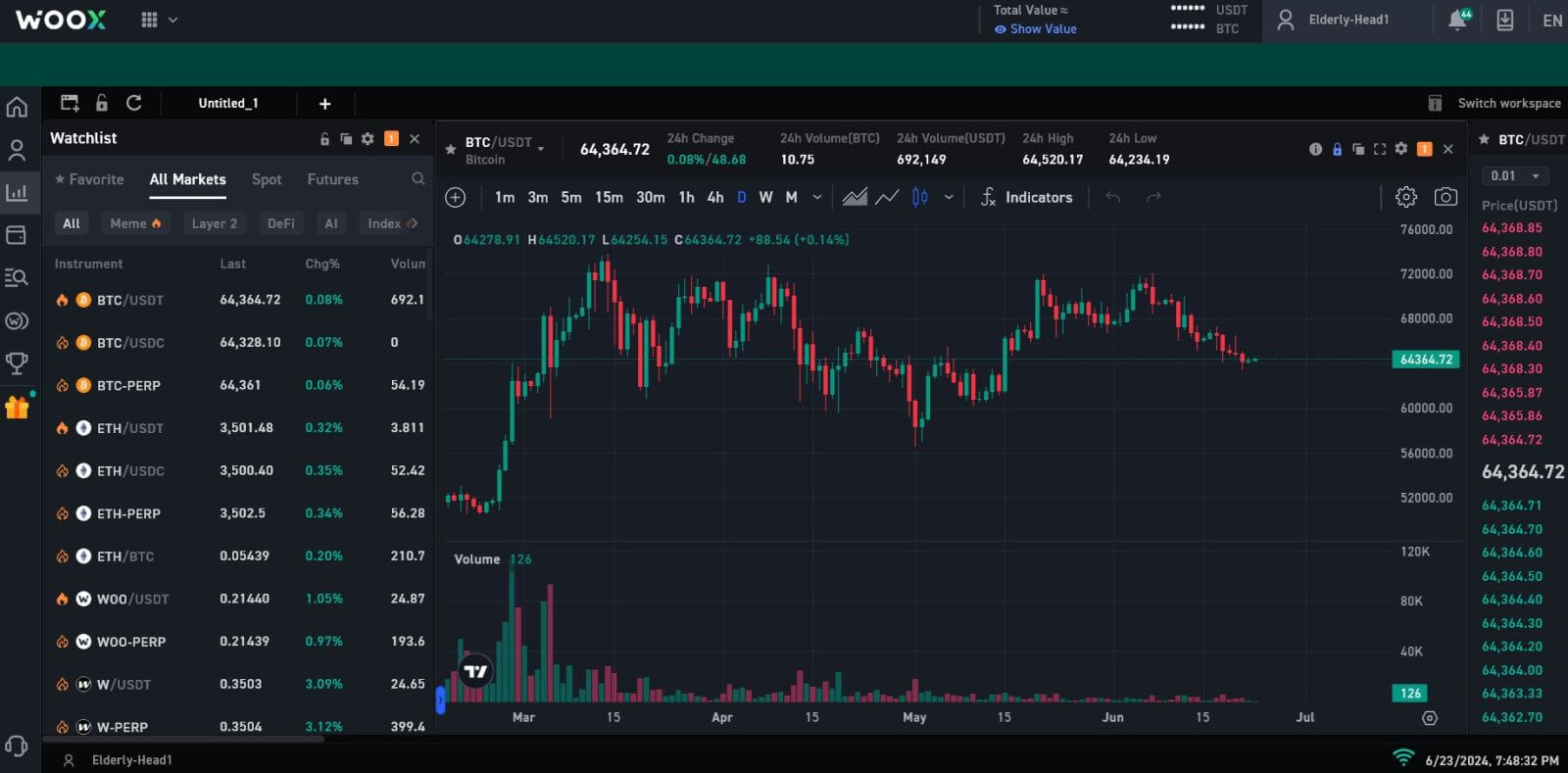
2. Теперь вы окажетесь на интерфейсе торговой страницы.
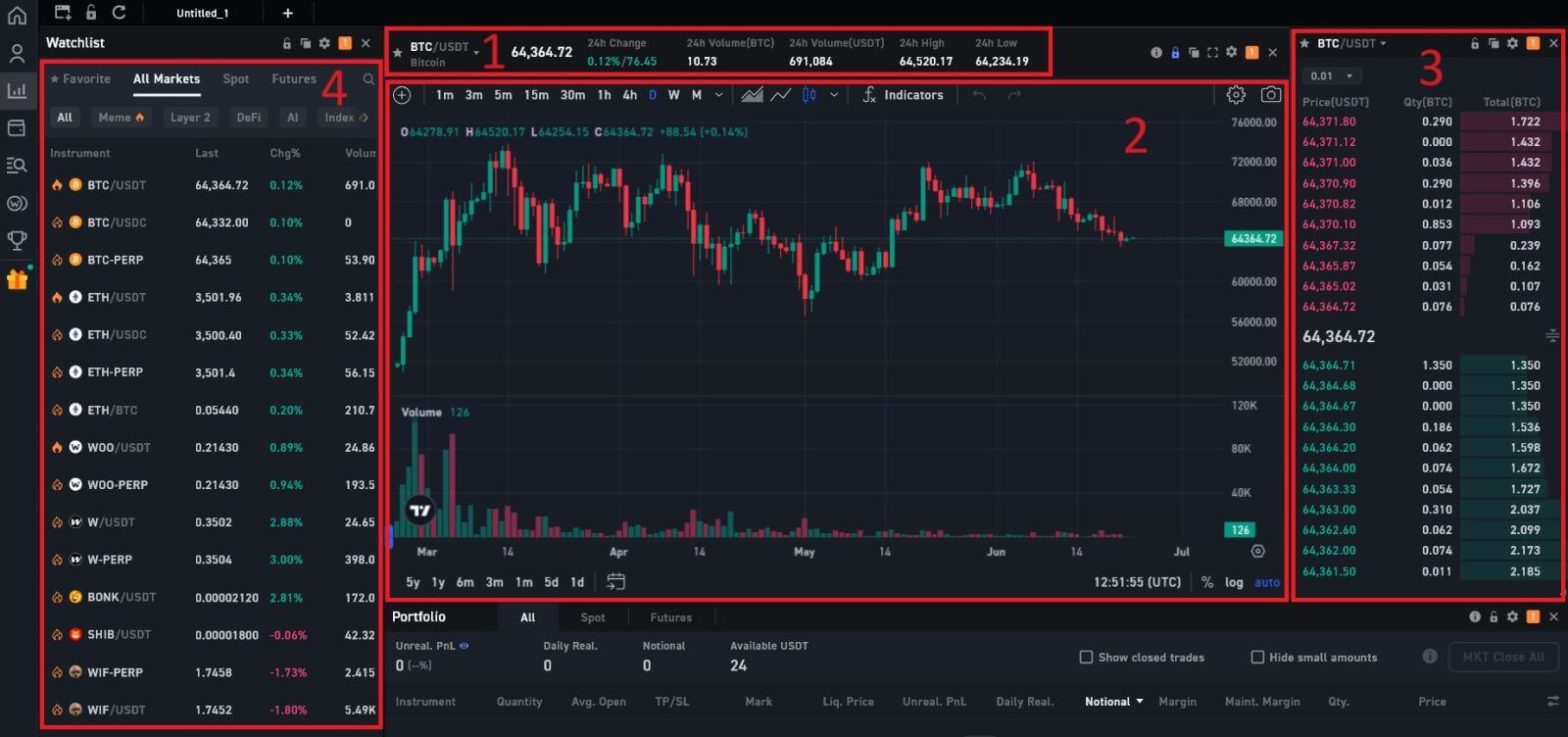
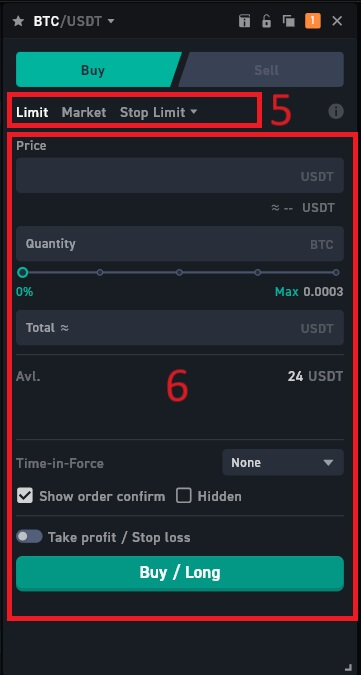
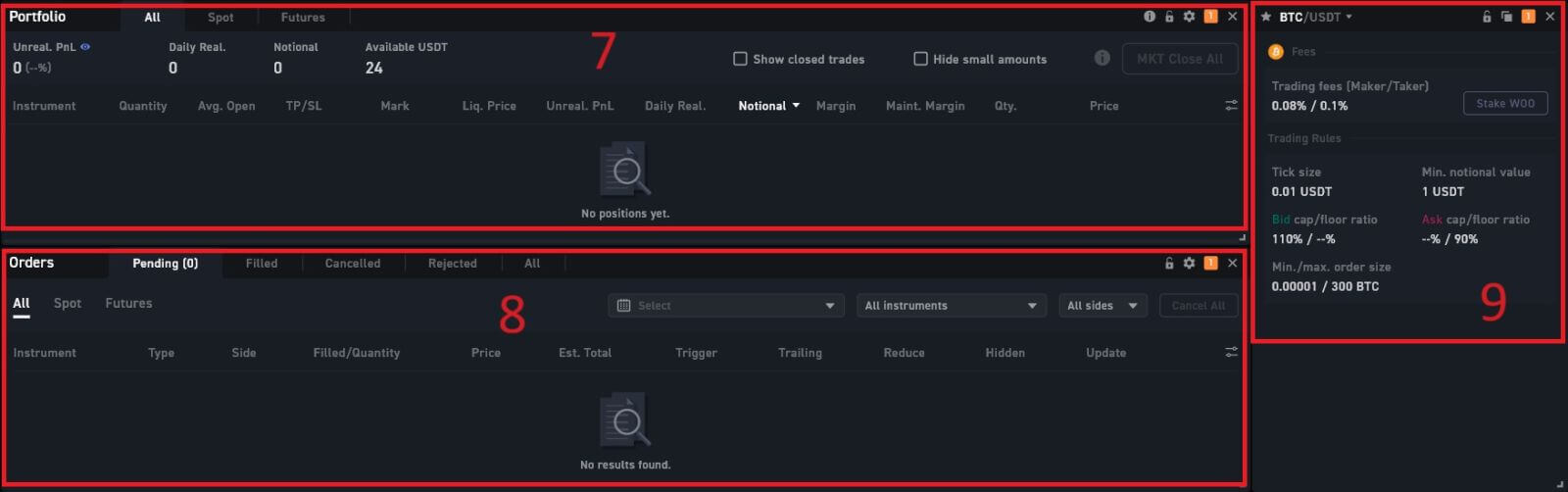 1. Рыночная цена Объем торгов торговой пары за 24 часа:
1. Рыночная цена Объем торгов торговой пары за 24 часа:относится к общему объему торговой активности, произошедшей за последние 24 часа для определенных спотовых пар (например, BTC/USD, ETH/BTC).
2. Свечной график и технические индикаторы.
Свечные графики представляют собой графическое представление движений цен за определенный период времени. Они отображают цены открытия, закрытия, а также максимальные и минимальные цены в течение выбранного периода времени, помогая трейдерам анализировать ценовые тенденции и закономерности.
3. Книга «Аск» (ордера на продажу) / «Книга заявок» (ордера на покупку): в
книге ордеров отображается список всех открытых ордеров на покупку и продажу для конкретной криптовалютной пары. Он показывает текущую глубину рынка и помогает трейдерам оценить уровни спроса и предложения.
4. Список наблюдения за рынком.
Здесь вы можете просмотреть и выбрать криптовалюту для торговли, которая вам нужна.
5. Тип ордера:
WOO X имеет 6 типов ордеров:
- Лимитный ордер: установите собственную цену покупки или продажи. Сделка будет исполнена только тогда, когда рыночная цена достигнет установленной цены. Если рыночная цена не достигнет установленной цены, лимитный ордер продолжит ожидать исполнения.
- Рыночный ордер: этот тип ордера автоматически исполнит сделку по текущей лучшей цене, доступной на рынке.
- Стоп-лимит: Стоп-лимитные ордера представляют собой комбинацию стоп-ордеров и лимитных ордеров. Они срабатывают, когда рыночная цена достигает определенного уровня, но исполняются только по определенной цене или лучше. Этот тип ордеров хорош для трейдеров, которые хотят иметь больший контроль над ценой исполнения своих ордеров.
- Стоп-рынок: Рыночный стоп-ордер представляет собой условный тип ордера, сочетающий в себе как стоповые, так и рыночные ордера. Стоп-рыночные ордера позволяют трейдерам установить ордер, который будет размещен только тогда, когда цена актива достигнет стоп-цены. Эта цена действует как триггер, который активирует ордер.
- Трейлинг-стоп: Трейлинг-стоп — это тип стоп-ордера, который следует за рыночной ценой по мере ее движения. Это означает, что ваша стоп-цена будет корректироваться автоматически, чтобы поддерживать определенное расстояние от текущей рыночной цены.
- OCO: Ордера OCO позволяют трейдерам полностью настроить сделку и забыть о ней. Эта комбинация двух инструкций построена так, что выполнение одной отменяет другую. Например, когда вы размещаете лимитный ордер на продажу на сумму 40 000 долларов США и стоп-рыночный ордер на сумму 23 999 долларов США, стоп-лосс отменяется, если лимитная продажа исполнена, и наоборот, если срабатывает стоп-рыночный ордер.
6. Покупка/продажа криптовалюты.
Здесь трейдеры могут размещать заказы на покупку или продажу криптовалют. Обычно он включает в себя опционы на рыночные ордера (исполняются немедленно по текущей рыночной цене) и лимитные ордера (исполняются по указанной цене).
7. Раздел портфеля:
этот раздел включает ваш токен, баланс, отметку... вашего ордера.
8. История заказов.
Эти разделы позволяют трейдерам управлять своими заказами.
9. Раздел «Торговые комиссии и торговые правила».
Здесь вы можете управлять своими торговыми правилами и торговыми комиссиями .
Например, мы совершим сделку [Лимитный ордер] на покупку BTC
1. Войдите в свою учетную запись WOO X. Выберите BTC/USDT из списка наблюдения за рынком.
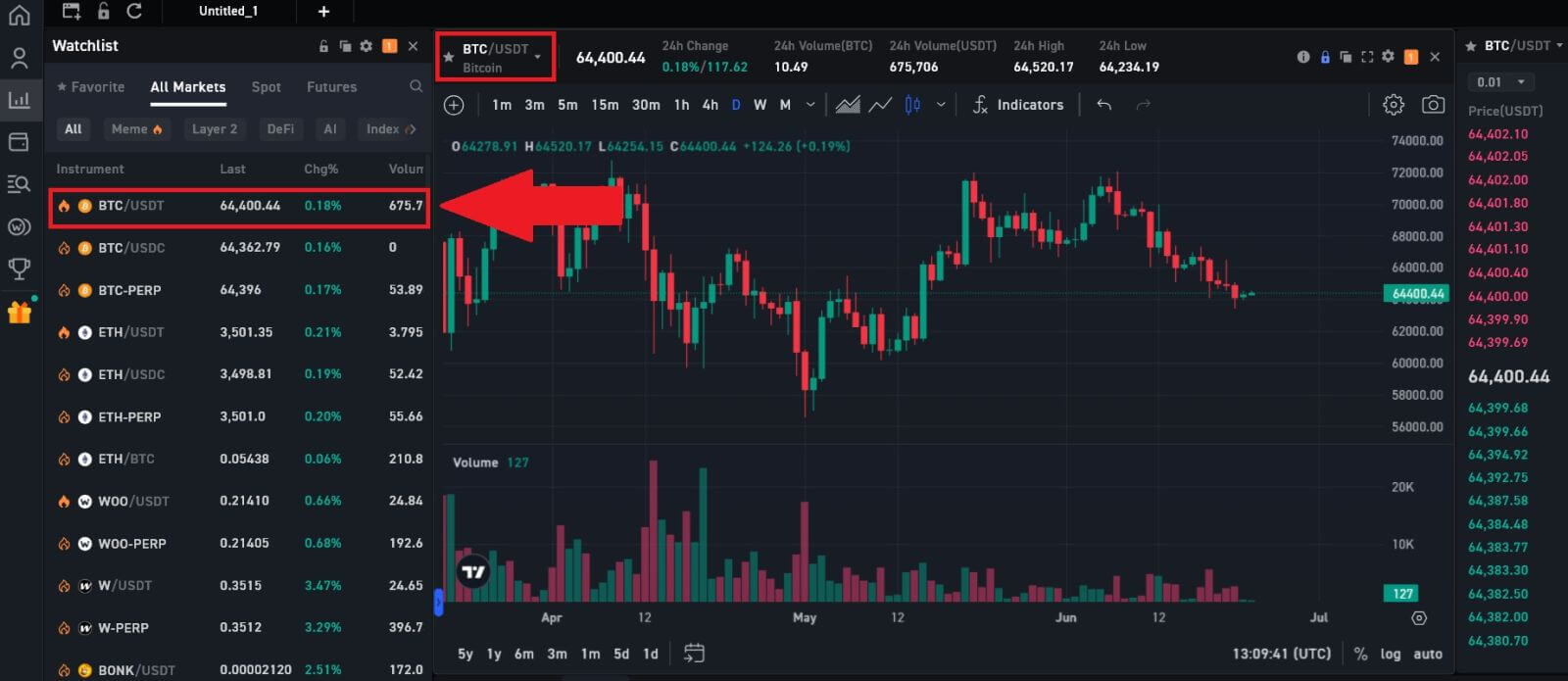 2. Перейдите в раздел «Купить/Продать» . Выберите тип ордера (в качестве примера мы будем использовать лимитный ордер) в раскрывающемся меню «Лимитный ордер».
2. Перейдите в раздел «Купить/Продать» . Выберите тип ордера (в качестве примера мы будем использовать лимитный ордер) в раскрывающемся меню «Лимитный ордер».
- Лимитный ордер позволяет вам разместить заказ на покупку или продажу криптовалюты по определенной цене;
- Рыночный ордер позволяет вам покупать или продавать криптовалюту по текущей рыночной цене в реальном времени;
- Пользователи также могут использовать расширенные функции, такие как «Стоп-лимит», « Стоп-рынок », «OCO» и «Трейлинг-стоп», для размещения ордеров. Введите сумму BTC, которую вы хотите купить, и расходы в USDT будут отображены соответствующим образом.
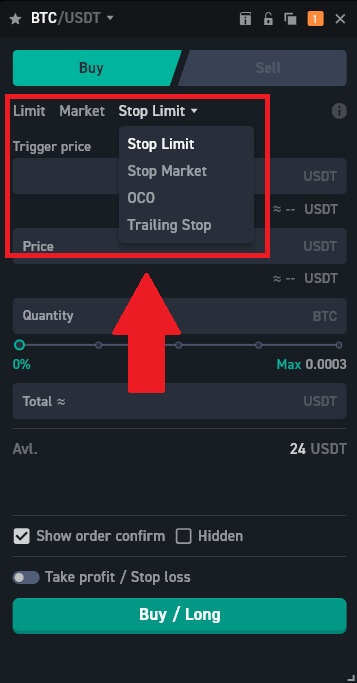
3. Введите цену в долларах США, по которой вы хотите купить BTC, и количество BTC, которое вы хотите купить. Затем нажмите [Купить/Длинная позиция], чтобы продолжить процесс.
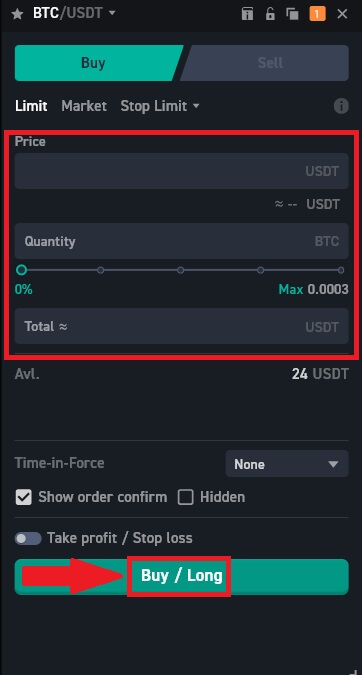
4. Проверьте свой заказ, затем нажмите [Подтвердить] и дождитесь обработки сделки.
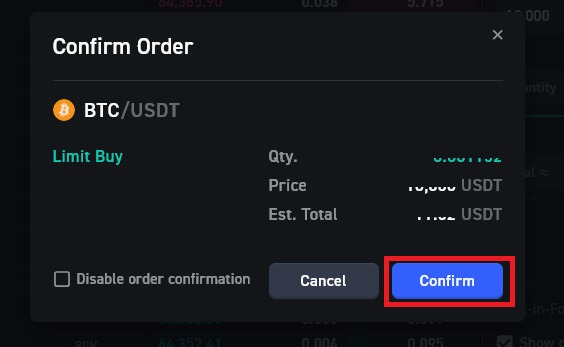
5. Как только рыночная цена BTC достигнет установленной вами цены, лимитный ордер будет завершен. Проверьте завершенную транзакцию, прокрутив вниз и нажав [История заказов].

Торгуйте криптовалютой на WOO X (приложение)
1. В приложении WOO X нажмите [ Торговля ] внизу, чтобы перейти к интерфейсу спотовой торговли. 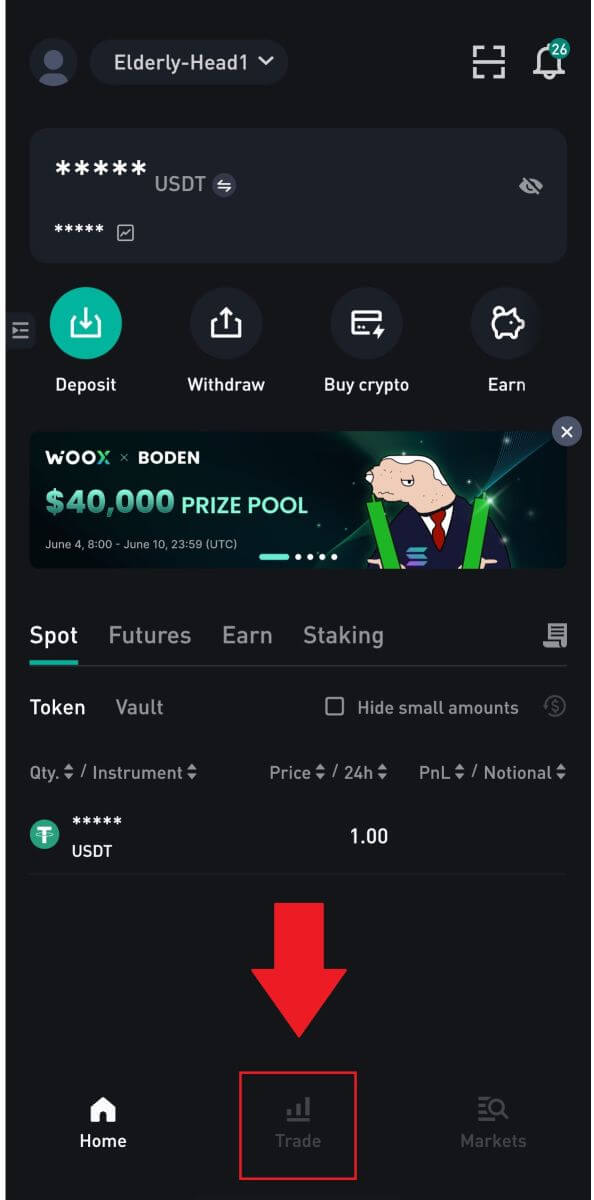
2. Вот интерфейс торговой страницы.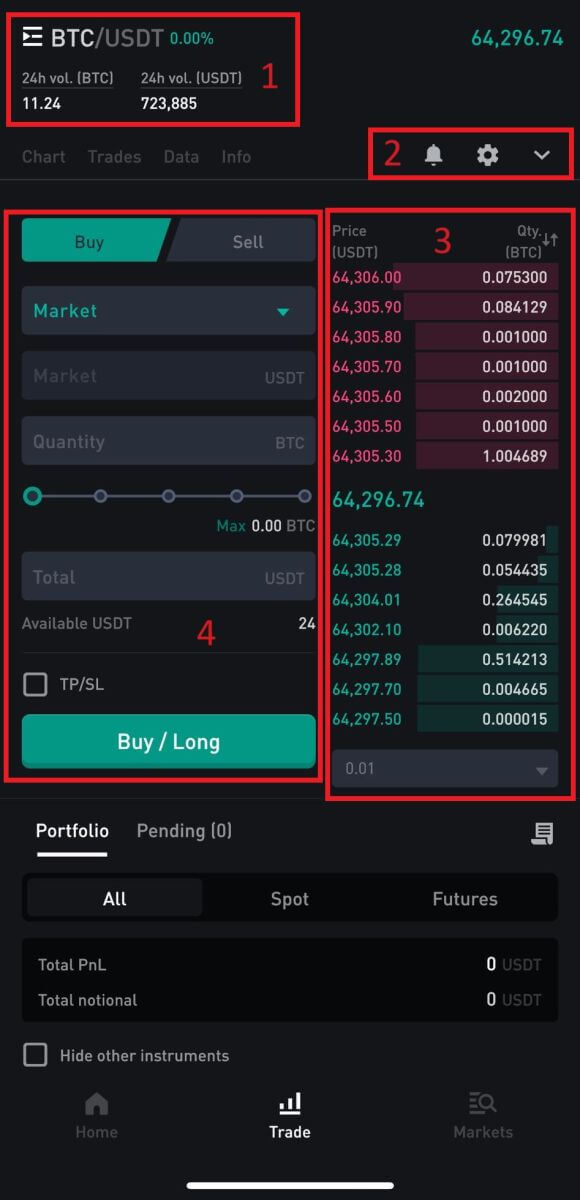
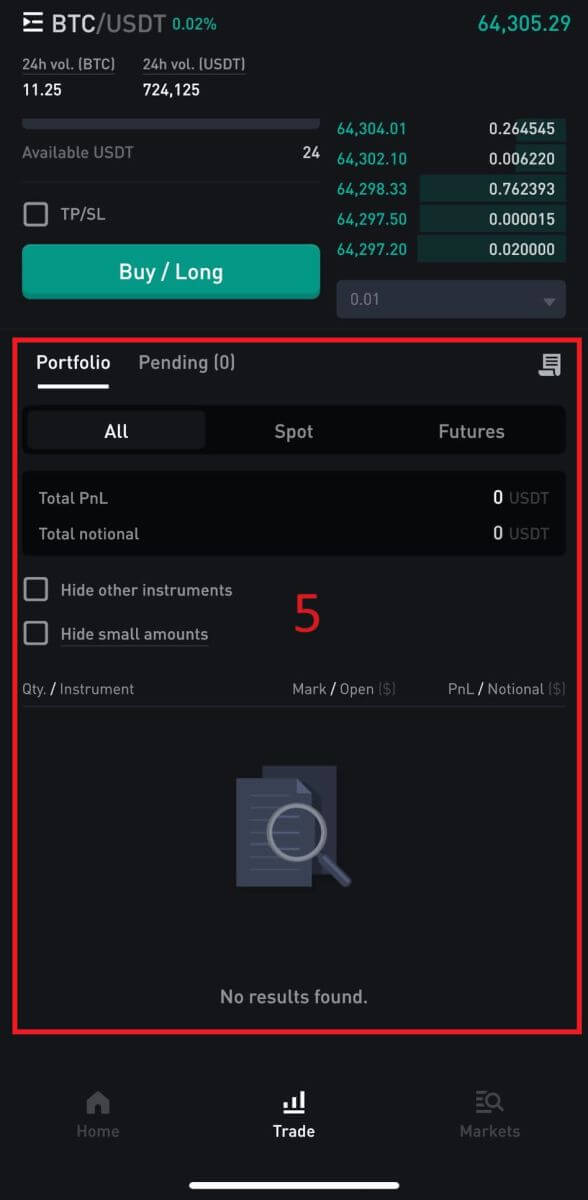
1. Рыночные и торговые пары.
Спотовые пары — это торговые пары, в которых транзакции рассчитываются «на месте», то есть они исполняются немедленно по текущей рыночной цене.
2. Рыночный свечной график в реальном времени, поддерживаемые торговые пары криптовалюты, раздел «Купить криптовалюту».
Свечные графики визуально представляют движение цены финансового инструмента, такого как криптовалюта, за определенный период времени. Каждая свеча обычно показывает цены открытия, максимума, минимума и закрытия для данного периода времени, что позволяет трейдерам анализировать ценовые тенденции и модели.
3. Книга заказов на продажу/покупку.
Книга заказов представляет собой список заказов на покупку и продажу в реальном времени для конкретной торговой пары. Он отображает количество и цену каждого ордера, позволяя трейдерам оценивать настроения рынка и ликвидность.
4. Покупка/продажа криптовалюты.
Этот раздел предоставляет трейдерам интерфейс для размещения рыночных ордеров, при которых ордера исполняются немедленно по текущей рыночной цене, или лимитных ордеров, при которых трейдеры указывают цену, по которой они хотят, чтобы их ордер был исполнен.
5. Портфолио и информация о заказе:
В этом разделе отображается недавняя торговая активность трейдера, включая исполненные сделки и открытые ордера, которые еще не были исполнены или отменены. Обычно он показывает такие детали, как тип заказа, количество, цена и время исполнения.
Например, мы совершим сделку [Лимитный ордер] на покупку BTC.
1. Войдите в свое приложение WOO X и нажмите [ Торговля ].
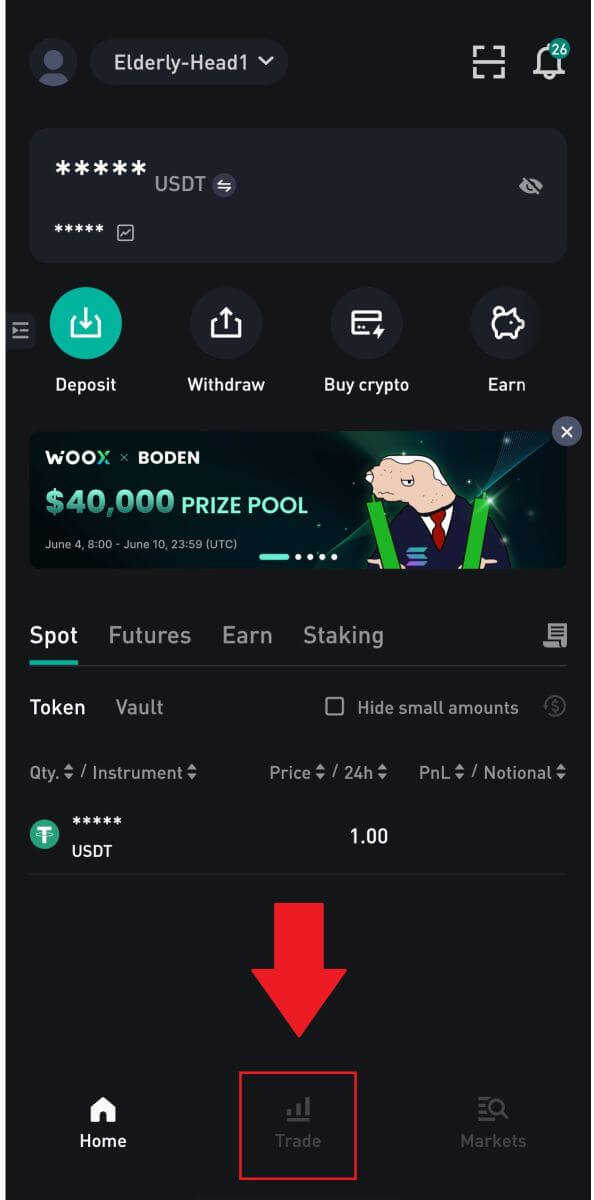 2. Нажмите кнопку меню [линии] , чтобы отобразить доступные торговые пары, и выберите BTC/USDT из списка наблюдения за рынком.
2. Нажмите кнопку меню [линии] , чтобы отобразить доступные торговые пары, и выберите BTC/USDT из списка наблюдения за рынком.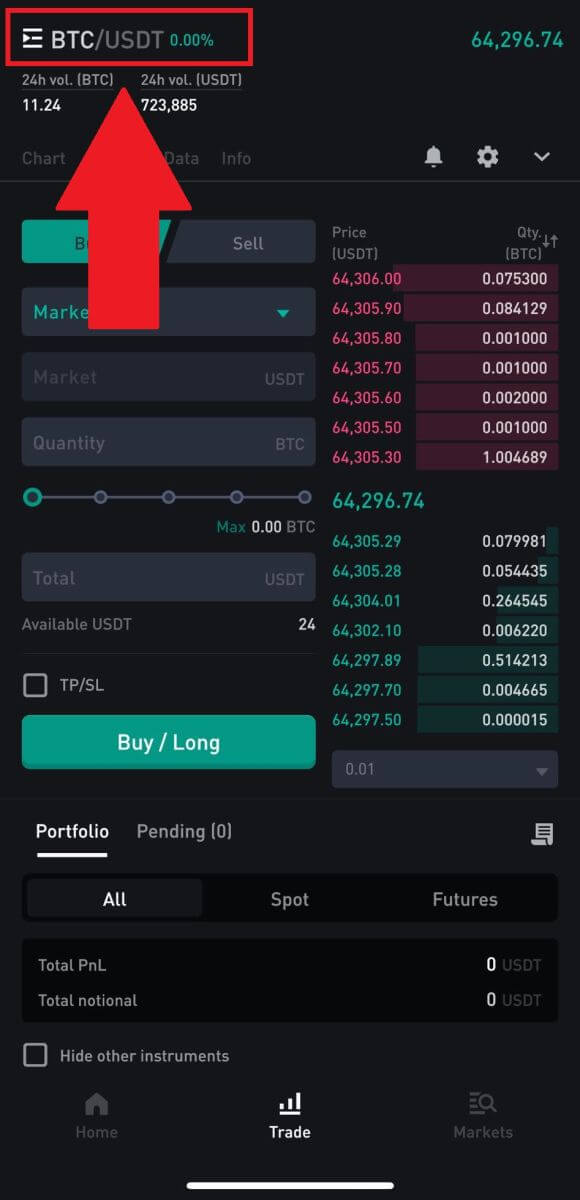
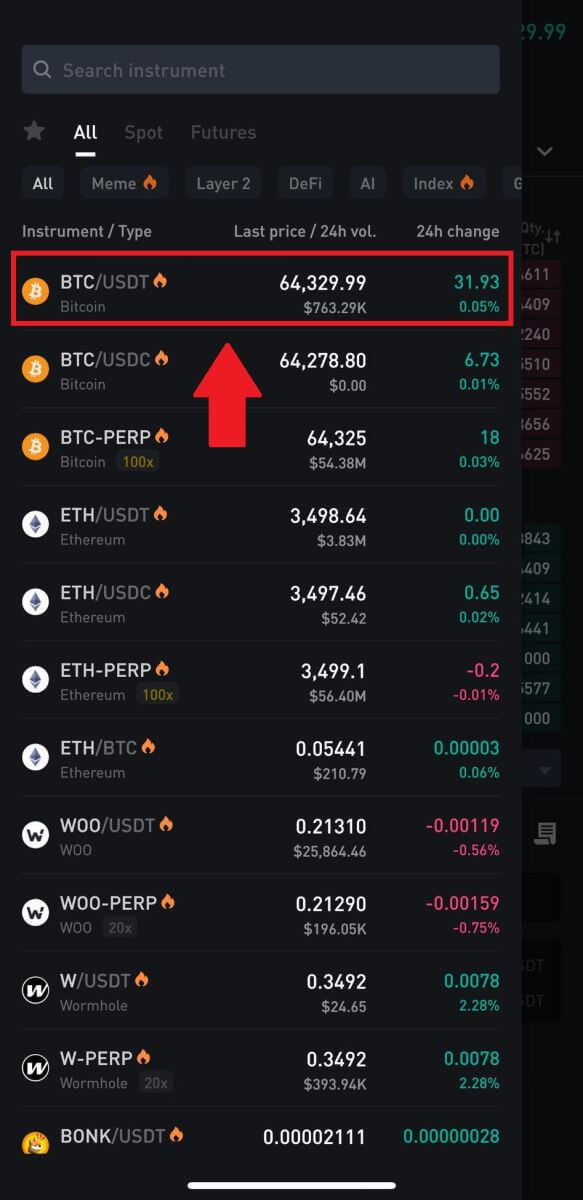 3. Перейдите в раздел «Купить/Продать» . Выберите тип ордера (в качестве примера мы будем использовать лимитный ордер) в раскрывающемся меню «Лимитный ордер».
3. Перейдите в раздел «Купить/Продать» . Выберите тип ордера (в качестве примера мы будем использовать лимитный ордер) в раскрывающемся меню «Лимитный ордер».
Лимитный ордер позволяет вам разместить заказ на покупку или продажу криптовалюты по определенной цене;
Рыночный ордер позволяет вам покупать или продавать криптовалюту по текущей рыночной цене в реальном времени;
Пользователи также могут использовать расширенные функции, такие как «Стоп-лимит», « Стоп-рынок », «OCO» и «Трейлинг-стоп», для размещения ордеров. Введите сумму BTC, которую вы хотите купить, и расходы в USDT будут отображены соответствующим образом.
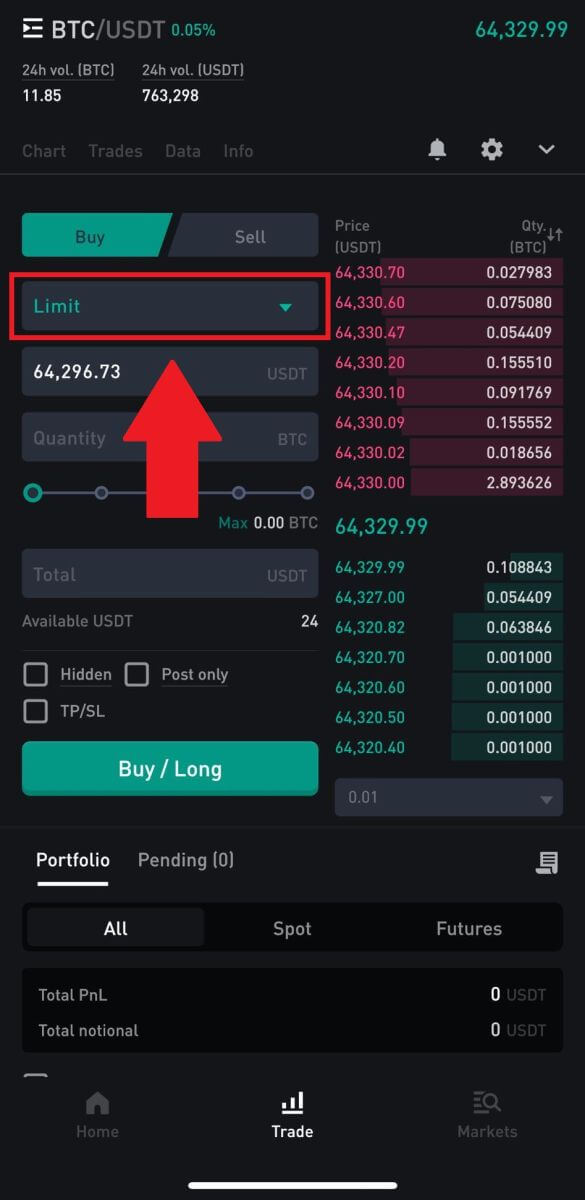
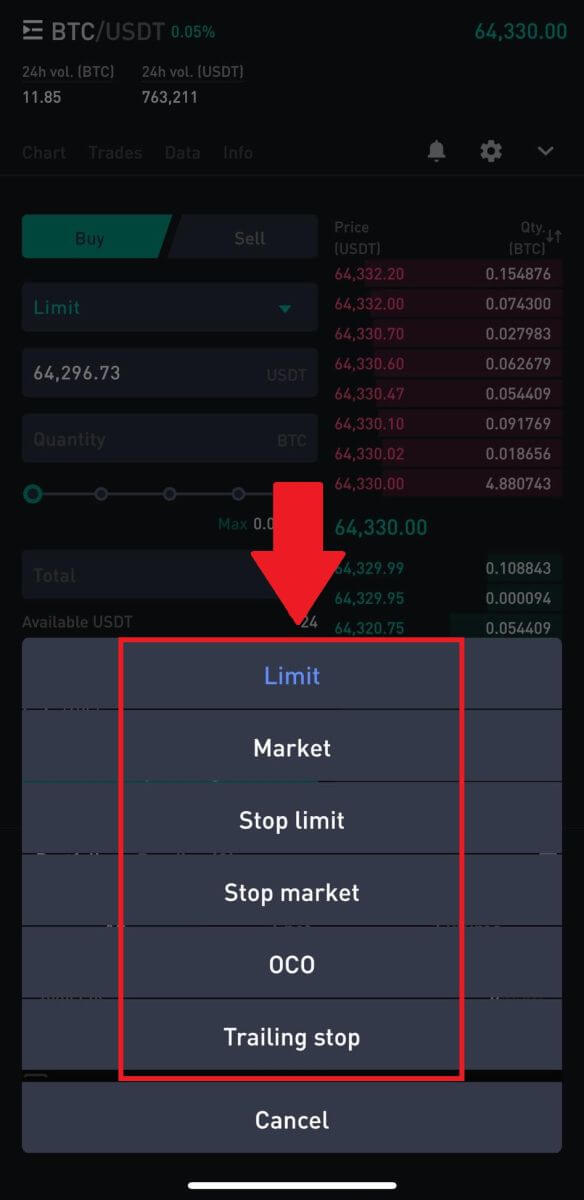 4. Проверьте свой заказ, затем нажмите [Подтвердить] и дождитесь обработки сделки.
4. Проверьте свой заказ, затем нажмите [Подтвердить] и дождитесь обработки сделки. 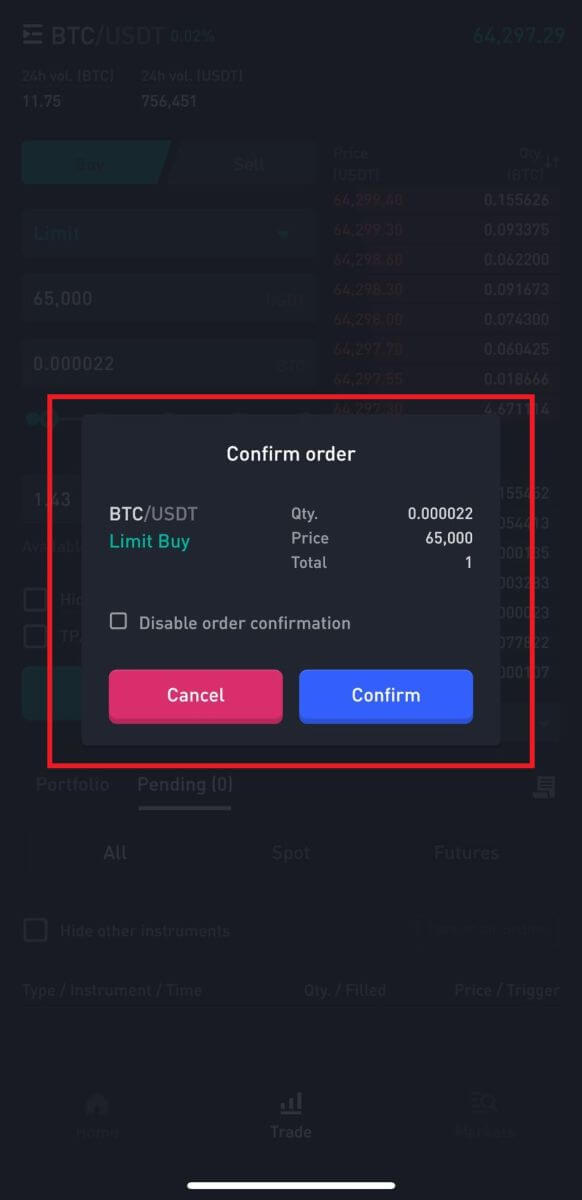
5. Как только рыночная цена BTC достигнет установленной вами цены, лимитный ордер будет завершен. Проверьте завершенную транзакцию, прокрутив вниз и нажав [История заказов].
Как вывести криптовалюту из WOO X
Вывод криптовалюты из WOO X (Интернет)
1. Войдите в свою учетную запись WOO X и нажмите [ Кошелек ].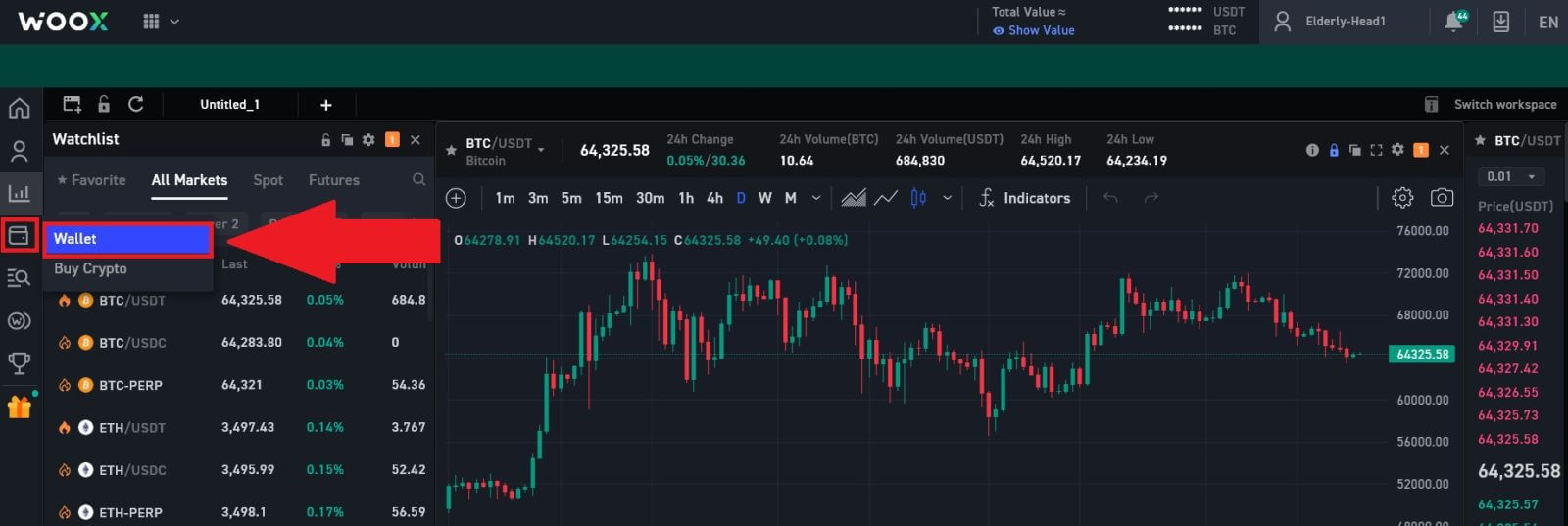
2. Выберите токен, который вы хотите вывести, затем нажмите [ Вывести ], чтобы продолжить процесс. 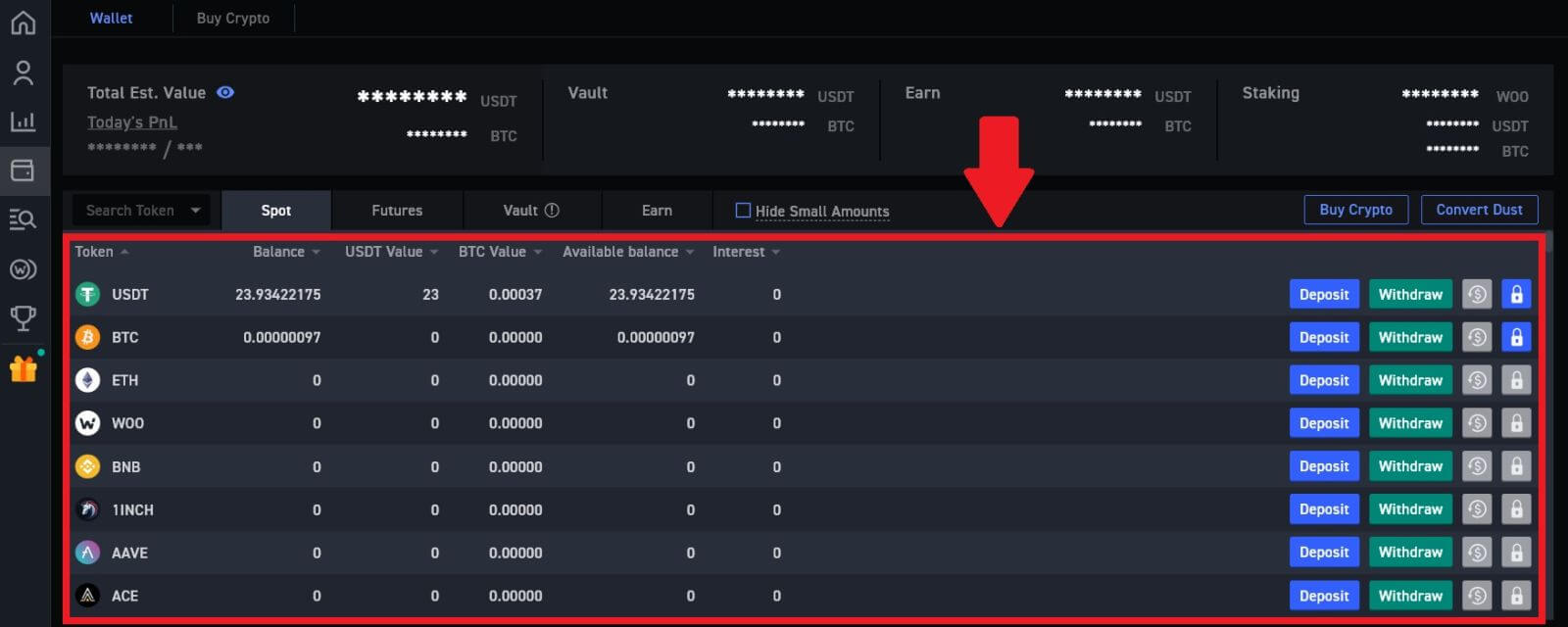
3. Введите свой адрес вывода и сеть, укажите сумму, которую вы хотите вывести. Затем проверьте свою транзакцию и нажмите [Вывести].
Внимание: убедитесь, что выбранная сеть совпадает с сетью платформы, на которую вы вносите криптовалюту. Если вы выберете неправильную сеть, вы потеряете свои средства. 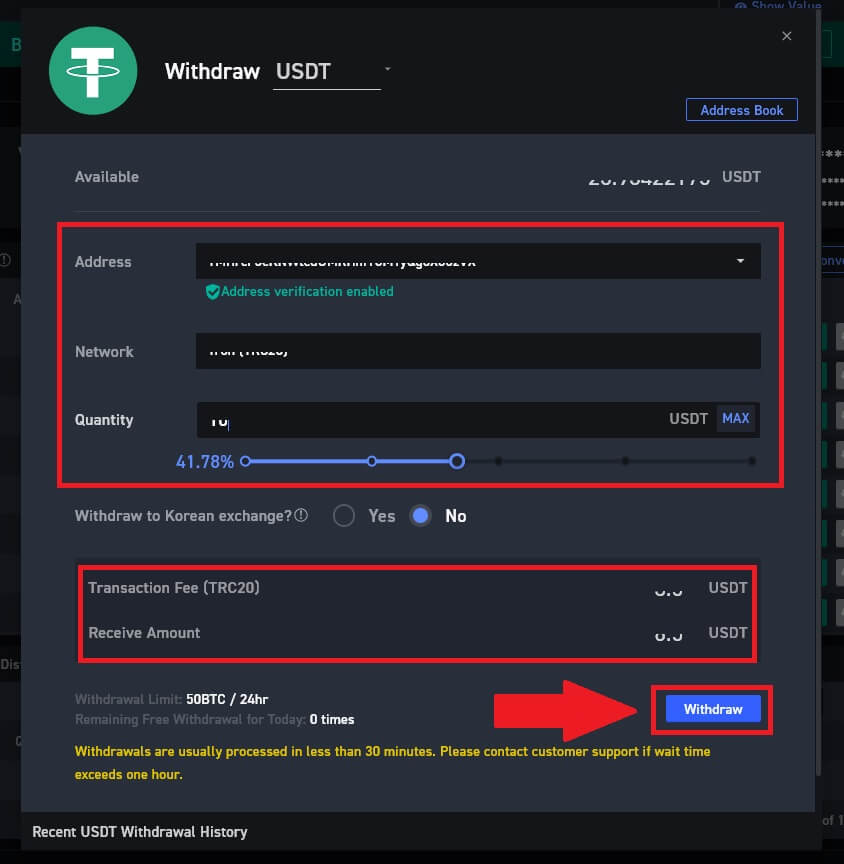
4. Введите свой пароль для вывода средств , введите код подтверждения своей электронной почты , нажав [Получить код] и заполнив свой код Google Authenticator , затем нажмите [Отправить].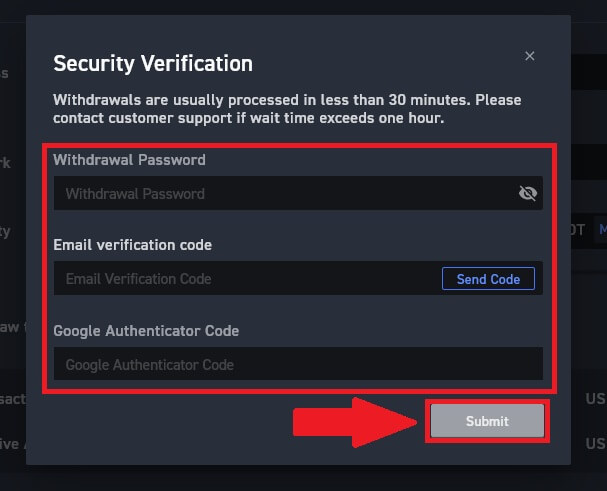
5. После этого вы успешно вывели криптовалюту с WOO X.
Вы можете проверить свои недавние транзакции, нажав [Просмотреть историю].
Вывод криптовалюты из WOO X (приложение)
1. Откройте приложение WOO X и нажмите [ Вывести ] на первой странице.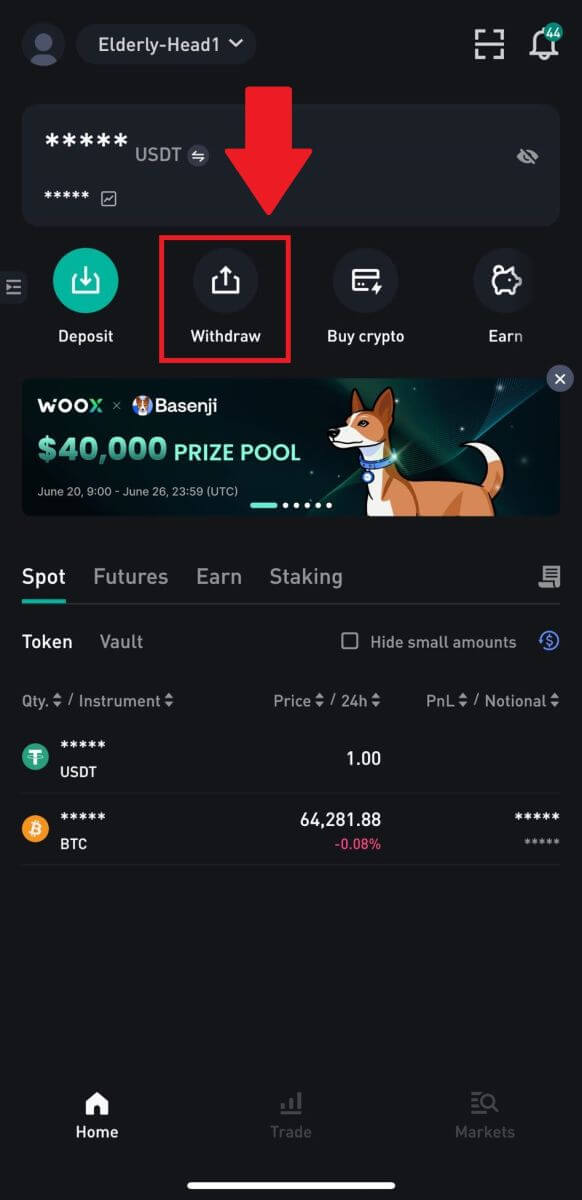
2. Выберите токен, который вы хотите вывести, чтобы продолжить. Здесь мы используем USDT в качестве примера.
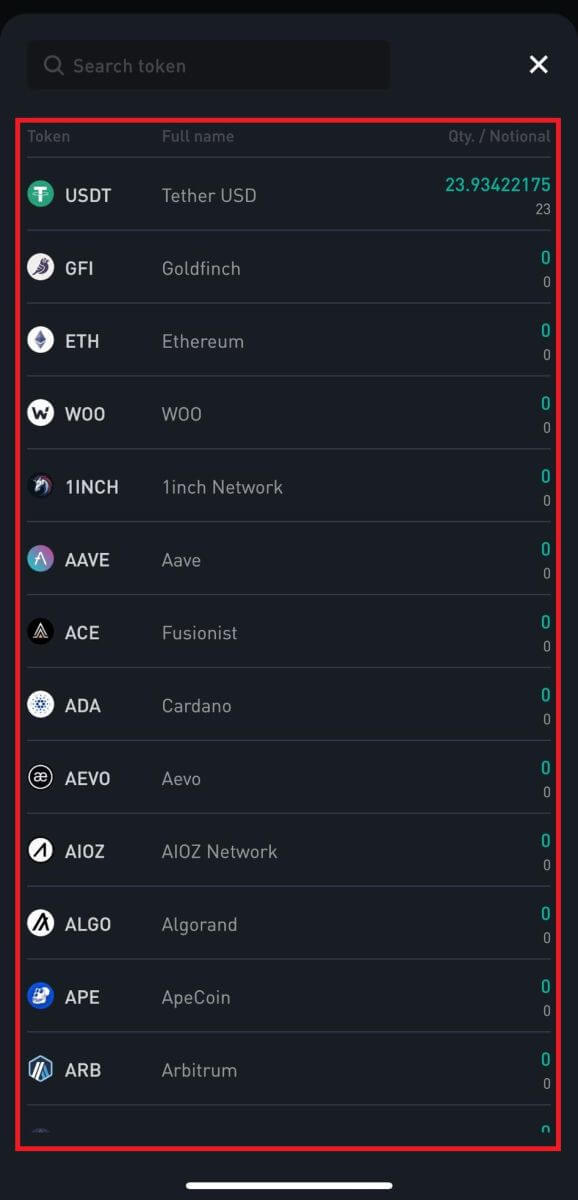
3. Выберите адрес , который был добавлен в вашу адресную книгу, введите сумму , которую вы хотите снять, и нажмите [Вывести].
Внимание: убедитесь, что выбранная сеть совпадает с сетью платформы, на которую вы вносите криптовалюту. Если вы выберете неправильную сеть, вы потеряете свои средства.
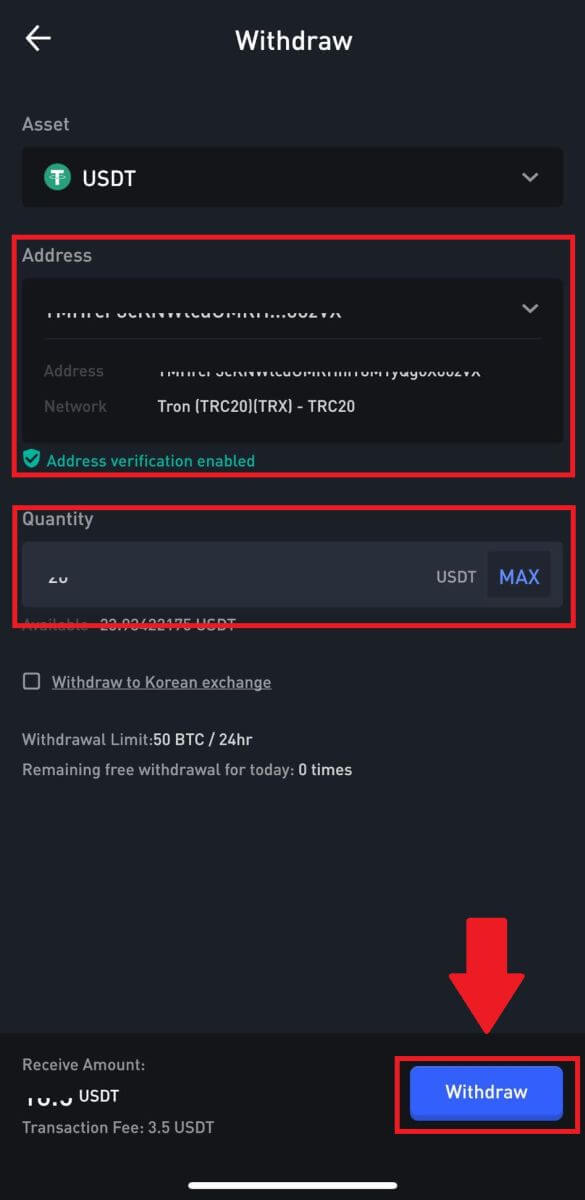
4. Введите пароль для вывода средств , введите код подтверждения электронной почты , нажав [Получить код] и заполнив свой код Google Authenticator , затем нажмите [Отправить].
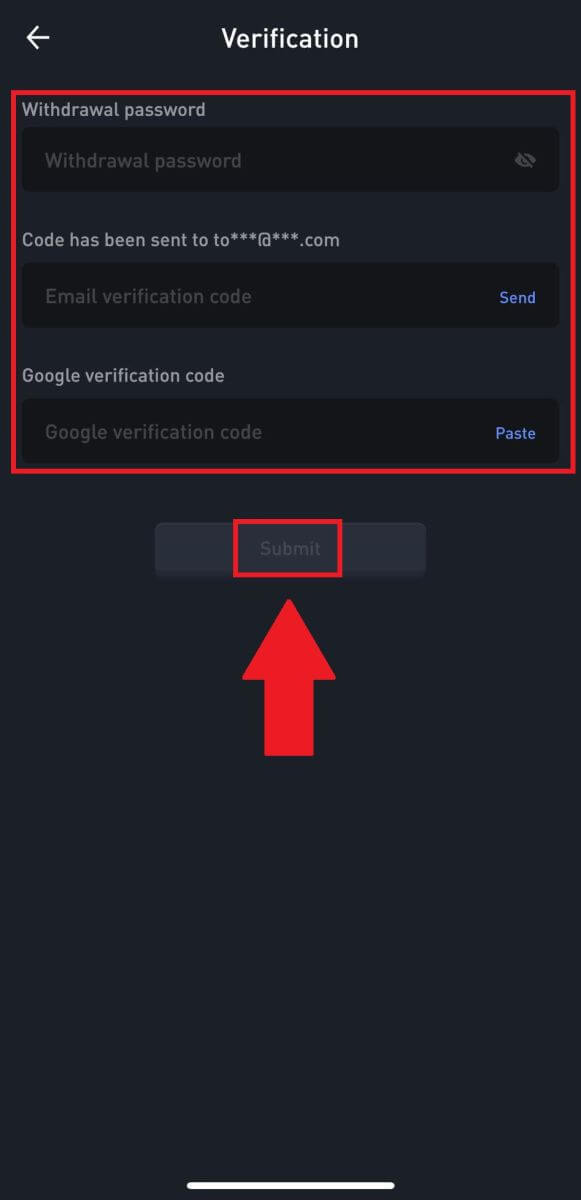 5. После этого вы успешно вывели криптовалюту с WOO X.
5. После этого вы успешно вывели криптовалюту с WOO X.
Вы можете проверить свои недавние транзакции, нажав [Просмотреть историю].
Часто задаваемые вопросы (FAQ)
Счет
Почему я не могу получать электронные письма от WOO X?
Если вы не получаете электронные письма, отправленные с WOO X, следуйте инструкциям ниже, чтобы проверить настройки вашей электронной почты:Вы вошли в систему с адресом электронной почты, зарегистрированным в вашей учетной записи WOO X? Иногда вы можете выйти из своей электронной почты на своем устройстве и, следовательно, не видеть электронные письма WOO X. Пожалуйста, войдите в систему и обновите.
Вы проверили папку «Спам» в своем электронном письме? Если вы обнаружите, что ваш поставщик услуг электронной почты отправляет электронные письма WOO X в папку со спамом, вы можете пометить их как «безопасные», внеся адреса электронной почты WOO X в белый список. Вы можете обратиться к статье «Как внести в белый список электронные письма WOO X», чтобы настроить его.
Функциональность вашего почтового клиента или поставщика услуг в норме? Чтобы убедиться, что ваш брандмауэр или антивирусная программа не вызывают конфликта безопасности, вы можете проверить настройки почтового сервера.
Ваш почтовый ящик забит электронными письмами? Вы не сможете отправлять или получать электронные письма, если достигли лимита. Чтобы освободить место для новых писем, вы можете удалить некоторые из старых.
- Зарегистрируйтесь, используя распространенные адреса электронной почты, такие как Gmail, Outlook и т. д., если это возможно.
Как изменить адрес электронной почты в WOO X?
1. Войдите в свою учетную запись WOO X , нажмите на свой профиль и выберите [Моя учетная запись] . 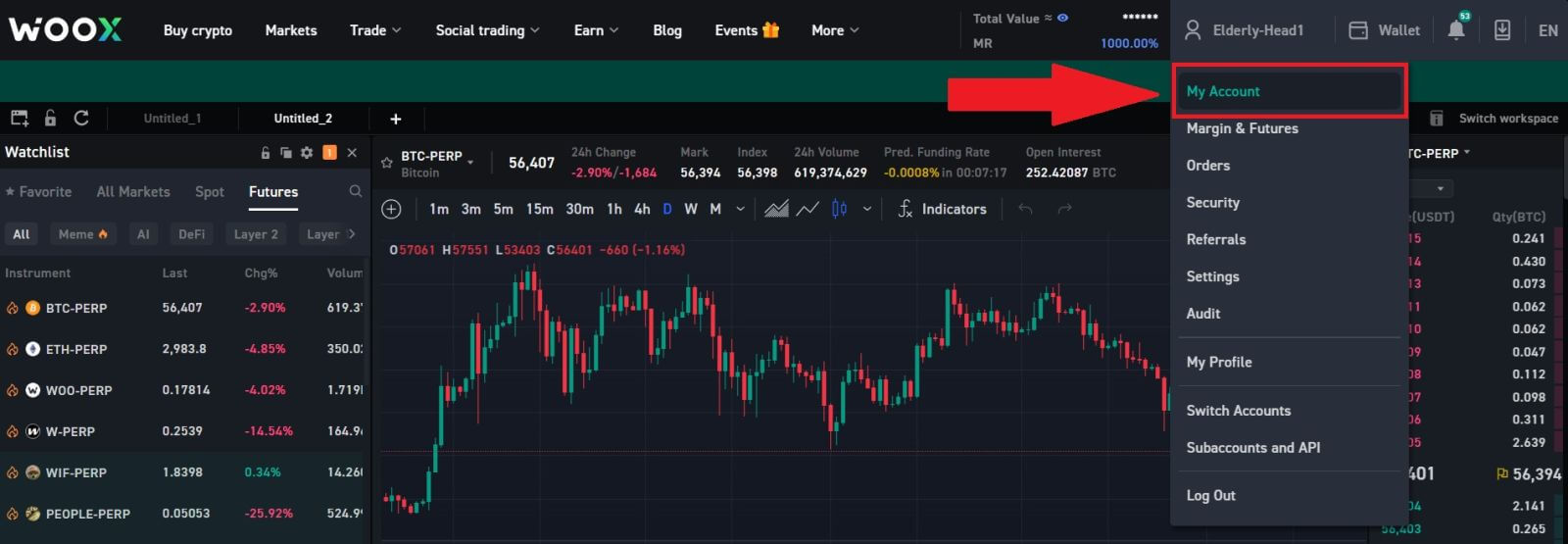
2. На первой странице нажмите [значок пера] рядом с текущим адресом электронной почты, чтобы изменить его на новый.
Примечание. Перед изменением адреса электронной почты необходимо настроить 2FA.
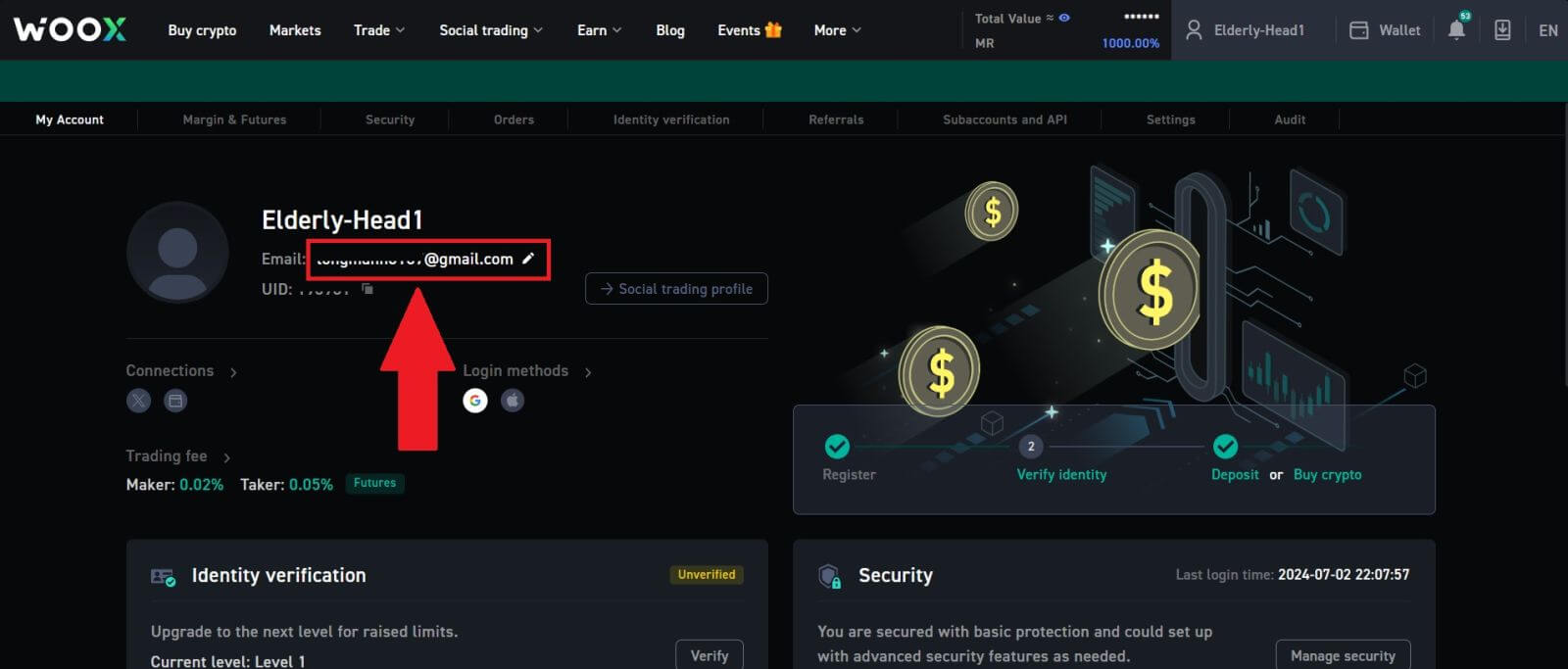
3. Нажмите [Подтвердить], чтобы продолжить процесс.
Примечание. Вывод средств будет недоступен в течение 24 часов после внесения этого изменения.
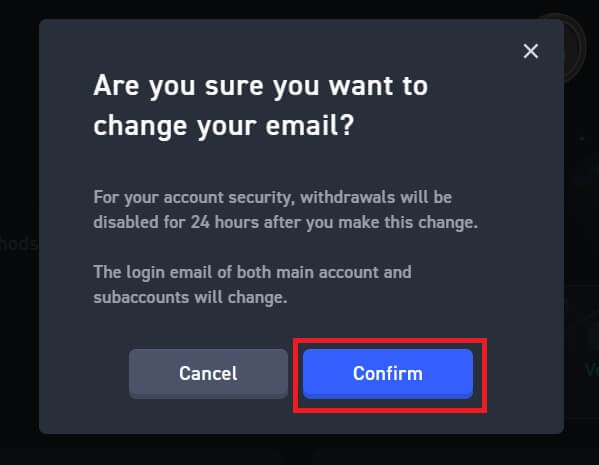
4. Следуйте инструкциям, чтобы подтвердить свой текущий и новый адрес электронной почты. Затем нажмите [Отправить] , и вы успешно изменили свой адрес электронной почты.
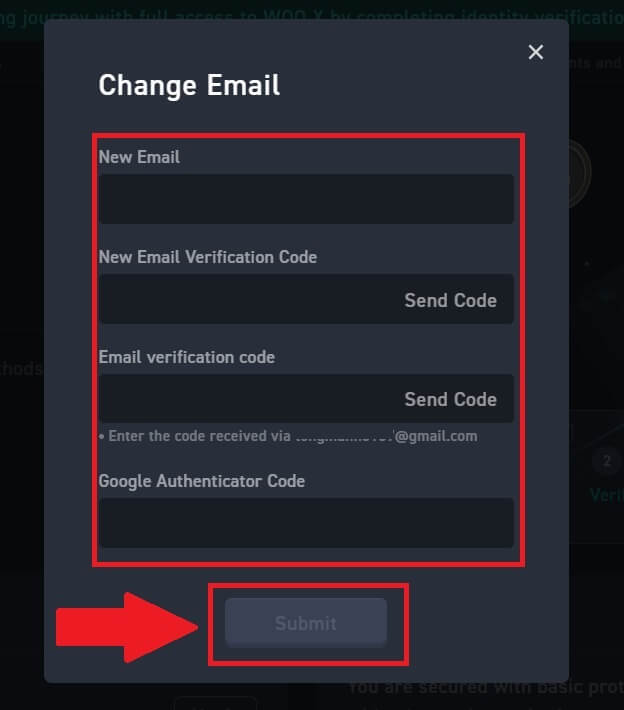
Как изменить пароль на WOO X?
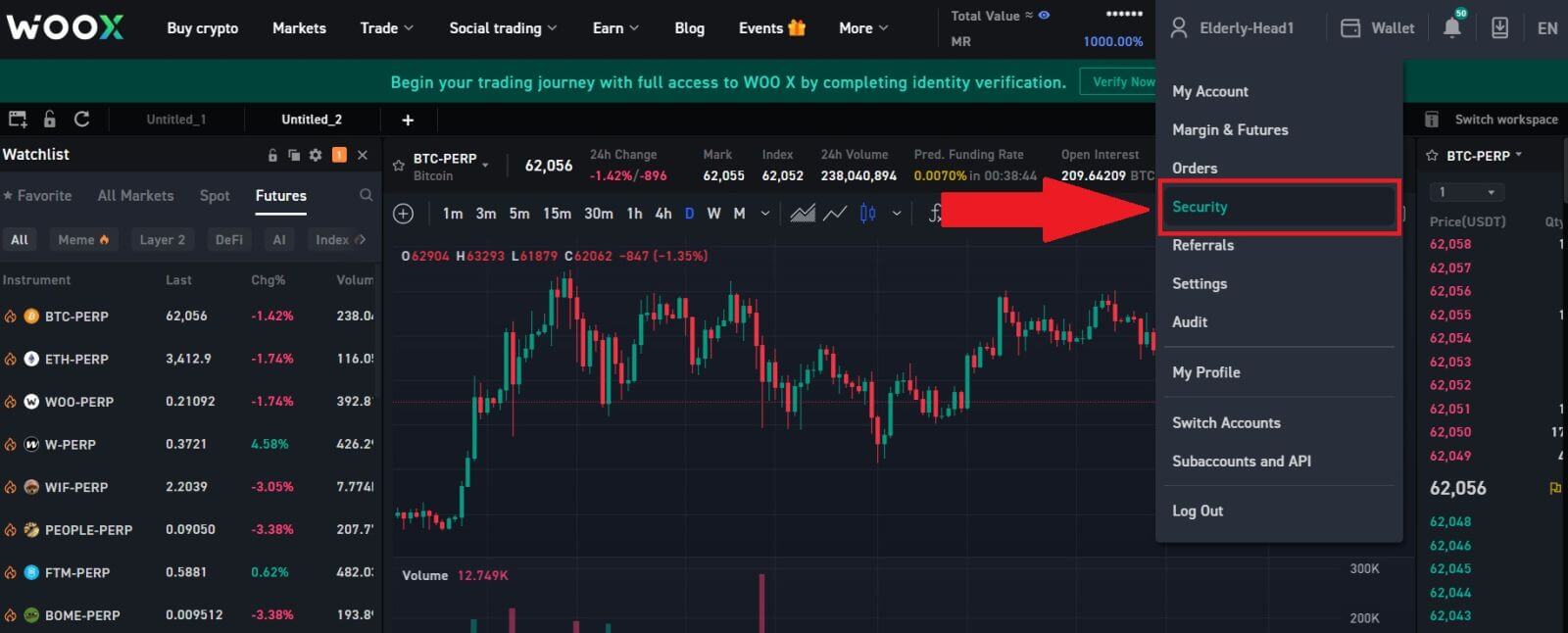
2. В разделе [Пароль для входа] нажмите [Изменить].
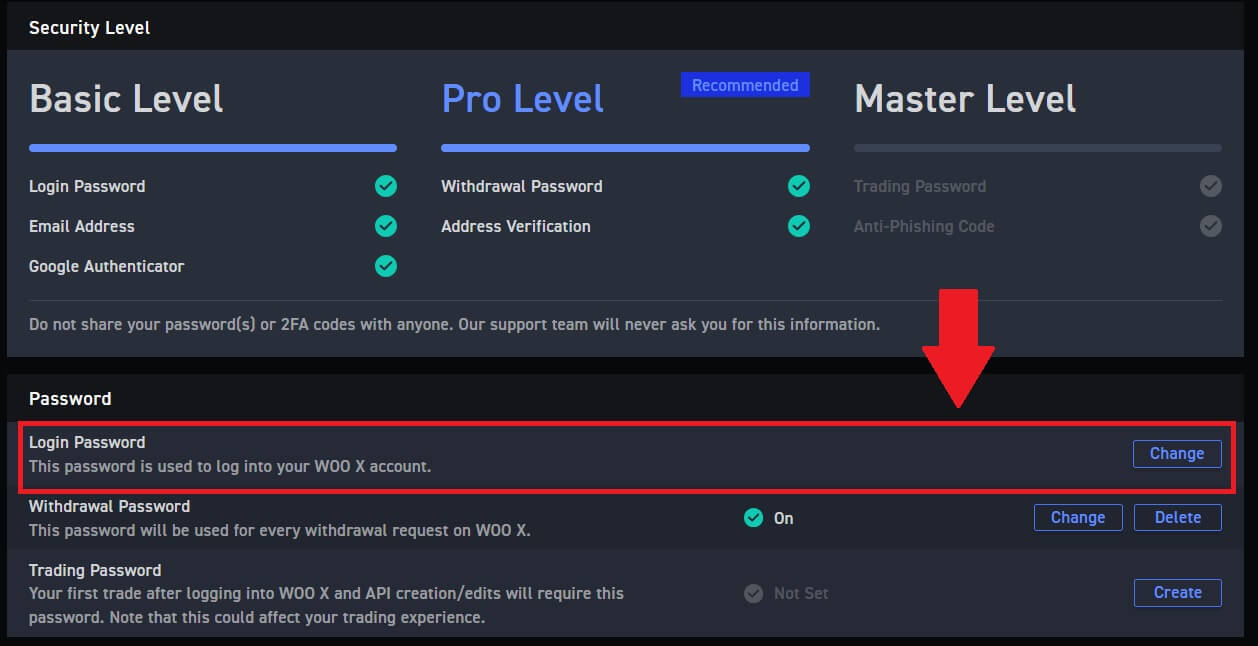
3. Вам будет предложено ввести старый пароль , новый пароль и подтверждение нового пароля , код электронной почты и 2FA (если вы настроили это ранее) для проверки.
Затем нажмите [Изменить пароль]. После этого вы успешно изменили пароль своей учетной записи.
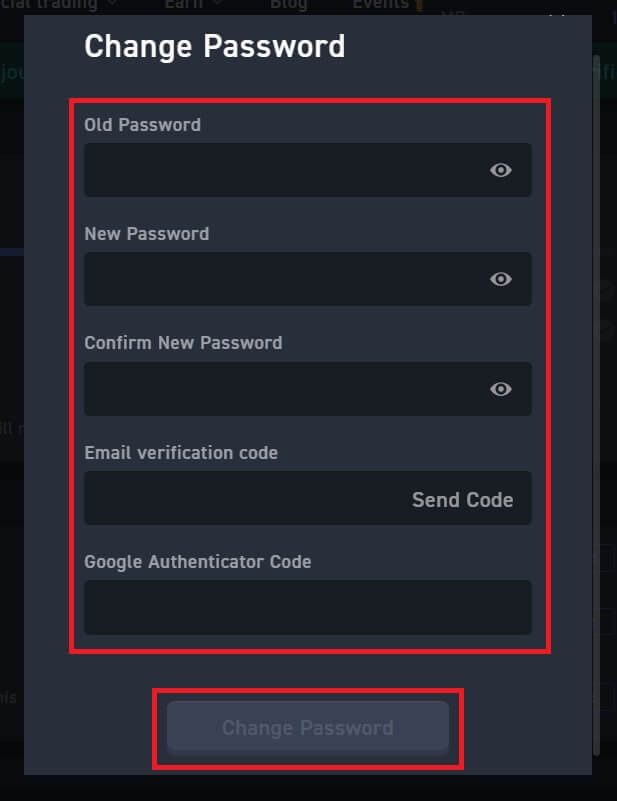
Проверка
Невозможно загрузить фотографию во время проверки KYC.
Если вы столкнулись с трудностями при загрузке фотографий или получили сообщение об ошибке во время процесса KYC, обратите внимание на следующие моменты проверки:- Убедитесь, что формат изображения — JPG, JPEG или PNG.
- Убедитесь, что размер изображения меньше 5 МБ.
- Используйте действительное и оригинальное удостоверение личности, например удостоверение личности, водительские права или паспорт.
- Ваше действительное удостоверение личности должно принадлежать гражданину страны, которая разрешает неограниченную торговлю, как указано в разделе «II. Политика «Знай своего клиента и борьба с отмыванием денег»» — «Надзор за торговлей» в Пользовательском соглашении WOO X.
- Если ваша заявка соответствует всем вышеуказанным критериям, но проверка KYC остается неполной, это может быть связано с временной проблемой в сети. Пожалуйста, выполните следующие действия для решения:
- Подождите некоторое время, прежде чем повторно подать заявку.
- Очистите кеш в браузере и терминале.
- Оставьте заявку через сайт или приложение.
- Попробуйте использовать разные браузеры для отправки.
- Убедитесь, что ваше приложение обновлено до последней версии.
Распространенные ошибки во время процесса KYC
- Нечеткие, размытые или неполные фотографии могут привести к неудачной проверке KYC. При распознавании лиц снимите шляпу (если применимо) и посмотрите прямо в камеру.
- Процесс KYC подключен к сторонней базе данных общественной безопасности, и система проводит автоматическую проверку, которую невозможно отменить вручную. Если у вас есть особые обстоятельства, такие как изменение места жительства или документов, удостоверяющих личность, которые препятствуют аутентификации, обратитесь за советом в онлайн-службу поддержки клиентов.
- Если для приложения не предоставлены разрешения камеры, вы не сможете фотографировать документ, удостоверяющий личность, или выполнять распознавание лиц.
Почему проверка моей личности не удалась?
Депозит
Что такое тег или заметка и почему мне нужно вводить его при внесении криптовалюты?
Тег или памятка — это уникальный идентификатор, присваиваемый каждому счету для идентификации депозита и зачисления соответствующего счета. При внесении определенной криптовалюты, такой как BNB, XEM, XLM, XRP, KAVA, ATOM, BAND, EOS и т. д., вам необходимо ввести соответствующий тег или примечание для успешного зачисления.
Причины непоступления депозитов
1. На поступление средств могут повлиять многочисленные факторы, включая, помимо прочего, депозит по смарт-контракту, аномальный статус транзакции в блокчейне, перегрузку блокчейна, невозможность нормального перевода средств с помощью платформы вывода средств, неправильную или отсутствующую заметку/тег, адрес депозита или выбор неправильного типа цепочки, приостановка депозита на платформе целевого адреса и т. д. 2. Когда вывод помечен как «завершен» или «успешен» на платформе, с которой вы снимаете свою криптовалюту, это означает, что транзакция была был успешно транслирован в сеть блокчейна. Однако для полного подтверждения транзакции и ее зачисления на платформу получателя может потребоваться время. Обратите внимание, что необходимые сетевые подтверждения различаются в зависимости от разных блокчейнов. В качестве примера возьмем депозиты в BTC:
- Ваш депозит в BTC будет зачислен на ваш счет как минимум после 1 подтверждения сети.
- После зачисления все активы на вашем счету будут временно заморожены. В целях безопасности требуется как минимум 2 подтверждения сети, прежде чем ваш депозит BTC можно будет разблокировать на WOO X.
3. Из-за возможной перегрузки сети обработка вашей транзакции может произойти со значительной задержкой. Вы можете использовать TXID (идентификатор транзакции), чтобы узнать статус передачи ваших активов в обозревателе блокчейна.
Как решить эту ситуацию?
Если ваши депозиты не были зачислены на ваш счет, вы можете выполнить следующие действия для решения проблемы:
1. Если транзакция не была полностью подтверждена узлами сети блокчейн или не достигла минимального количества указанных сетевых подтверждений. by WOO X, пожалуйста, терпеливо подождите, пока оно будет обработано. Как только транзакция будет подтверждена, WOO X зачислит средства на ваш счет.
2. Если транзакция подтверждена блокчейном, но не зачислена на ваш счет WOO X, вы можете обратиться в службу поддержки WOO X и предоставить им следующую информацию:
- UID
- Номер электронной почты
- Название валюты и тип цепочки (например: USDT-TRC20)
- Сумма депозита и TXID (хеш-значение)
- Наша служба поддержки клиентов соберет вашу информацию и передаст ее в соответствующий отдел для дальнейшей обработки.
3. Если появятся какие-либо обновления или решения относительно вашей проблемы с депозитом, WOO X уведомит вас по электронной почте как можно скорее.
Что я могу сделать, если вношу депозит на неправильный адрес?
1. Депозит, внесенный на неправильный адрес получения/депозита,
WOO X обычно не предлагает услугу восстановления токенов/монет. Однако, если вы понесли значительные убытки в результате неправильно внесенных токенов/монет, WOO X может, исключительно по нашему усмотрению, помочь вам вернуть ваши токены/монеты. WOO X имеет комплексные процедуры, которые помогут нашим пользователям возместить финансовые потери. Обратите внимание, что полное восстановление токена не гарантируется. Если вы столкнулись с подобной ситуацией, не забудьте предоставить нам следующую информацию для дальнейшей помощи:
- Ваш UID на WOO X
- Имя токена
- Сумма вклада
- Соответствующий TxID
- Неправильный адрес депозита
- Подробное описание проблемы
2. Депозит сделан на неправильный адрес, который не принадлежит WOO X.
Если вы отправили свои токены на неверный адрес, не связанный с WOO X, мы с сожалением сообщаем вам, что не можем предоставить какую-либо дополнительную помощь. Вы можете попытаться обратиться за помощью к соответствующим сторонам (владельцу адреса или биржи/платформы, которой принадлежит адрес).
Примечание. Пожалуйста, дважды проверьте токен депозита, адрес, сумму, ПАМЯТКУ и т. д. перед внесением депозита, чтобы предотвратить любую потенциальную потерю активов.
Торговля
Различные типы ордеров в спотовой торговле
1. Лимитный ордер.
Лимитный ордер представляет собой определяемый пользователем ордер, в котором указывается количество и максимальная цена предложения или минимальная цена продажи. Ордер будет исполнен только тогда, когда рыночная цена упадет в указанный диапазон цен:
• Цена лимита покупки не должна превышать 110% от последней цены.
• Лимитная цена продажи не должна быть на 90% ниже последней цены.
2. Рыночный ордер
Рыночный ордер означает, что пользователь мгновенно выполняет заказы на покупку или продажу по преобладающей лучшей рыночной цене на текущем рынке, стремясь к быстрой и быстрой транзакции.
3. Стоп-лимитный ордер.
Стоп-лимитный ордер подразумевает, что пользователь предварительно устанавливает триггерную цену, цену ордера и количество ордеров. Когда рыночная цена достигает триггерной цены, система автоматически выполняет ордера на основе заранее определенной цены и количества ордера, помогая пользователю сохранить прибыль или минимизировать убытки.
• Цена стоп-лимита покупки не должна превышать 110% от триггерной цены.
• Цена стоп-лимита продажи не должна быть менее 90% от триггерной цены.
4. Трейлинг-стоп-ордер.
В случае значительного рыночного обратного вызова скользящий стоп-ордер будет активирован и отправлен на рынок по текущей рыночной цене, как только последняя исполненная цена достигнет указанной триггерной цены и будет выполнен требуемый коэффициент обратного вызова.
Проще говоря, при исполнении ордера на покупку последняя исполненная цена должна быть меньше или равна цене срабатывания, а диапазон обратного вызова должен быть выше или равен коэффициенту обратного вызова. В этом случае ордер на покупку будет оформлен по рыночной цене. Для ордера на продажу последняя исполненная цена должна быть выше или равна цене срабатывания, а диапазон обратного вызова должен быть выше или равен коэффициенту обратного вызова. Ордер на продажу будет исполнен по рыночной цене.
Чтобы пользователи не могли случайно разместить ордера, которые могут привести к убыткам, которых можно было бы избежать, WOO X ввел следующие ограничения на размещение ордеров Trailing Stop:
- Для ордера на покупку триггерная цена не может быть выше или равна последней исполненной цене.
- Для ордера на продажу триггерная цена не может быть меньше или равна последней исполненной цене.
- Ограничение коэффициента обратного вызова: его можно установить в диапазоне от 0,01% до 10%.
В чем разница между спотовой торговлей и традиционной торговлей фиатными деньгами?
При традиционной торговле бумажными деньгами цифровые активы обмениваются на бумажные валюты, такие как юань (CNY). Например, если вы покупаете Биткойн за юани и его стоимость увеличивается, вы можете обменять его обратно на большее количество юаней, и наоборот. Например, если 1 BTC равен 30 000 юаней, вы можете купить 1 BTC и продать его позже, когда его стоимость вырастет до 40 000 юаней, конвертируя таким образом 1 BTC в 40 000 юаней.
Однако в спотовой торговле WOO X BTC служит базовой валютой, а не бумажной валютой. Например, если 1 ETH эквивалентен 0,1 BTC, вы можете купить 1 ETH за 0,1 BTC. Затем, если стоимость ETH увеличится до 0,2 BTC, вы сможете продать 1 ETH за 0,2 BTC, фактически обменивая 1 ETH на 0,2 BTC.
Как просмотреть мою спотовую торговую активность
Вы можете просмотреть свою спотовую торговую деятельность на панели «Ордера и позиции» в нижней части торгового интерфейса. Просто переключайтесь между вкладками, чтобы проверить статус вашего открытого ордера и ранее выполненных ордеров.

Снятие
Почему мой вывод не пришел?
Перевод средств включает в себя следующие этапы:
- Транзакция вывода средств, инициированная WOO X.
- Подтверждение сети блокчейн.
- Внесение депозита на соответствующую платформу.
Обычно TxID (идентификатор транзакции) генерируется в течение 30–60 минут, что указывает на то, что наша платформа успешно завершила операцию вывода средств и что транзакции ожидают обработки в блокчейне.
Тем не менее, подтверждение конкретной транзакции блокчейном, а затем и соответствующей платформой, может занять некоторое время.
Из-за возможной перегрузки сети обработка вашей транзакции может произойти со значительной задержкой. Вы можете использовать идентификатор транзакции (TxID) для проверки статуса перевода с помощью обозревателя блокчейна.
- Если обозреватель блокчейна показывает, что транзакция не подтверждена, дождитесь завершения процесса.
- Если обозреватель блокчейна показывает, что транзакция уже подтверждена, это означает, что ваши средства были успешно отправлены из WOO X, и мы не можем предоставить никакой дополнительной помощи по этому вопросу. Вам нужно будет связаться с владельцем или командой поддержки целевого адреса и обратиться за дополнительной помощью.
Важные рекомендации по выводу криптовалюты на платформе WOO X
- Для криптовалют, поддерживающих несколько цепочек, таких как USDT, обязательно выбирайте соответствующую сеть при отправке запросов на вывод средств.
- Если для вывода криптовалюты требуется MEMO, обязательно скопируйте правильный MEMO с принимающей платформы и введите его правильно. В противном случае активы могут быть потеряны после вывода.
- Если после ввода адреса на странице указано, что адрес недействителен, проверьте адрес или свяжитесь с нашей онлайн-службой поддержки клиентов для получения дополнительной помощи.
- Комиссия за снятие средств варьируется для каждой криптовалюты, и ее можно просмотреть после выбора криптовалюты на странице вывода.
- Вы можете увидеть минимальную сумму вывода и комиссию за вывод соответствующей криптовалюты на странице вывода.
Как проверить статус транзакции в блокчейне?
1. Войдите в свою учетную запись WOO X и нажмите [ Кошелек ].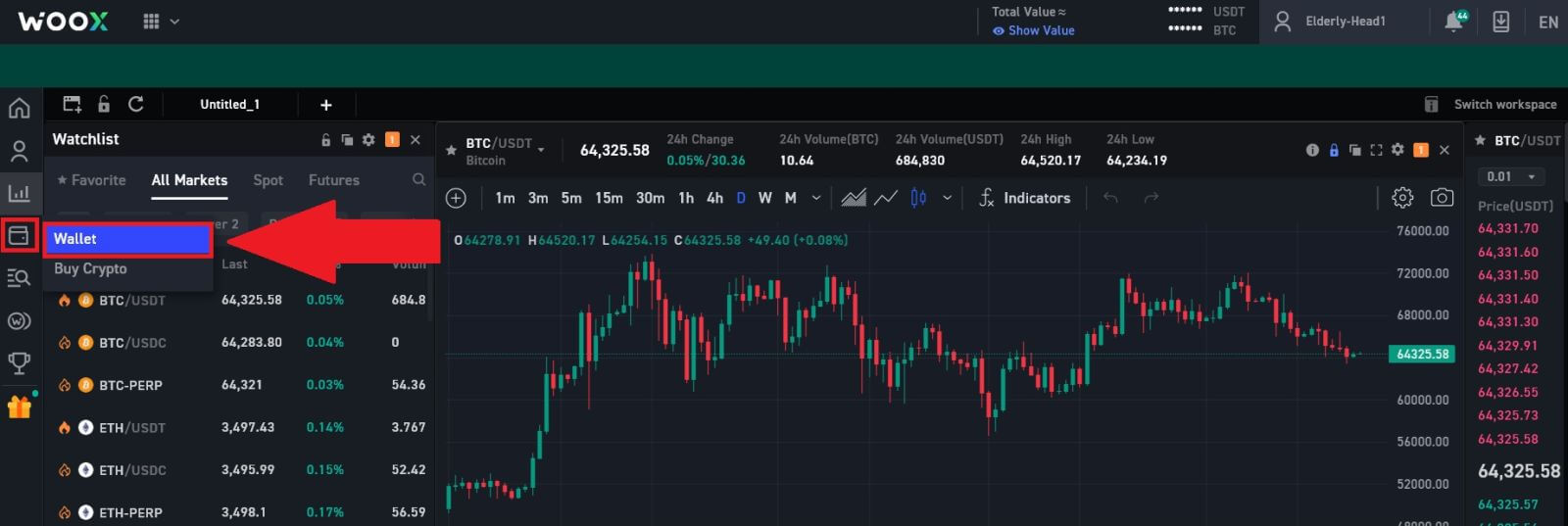
2. Прокрутите вниз, и здесь вы сможете просмотреть статус вашей транзакции.